
CS410 シリーズ
ユーザーガイド
March 2014 www.lexmark.com
機種番号:
5027
機種:
410, 430

目次 2
目次
安全情報.................................................................................................8
プリンタの詳細.......................................................................................10
プリンタの情報
プリンタの設置場所
プリンタ構成...............................................................................................................................12
プリンタコントロールパネルを使用する........................................................................................13
スリープボタンとインジケータランプの色を理解
内蔵 Web サーバーを使用する..................................................................................................14
追加のプリンタ
内部オプションを取り付ける........................................................................................................16
使用可能な内蔵オプション ..................................................................................................................16
コントローラボードにアクセスする ........................................................................................................17
メモリカードを取り付ける .....................................................................................................................19
オプションカードを取り付ける...............................................................................................................21
ハードウェアオプションを取り付ける............................................................................................22
取り付け
オプショントレイを取り付ける ...............................................................................................................23
プリンタソフトウェアをセットアップする.........................................................................................25
プリンタソフトウェアをインストール
プリンタドライバの使用可能
とその入手先
を選択する
設定
順序
......................................................................................................................................22
......................................................................................................10
...................................................................................................11
する
.....................................................................14
................................................................................16
する
.................................................................................................25
なオプションを更新する
.............................................................................26
ケーブルを接続する...................................................................................................................26
ネットワーク...............................................................................................................................27
プリンタをイーサネットネットワーク上にセットアップする準備
イーサネットネットワークでプリンタをインストールする...........................................................................28
ワイヤレスネットワークでプリンタを設定する準備をする .......................................................................29
ワイヤレス設定ウィザードを使用してプリンタを
Wi-Fi Protected Setup (WPS) を使用して、プリンタをワイヤレスネットワークに
内蔵 Web サーバーを使用して、プリンタをワイヤレスネットワークに接続する.......................................32
プリンタ設定を確認する..............................................................................................................32
メニュー設定ページを印刷
ネットワーク設定ページを印刷
する
............................................................................................................32
する
......................................................................................................33
接続する
をする
.......................................................................30
.......................................................27
接続する
......................31
用紙と特殊用紙をセットする...................................................................34
用紙サイズとタイプを設定する....................................................................................................34
ユニバーサル用紙設定を構成する.............................................................................................34
250 または 550 枚トレイに用紙をセットする................................................................................34

目次 3
650 枚デュオトレイに用紙
をセットする
........................................................................................37
多目的フィーダに用紙をセットする..............................................................................................38
手差しフィーダに用紙をセットする...............................................................................................41
トレイのリンクおよびリンクを解除
トレイのリンクおよびリンクを解除
用紙タイプのカスタム名を作成する......................................................................................................43
ユーザー定義の用紙の種類を割り当てる ............................................................................................43
用紙
および特殊用紙ガイド
する
.........................................................................................42
する
..................................................................................................42
.....................................................................45
特殊用紙を使用する..................................................................................................................45
レターヘッド紙を使用する場合の
OHP フィルムを使用する
封筒を使用する場合のヒント ...............................................................................................................47
ラベルを使用する場合のヒント.............................................................................................................48
厚紙を使用する
場合のヒント
場合のヒント
ヒント
.................................................................................................45
.................................................................................................47
...............................................................................................................48
用紙ガイドライン........................................................................................................................48
用紙特性 ............................................................................................................................................48
使用できない用紙 ...............................................................................................................................49
を選択する
用紙
プレプリント用紙とレターヘッド紙を選択する.........................................................................................50
再生紙およびその他の事務用紙の使用 ..............................................................................................50
用紙の
保管
..................................................................................................................................50
........................................................................................................................................51
サポートされている用紙サイズ、タイプ、および重量....................................................................51
サポートされている用紙サイズ ............................................................................................................51
サポートされている
用紙タイプと重量
...................................................................................................53
印刷......................................................................................................55
ドキュメント
ドキュメントを印刷する.........................................................................................................................55
白黒で印刷.........................................................................................................................................55
トナーの濃さを調整
[速度優先]と[枚数優先]を使用する...................................................................................................56
フラッシュドライブまたはモバイルデバイスから印刷
フラッシュメモリから印刷
サポートされているフラッシュドライブとファイルタイプ ...........................................................................58
モバイルデバイスから印刷する ...........................................................................................................58
コンフィデンシャルジョブおよびその他の保留ジョブを
プリンタに印刷ジョブを保持
コンフィデンシャルジョブおよびその
情報ページを印刷する...............................................................................................................60
フォントのサンプルリストを印刷
ディレクトリリストを印刷
を印刷する
................................................................................................................55
する
......................................................................................................................55
する
..............................................................57
する
...............................................................................................................57
印刷する
する
..........................................................................................................58
他の保留ジョブを印刷する
する
.....................................................................................................60
する
................................................................................................................60
....................................................58
.............................................................59

目次 4
印刷ジョブをキャンセル
プリンタの操作パネルから印刷ジョブをキャンセル
コンピュータから印刷ジョブをキャンセル
........................................................................................................60
する
する
.........................................................................60
する
........................................................................................61
プリンタメニューを理解する.....................................................................62
メニューリスト.............................................................................................................................62
消耗品メニュー..........................................................................................................................62
用紙メニュー..............................................................................................................................63
標準設定給紙源メニュー .....................................................................................................................63
用紙サイズ/タイプメニュー...................................................................................................................64
多目的フィーダー設定メニュー.............................................................................................................66
代替サイズメニュー.............................................................................................................................66
用紙の粗さメニュー .............................................................................................................................66
用紙の重さメニュー .............................................................................................................................68
用紙セット方法メニュー .......................................................................................................................70
カスタム紙種メニュー ..........................................................................................................................71
ユニバーサル設定メニュー ..................................................................................................................71
レポートメニュー.........................................................................................................................72
レポートメニュー..................................................................................................................................72
ネットワーク/ポートメニュー.........................................................................................................72
アクティブ NIC メニュー .......................................................................................................................72
標準ネットワークまたは
レポートメニュー..................................................................................................................................74
ネットワークカードメニュー ...................................................................................................................74
TCP/IP メニュー .................................................................................................................................74
IPv6 メニュー......................................................................................................................................76
ワイヤレスメニュー..............................................................................................................................76
AppleTalk メニュー .............................................................................................................................77
標準 USB メニュー ............................................................................................................................77
SMTP 設定メニュー............................................................................................................................79
ネットワーク
[x]メニュー ..................................................................................73
セキュリティメニュー...................................................................................................................80
コンフィデンシャル
一時データファイルを消去メニュー .......................................................................................................80
セキュリティ監査ログメニュー ..............................................................................................................81
日付/時刻を設定
印刷メニュー
メニュー
....................................................................................................................81
...........................................................................................................80
設定メニュー..............................................................................................................................82
一般設定メニュー................................................................................................................................82
セットアップメニュー.............................................................................................................................86
フラッシュドライブメニュー....................................................................................................................87
仕上げメニュー ...................................................................................................................................89
印刷品質メニュー................................................................................................................................90
ユーティリティメニュー .........................................................................................................................93
XPS メニュー......................................................................................................................................94
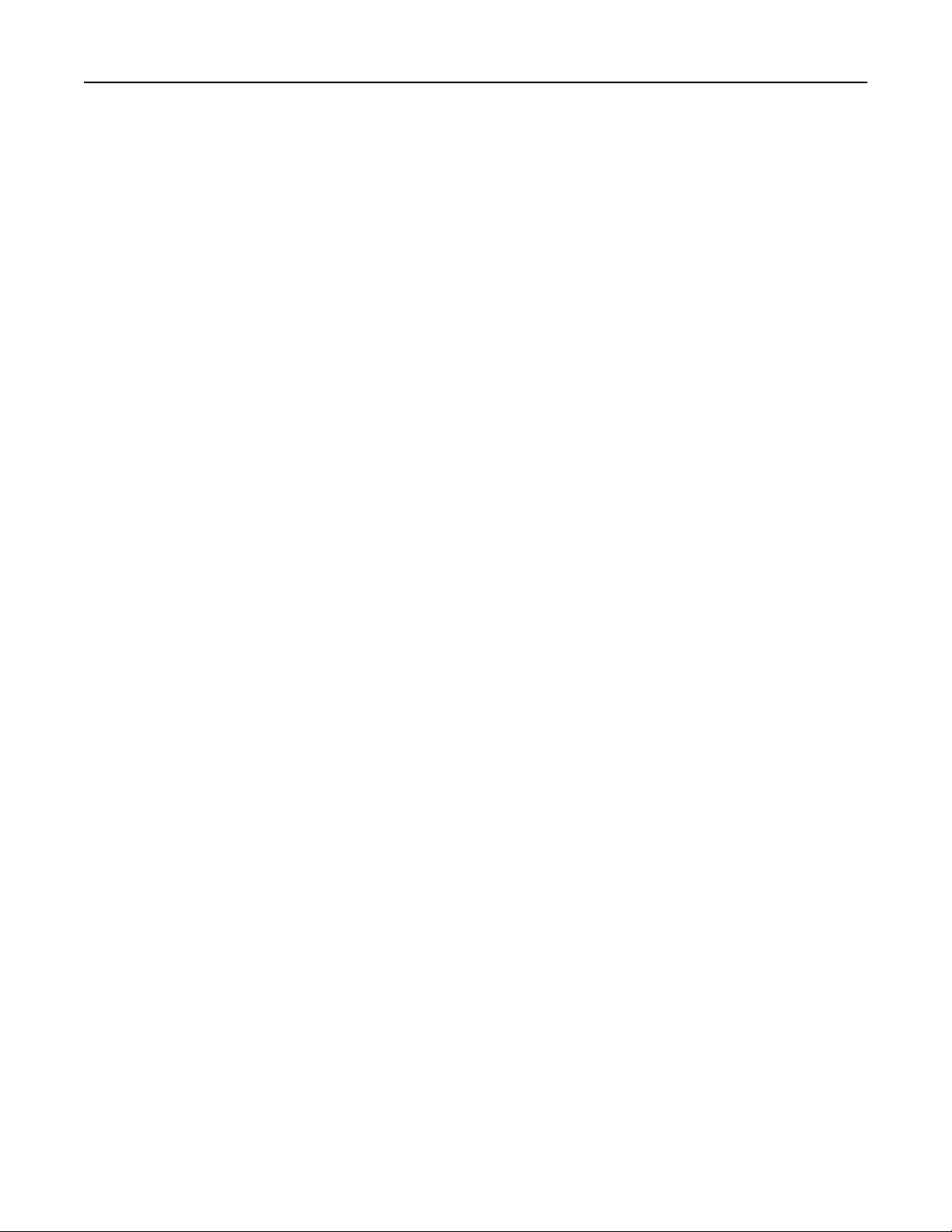
目次 5
PDF メニュー......................................................................................................................................94
PostScript メニュー.............................................................................................................................94
PCL Emul メニュー.............................................................................................................................95
HTML メニュー ...................................................................................................................................97
イメージメニュー..................................................................................................................................98
ヘルプメニュー...........................................................................................................................98
コストの削減と環境の保護....................................................................100
用紙とトナー
再生紙を
消耗品を節約する.............................................................................................................................100
の節約
使用する
..................................................................................................................100
.............................................................................................................................100
省電力.....................................................................................................................................101
エコモードを使用
プリンタの騒音を低減する .................................................................................................................101
スリープモードを調整する..................................................................................................................102
ハイバネートモードを使用
ハイバネートタイムアウトを設定する ..................................................................................................103
電源モードの定期実行を使用
プリンタディスプレイの明るさを
する
........................................................................................................................101
する
...........................................................................................................102
する
.....................................................................................................104
調整する
............................................................................................104
リサイクル................................................................................................................................105
Lexmark 製品をリサイクルする .........................................................................................................105
Lexmark 製品の梱包材をリサイクルする...........................................................................................105
再利用やリサイクルを目的
として
Lexmark カートリッジを返却
する
.....................................................105
プリンタを保護する...............................................................................106
セキュリティロック機能を使用する.............................................................................................106
データの揮発性に関する注意...................................................................................................106
揮発性メモリのデータを消去する..............................................................................................107
不揮発性メモリのデータを消去
する
..........................................................................................107
プリンタセキュリティ情報を見つける..........................................................................................107
プリンタ
のメンテナンス
..........................................................................108
プリンタの清掃.........................................................................................................................108
部品と消耗品の状況を確認
プリンタ各部と消耗品の状態をプリンタ操作パネルから
各部と消耗品
の状態を
する
...............................................................................................108
内蔵 Web サーバーから
確認する
確認する
........................................................108
..................................................................108
推定残りページ数....................................................................................................................109
消耗品を注文する....................................................................................................................109
Lexmark の純正部品と消耗品
トナーカートリッジを注文
イメージングキットを注文する ............................................................................................................110
を使用する
する
.............................................................................................................109
.........................................................................................109

目次 6
廃トナーボトル
消耗品の保管..........................................................................................................................110
消耗品を交換する....................................................................................................................111
廃トナーボトルを交換
ブラックおよびカラーイメージングキット
トナーカートリッジの交換 ...................................................................................................................122
開発者ユニットを交換
プリンタを移動する...................................................................................................................131
プリンタを移動する前に.....................................................................................................................131
プリンタを別の場所に移動
プリンタの輸送..................................................................................................................................131
を注文する
.................................................................................................................110
する
.................................................................................................................111
の交換
する
.................................................................................................................124
する
..........................................................................................................131
...................................................................................114
プリンタを管理する...............................................................................132
ネットワーク構築および管理
遠隔操作パネルの設定............................................................................................................132
プリンタの状態を確認する........................................................................................................132
レポートを表示する..................................................................................................................132
内蔵 Web サーバーから消耗品の通知を設定
に関する詳細情報の入手
する
....................................................................133
..............................................................132
コンフィデンシャル印刷設定を修正する.....................................................................................134
他のプリンタに設定をコピー
出荷時標準設定を復元
きます
取り除く
。)..........................................................................................................................138
................................................................................136
紙づまりを
紙づまりを防ぐ.........................................................................................................................136
紙づまりメッセージと場所を理解
[x]‑page jam, clear standard bin.(< x >‑ページ紙づまり、標準排紙トレイのつまりを
除
[x]-page jam, open front door to clear fuser.(< x >‑ページ紙づまり、前面ドアを開き、
フューザーのつまりを取り除きます。)....................................................................................139
[x]‑page jam, open front door.(< x >‑ページ紙づまり、前面ドアを開きます。)........................140
[x]‑page jam, open front door to clear duplex.(< x >‑ページ紙づまり、前面ドアを
き、両面印刷ユニット
[x]‑page jam, open tray [x].(< x >‑ページ紙づまり、トレイ< x >を開きます。)......................143
[x]‑page jam, clear manual feeder.(< x >‑ページ紙づまり、手差しフィーダーのつまりを
取り除きます。)....................................................................................................................144
[x] ページ紙づまり、多目的フィーダーから用紙を取り除いてください。........................................145
する
...............................................................................................134
する
.....................................................................................................134
する
.........................................................................................137
取り
開
のつまりを取り除きます
。)....................................................................142
問題に対処する...................................................................................148
プリンタメッセージを理解
プリンタ
の問題を解決する
する
....................................................................................................148
........................................................................................................161
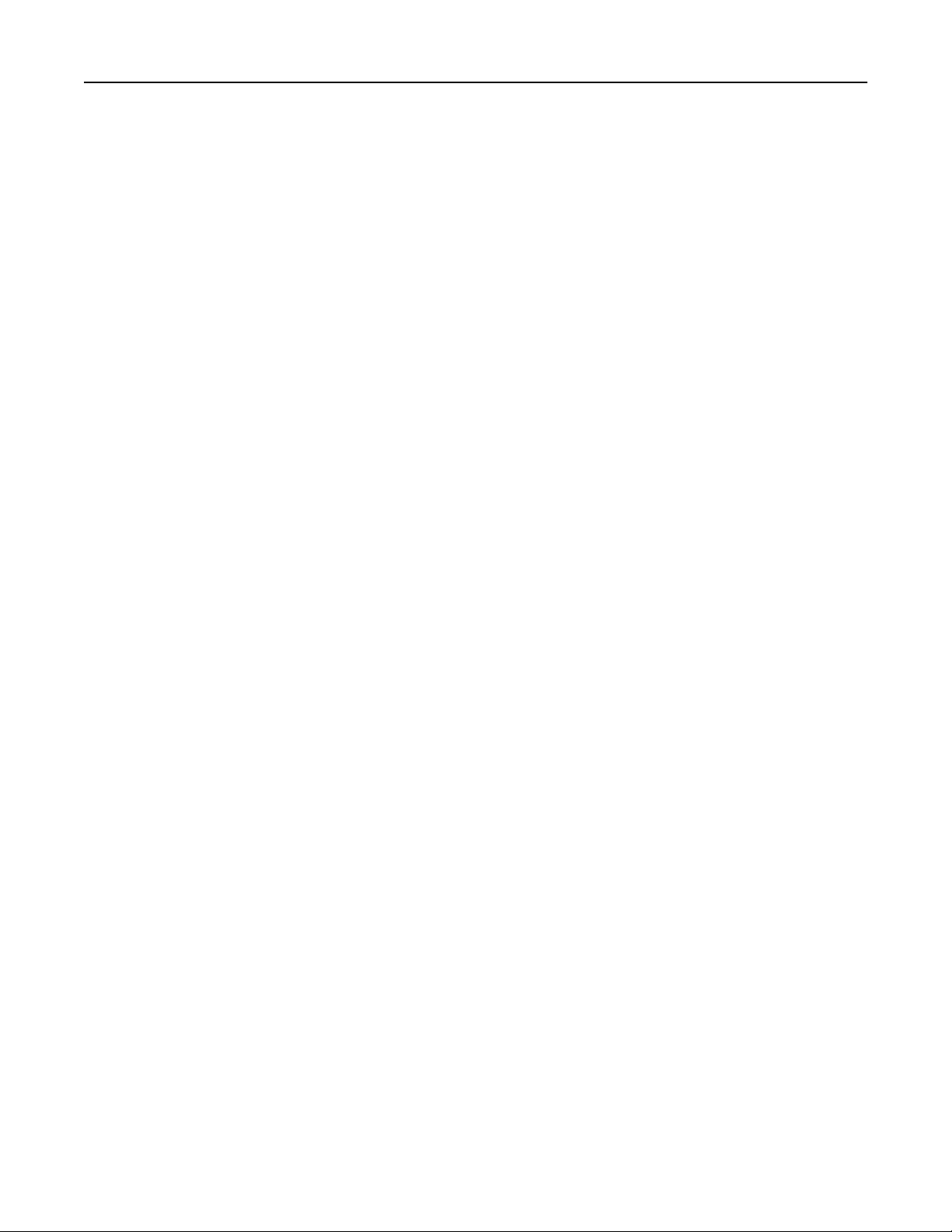
目次 7
ホーム画面のアプリケーション
プリンタの問題を解決する........................................................................................................167
印刷品質の問題......................................................................................................................173
色品質の問題..........................................................................................................................189
EWS(内蔵 Web サーバー) が開かない...................................................................................192
カスタマサポートへの問い合
の問題を解決する
わせ
.............................................................................................194
......................................................................167
通知....................................................................................................195
製品情報.................................................................................................................................195
版通知.....................................................................................................................................195
電力消費量.............................................................................................................................199
索引....................................................................................................202

安全情報 8
安全情報
電源コードは、本機の近くにあり容易にアクセスできる正しくアースしたコンセントに接続します。
本製品を水に濡れる恐れのある場所に置いたり、そのような場所で使用しないでください。
危険!ケガの恐れあり: 本製品はレーザーを使用しています。 ここに記載されている手順以外の制御、調整な
どを行うと、有害な放射にさらされる恐れがあります。
危険!ケガの恐れあり: この製品に使用されているリチウム電池は、交換を前提としていません。 リチウム電
池の交換を誤ると破裂する危険性があります。 リチウム電池の再充電、分解、焼却は行わないでください。 使
用済みのリチウム電池を廃棄する際は、製造元の指示およびお使いの地域の法律に従ってください。
本製品は印刷処理において印刷用紙を加熱するため、この熱が原因で用紙から有害ガスが発生する可能性があり
ます。 操作説明書に記載されている、用紙選択についてのセクションをよく読み、有害ガスが放出されないようにし
てください。
危険!表面は高温です: プリンタの内部が高温になっている場合があります。 高温になったコンポーネントで
火傷などを負わないように、表面が冷えてから触れてください。
危険!ケガの恐れあり: プリンタの重量は 18 kg 以上になるため、安全に持ち上げるには訓練を受けた人が複
数名必要です。
危険!ケガの恐れあり: 機器が不安定になる危険性を低減するために、トレイは個別にセットします。 他のトレ
イはすべて、必要になるまで閉じておきます。
危険!転倒の恐れあり: 床面に設置する場合は、安定性を確保するための器具が別途必要になります。 複数
の給紙オプションを使用している場合は、プリンタのスタンドまたはベースを使用する必要があります。 最小構
成のプリンタを購入した場合、追加のファニチャが必要になる可能性があります。 詳細については、
www.lexmark.com/multifunctionprinters を参照してください。
危険!ケガの恐れあり: プリンタを移動する前に、ケガやプリンタの破損を避けるため、以下のガイドラインに従
ってください。
• 電源スイッチでプリンタの電源を切り、コンセントから電源コードを抜いてください。
• プリンタを移動する前に、プリンタからコードやケーブル類をすべて外してください。
• プリンタを持ち上げてオプショントレイ
メモ: 持ち上げるには、プリンタの両側面にある持ち手を使用します。
本製品に付属する、または製造元が代替品として認可した電源ケーブルのみを
危険!感電の恐れあり: プリンタの設置後にコントローラボードにアクセス
モリデバイスを取り付ける場合、作業を行う前にプリンタの電源を切り、コンセントから電源コードを抜いてくださ
い。 プリンタに他のデバイスを接続している場合はそれらのデバイスの電源も切り、プリンタに接続しているコ
ードを抜いてください。
危険!感電の恐れあり: イーサネットおよび電話線の接続など、すべての外部接続が表示どおりのポートに正
しく行われていることを確認してください。
から外しわきへおきます
。プリンタとトレイを動じに
使用してください
したり
持ち上げないでください
。
、オプションのハードウェア
。
やメ
本機は、特定のメーカーのコンポーネントとともに使用
設計されています。 一部の部品の安全性に関する機能は開示されていない場合があります。 メーカーは、他の交
換部品の使用については責任を負わないものとします。
した場合に
、安全性に関する厳しい世界標準を満
たすように

安全情報 9
危険!ケガの恐れあり: 電源コードを切断したり、結んだり、束ねたり、傷を付けたりしないでください。また、コ
ードの上に重いものを置いたりしないでください。電源コードがこすれたり、引っ張られたりする状態で使用しな
いでください。電源コードを家具や壁などの間に挟まないでください。以上のことを守らないと、火災や感電の原
因になる恐れがあります。電源コードが以上の状態になっていないか、定期的に確認してください。確認の前に
は、電源コードをコンセントから抜いてください。
取扱説明書に記載以外の事項については、サービス担当者にお尋ねください。
危険!感電の恐れあり: 雷雨の際は、FAX 機能などの本製品のセットアップや、電源コードや電話線などのケ
ーブル接続作業を行わないでください。
危険!感電の恐れあり: 感電の危険を避けるため、プリンタの外側の掃除を始める前に電源コードをコンセン
トから抜き、プリンタのすべてのケーブルを外します。
この手引きを大切に保管してください。

プリンタの詳細 10
プリンタの詳細
プリンタの情報とその入手先
必要な情報 入手先
初期セットアップ
用のガイド
:
• プリンタを接続する
• プリンタソフトウェアをインストー
ルする
詳細な設定とプリンタ
と専用紙を選択および保
• 用紙
管する
の使用手順
• 用紙をセットする
• プリンタ設定を設定
• 文書と写真を表示および
する
• プリンタソフトウェア
び使用する
• プリンタをネットワーク
する
• プリンタ
ナンス
を手入れおよびメンテ
する
する
印刷
を設定およ
上に設定
• トラブルシューティングと問題解
行う
決を
以下の手順:
• プリンタをイーサネットネットワ
ークに接続する
• プリンタの接続に関する問題を
トラブルシューティングする
設定マニュアル - 設定マニュアルはプリンタ
http://support.lexmark.com から入手することもできます。
:
『ユーザーズガイド』および『クイックレファレンスガイド』 - これらのガイドは、『ソフトウェア
よび説明書類』CD に収録されています。
詳細については、
『ネットワークガイド』 - 『ソフトウェアおよび説明書類』CD を開き、次の順に選択します。
マニュアル >ユーザーズガイドおよびその
http://support.lexmark.com にアクセス
に付属しています
他の説明書類
。また、
してください
>ネットワークガイド
。
お
プリンタソフトウェア
プ
を使用したヘル
Windows または Mac の
を開いて、[ヘルプ]をクリックします。
?
をクリックして状況に即した情報を表示します。
メモ:
ヘルプ
- プリンタソフトウェア
のプログラムまたはアプリケーション
• ヘルプは、プリンタソフトウェアとともに自動的にインストール
• プリンタソフトウェアのある
タのプログラムフォルダまたはデスクトップのどちらかになります。
場所は
、お使いのオペレーティングシステム
されます
。
によって
、プリン

プリンタの詳細 11
情報
必要な
入手先
最新の補足情報、更新、およびカ
スタマサポートは以下のとおりで
す。
• マニュアル
• ドライバのダウンロード
• ライブチャットによるサポート
• E メールによるサポート
• 音声サポート
関する情報
保証に
プリンタの設置場所
危険!ケガの恐れあり: プリンタの重量は 18 kg(40 ポンド)以上あるため、安全に持ち上げるには訓練を受け
た人が 2 名以上必要です。
Lexmark のサポート用 Web サイト メモ: 国または地域を選択してから製品を選択し、該当するサポートサイトを表示してくださ
い。
お住まいの国または地域にあるサポート窓口の電話番号と受付時間は、サポート用 Web
サイトかプリンタに付属の保証書に記載されています。
カスタマサポートへのお問い合わせの際には、迅速に対応させていただくため、領収書お
よびプリンタの背面に記載された以下の情報をメモしておいてください。
• マシンタイプ番号
• シリアル番号
• 購入日
• 購入店
保証に関する情報
• アメリカ合衆国内 - 本プリンタに付属する文書または http://support.lexmark.com を
参照してください。
• その他の国および地域 - お使いのプリンタに付属する保証書を参照してください。
は国または地域によって
を選択する
http://support.lexmark.com
、次のように
異なります
。
プリンタの設置場所を選ぶときは、トレイ、カバー、ドアを開くための十分なスペースがあることを確認します。オプシ
ョンを取り付ける予定がある場合は、そのスペースも考慮します。以下の点が重要です。
• 正しく接地され、簡単にアクセスできるコンセントの近くにプリンタを設置します。
• 室内の空気の流
ことを確認
れが最新版の
します
。
ASHRAE 62 基準または CEN Technical Committee 156 基準を満たしている
• 設置面が平らかつ丈夫で、安定していることを確認します。
• プリンタを以下の状態に保ちます。
– 清潔で乾燥した、ほこりのない状態にします。
– ホチキスや紙クリップを近
くに置かないようにします
。
– エアコン、ヒーター、換気装置の風が直接当たらないようにします。
– 直射日光、極度の湿気を避けます。
• 推奨温度
周辺温度 15.6 to 32.2°C (60 to 90°F)
保管温度 -40 to 43°C (-40 to 110°F)
を守り
、温度変化を
避けます
。
• 適切な通気を保つために、プリンタの周囲に以下のスペースを確保することをお勧めします。
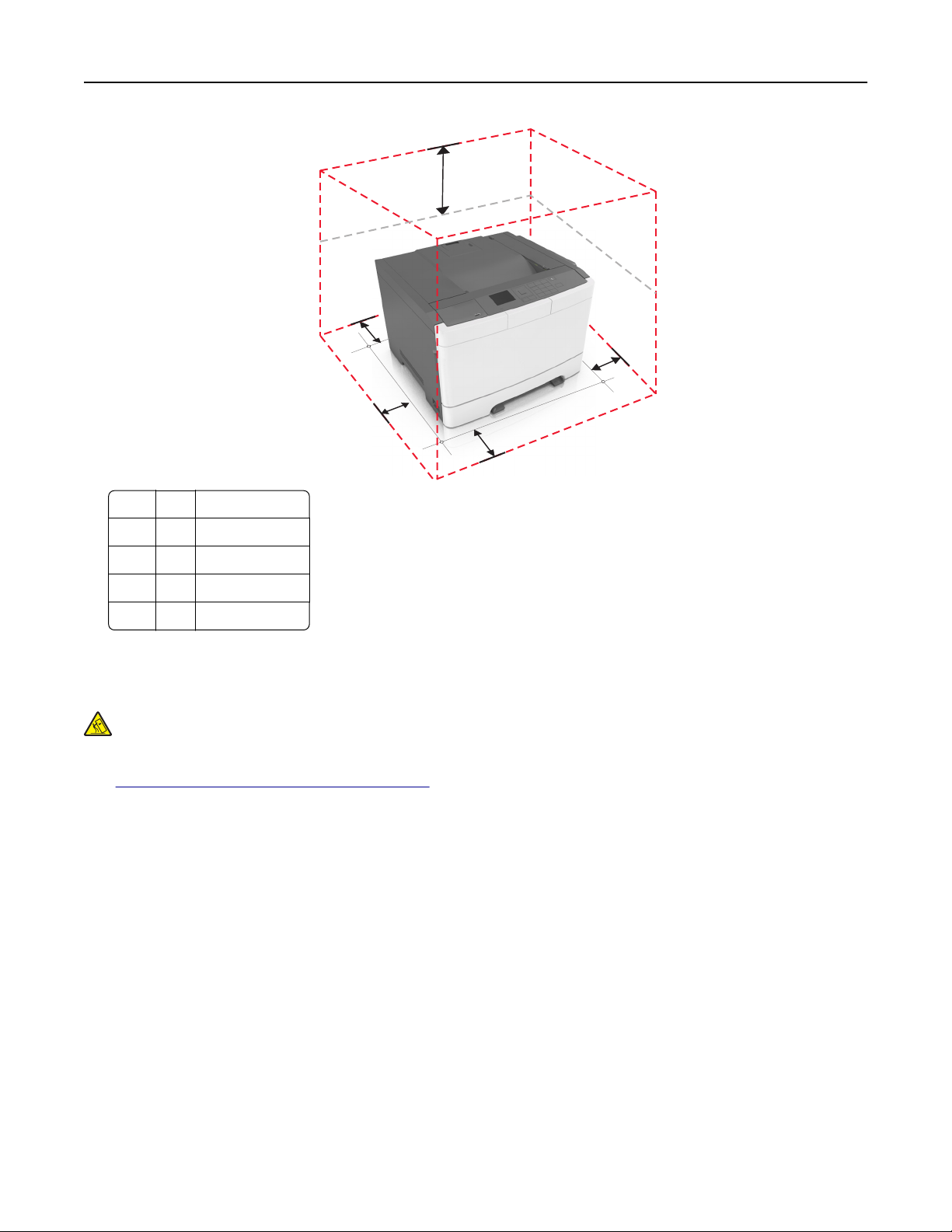
プリンタの詳細 12
5
4
1
3
2
1 右側 102 mm (4 in.)
2 正面 508 mm (20 in.)
3 左側 152 mm (6 in.)
4 背面 102 mm (4 in.)
5 上部 254 mm (10 in.)
プリンタ
危険!転倒の恐れあり: 本製品を床に設置する場合は、安定させるために追加の備品が必要です。複数の入
力オプションを使用している場合は、プリンタスタンドまたはプリンタベースを使用する必要があります。同様の
構成でプリンタを購入した場合は、追加の設備が必要になることがあります。詳細については、
www.lexmark.com/multifunctionprinters を参照してください。
構成
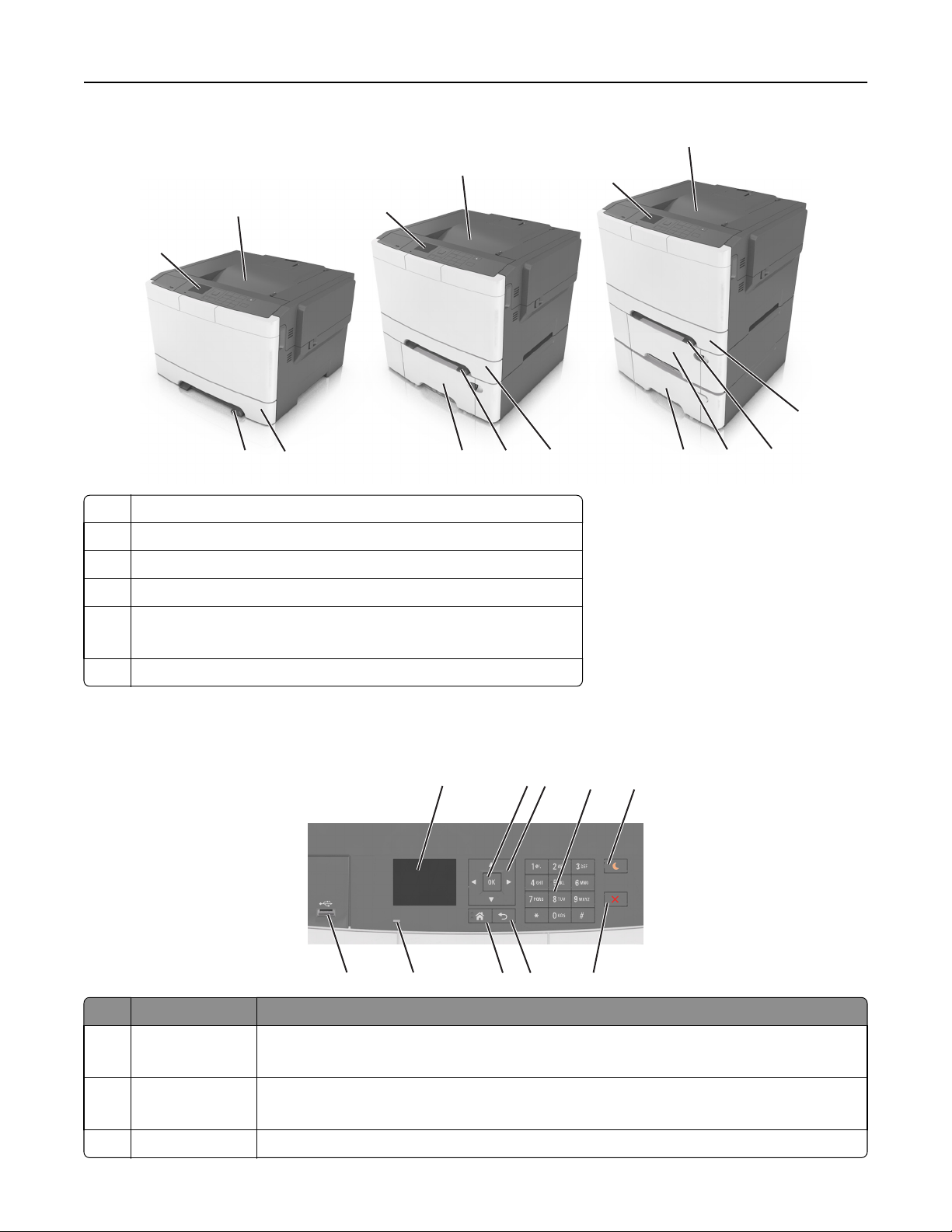
プリンタの詳細 13
2
2
1
2
1
1 プリンタコントロールパネル
1
3
56
4534
3
4
2 標準排紙トレイ
3 250 枚
4 手差しフィーダー
5 統合多目的フィーダー
6 オプション 550 枚
トレイ
(トレイ 1)
付きのオプションの
メモ: CS410dtn および CS510dte で標準のトレイです。
トレイ
(トレイ 3)
650 枚デュオトレイ(トレイ 2)
プリンタコントロールパネルを使用する
31
2
910
8
7
4
6
5
項目 目的
1 表示
2 [選択]ボタン
3 [矢印]ボタン ディスプレイでメニュー
• プリンタの状態を示します。
• プリンタを設定
して操作します
• メニューオプションを
• 設定を
保存します
。
選択します
。
または設定をスクロールします
。
。

プリンタの詳細 14
項目 目的
4 キーパッド 数字、文字、記号を入力します。
5 [スリープ]ボタン スリープモード
メモ:
• ハードボタン
の電源オンリセットの実行によって、プリンタが[スリープ]モードから復帰します。
• [スリープ]ボタンまたは電源
6 [停止]ボタン すべてのプリンタの動作を停止
7 [戻る]ボタン 前の画面に戻ります。
8 [ホーム]ボタン ホーム画面
9 インジケータランプ プリンタの状態を確認します。
10 正面 USB ポート カメラまたはフラッシュドライブをプリンタ
または休止モードを有効にします
の押下
、USB ポートへのデバイス
スイッチを押すと
します
。
に移動します
。
に接続します
。
の接続
、印刷ジョブ
、プリンタが[休止]モードから復帰
。
スリープボタンとインジケータランプの色を理解
、印刷中
色は
、特定のプリンタの状態または状況
のいずれかです
プリンタコントロールパネルの[スリープ]ボタンとインジケータランプの
します。
インジケータランプ プリンタの状況
オフ プリンタはオフ
で点滅
緑色
プリンタ
か休止モードです
はウォーミングアップ中
。
、データ
の処理中
の送信
する
。
、主電源スイッチ
します
。
で
を示
緑色で点灯 プリンタはオンですが、アイドル状態です。
で点滅
赤色
スリープボタンランプ プリンタ
オフ プリンタはオフか[レディ]状態です。
で点灯
黄色
黄色で点滅 プリンタは休止モードに入っているか、休止モードから復帰しています。
0.1 秒間黄色で
で 1.9 秒間完全にオフになる
プリンタへの
点滅した後
内蔵 Web サーバーを
ユーザー操作が必要です
、低速のパルスパターン
使用する
。
の状況
プリンタ
プリンタは休止
はスリープモードです
モードです
。
。
メモ: この機能は、ネットワークプリンタまたはプリントサーバーに接続されているプリンタの場合のみ使用できます。
プリンタがネットワーク上にある場合は、内蔵 Web サーバーを使用して以下の機能を利用できます。
• プリンタ操作パネルの仮想画面の表示
• プリンタの消耗品の状況の確認
• 消耗品通知の設定
• プリンタ設定の構成
• ネットワーク設定の構成
• レポート
の表示
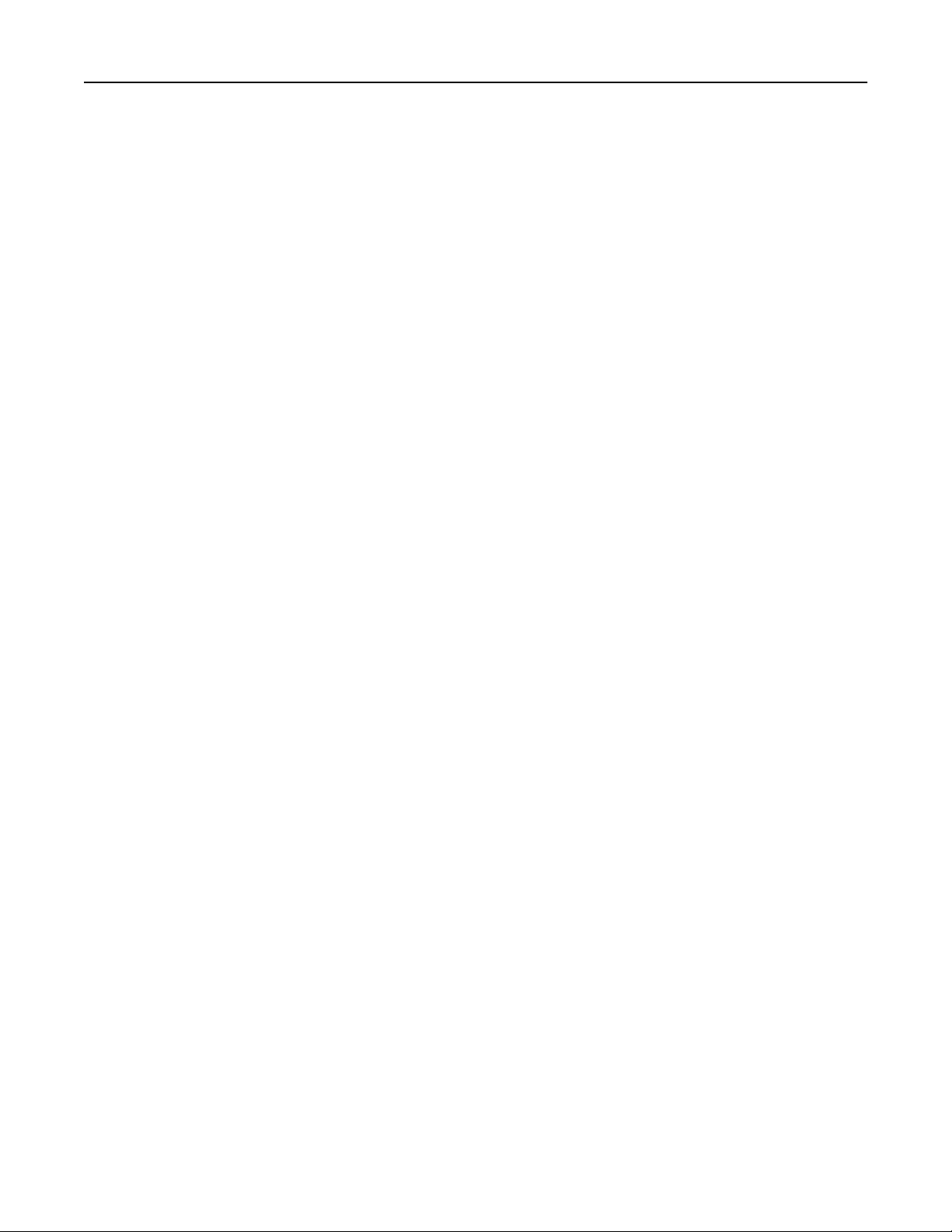
プリンタの詳細 15
プリンタで 内蔵 Web サーバーにアクセスするには、以下の手順に従います。
1 プリンタの IP アドレスを、以下の手順で入手します。
• [ネットワーク/ポート]メニューの[TCP/IP]セクションから。
• ネットワーク設定ページまたはメニュー
メモ:
設定ページを印刷するか
、[TCP/IP]セクションを
確認する
。
– IP アドレスは、123.123.123.123 のようなピリオドで区切られた 123.123.123.123 つの数字の並びで
表されます。
– プロキシサーバーを使用
時的に無効にしてください。
している場合は
、Web ページを正しく読
み込むために
、プロキシサーバー
を一
2 Web ブラウザ
3 Enter キーを押
内蔵 Web サーバーのページが表示されます。
、アドレスフィールド
を開き
。
します
にプリンタの
IP アドレスを入力
します
。

追加のプリンタ設定 16
追加のプリンタ設定
内部オプションを取り付ける
危険!感電の恐れあり: プリンタの設定後、コントローラボードにアクセスしたり、オプションのハードウェアまた
はメモリデバイス
デバイス
抜きます。
がプリンタに接続されている場合は
を設置する場合には
、作業
を進める前に
、他の
、プリンタ
デバイスの電源も切り
の電源を切り
、プリンタ
コードを抜きます。他の
、電源
に接続しているケーブルを
オプションのカード
を追加して
、プリンタ接続とメモリ容量
をカスタマイズできます
使用可能な内蔵オプション
メモリカード
•
DDR3 DIMM
• フラッシュメモリ
– フォント
– ファームウェア
• フォームバーコード
• 規定
• IPDS
• ハードディスク
*
この内蔵オプションは、CS510 プリンタモデルでのみ使用できます。
*
。

追加のプリンタ設定 17
コントローラボードにアクセスする
危険!感電の恐れあり: プリンタの設定後、コントローラボードにアクセスしたり、オプションのハードウェアまた
はメモリデバイスを設置する場合には、作業を進める前に、プリンタの電源を切り、電源コードを抜きます。他の
デバイスがプリンタに接続されている場合は、他のデバイスの電源も切り、プリンタに接続しているケーブルを
抜きます。
1 プリンタ背面のコントローラボード
メモ: この作業
には
、マイナスドライバ
にアクセスします
が必要です
。
。
2 ネジを反時計回りに回して取り外します。
3 コントローラボードアクセスドアカバーを少し開き、右に動かして取り外します。
2
1
4 コントローラボードで該当するコネクタを見つけます。
警告!破損の恐れあり: コントローラボードの電気コンポーネントは、静電気により簡単に損傷します。コントロ
ーラボードの電気コンポーネントまたはコネクタに触れる前に、プリンタの金属部分を触ります。
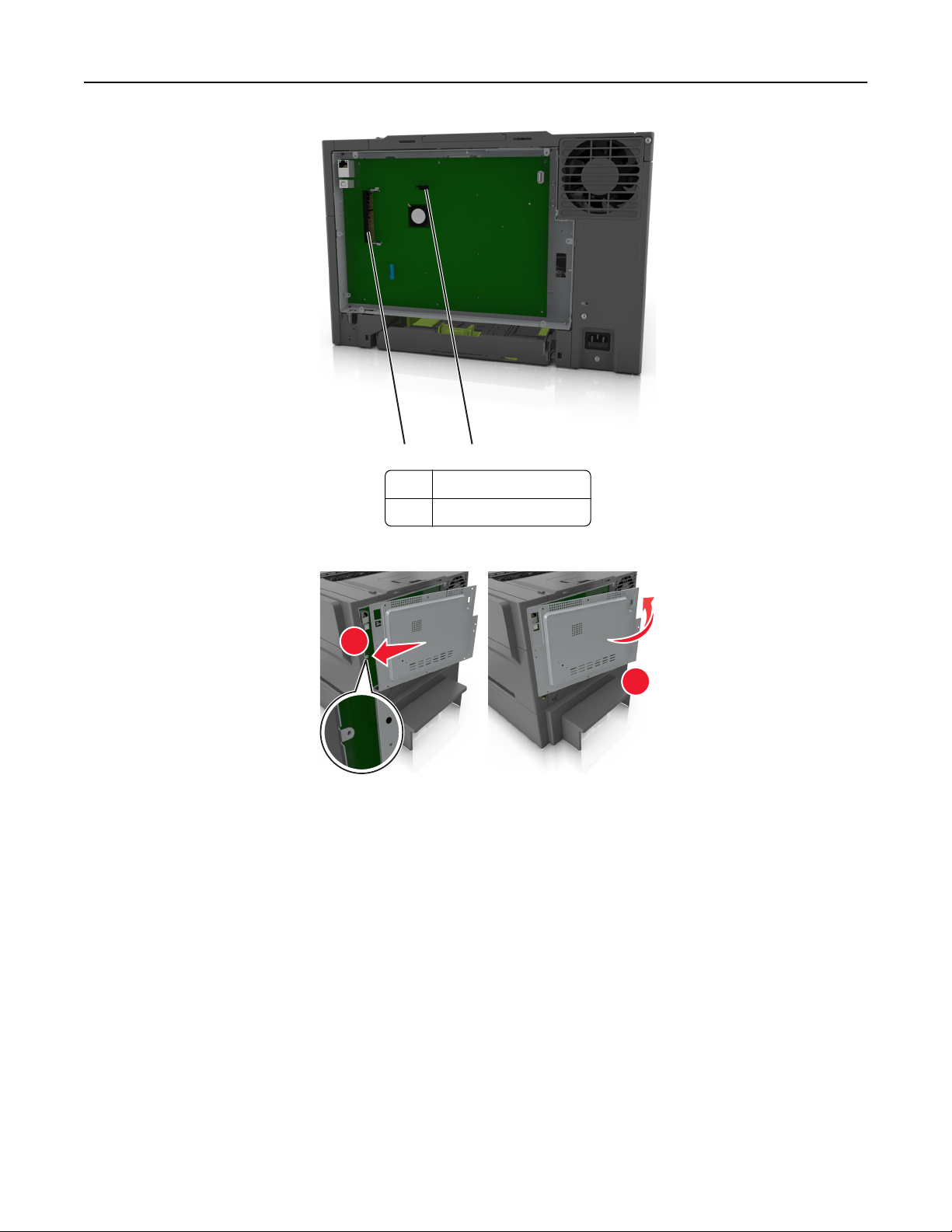
追加のプリンタ設定 18
21
1 メモリカードコネクタ
2 オプションカードコネクタ
5 カバーを取り付けます。
1
2

追加のプリンタ設定 19
6 ネジを時計方向に回し、カバーをロックします。
メモリカードを取り付ける
危険!感電の恐れあり: プリンタの設定後、コントローラボードにアクセスしたり、オプションのハードウェアまた
はメモリデバイスを設置する場合には、作業を進める前に、プリンタの電源を切り、電源コードを抜きます。他の
デバイスがプリンタに接続されている場合は、他のデバイスの電源も切り、プリンタに接続しているケーブルを
抜きます。
1 コントローラボードにアクセスします。
については
詳細
2 メモリカード
警告!破損の恐れあり: カードの端に沿った接点に触れないでください。損傷の原因となる可能性があります。
17 ページの「コントローラボード
、
を開梱します
。
にアクセスする
」 を参照
してください
。

追加のプリンタ設定 20
3 メモリカードの切り欠き部分 (1) をコネクタの突起 (2) に合わせます。
2
1
4 メモリカードをコネクタに真っすぐ押し入れ、所定の場所でカチッと音がするまで、コントローラボード壁の方に押
します。
5 コントローラボードのアクセスカバーを閉じます。
1
2

追加のプリンタ設定 21
オプションカードを取り付ける
危険!感電の恐れあり: プリンタの設置後にコントローラボードにアクセスしたり、オプションのハードウェアやメ
モリデバイスを取り付ける場合、作業を行う前にプリンタの電源を切り、コンセントから電源コードを抜いてくださ
い。 プリンタに他のデバイスを接続している場合はそれらのデバイスの電源も切り、プリンタに接続しているコ
ードを抜いてください。
警告!破損の恐
ードの電子部品または
れあり
: コントローラボードの電子部品は静電気
コネクタに触れる前に
、プリンタの金属面
によって破損する恐れがあります
に触れてください
。
1 コントローラボードにアクセスします。
(⇒
17 ページの「コントローラボードにアクセスする」)
2 オプションカードを梱包から取り出します。
警告!破損の恐れあり: カードの端にある接点には触れないでください。
3 カードの側面を持ち、カードのプラスチックピン(1)をコントローラボードの穴(2)に合わせます。
2
1
。 コントローラボ

追加のプリンタ設定 22
4 図に示すようにして、カードをしっかり押し込みます。
警告!破損の恐れあり: カードを正しく挿入しないと、カードやコントローラボードを破損する恐れがあります。
メモ: カードのコネクタ全体がコントローラボードに触れ、水平になっている必要があります。
5 コントローラボードのアクセスドアを閉じます。
メモ: プリンタソフトウェアとハードウェアオプションをインストールした場合、印刷ジョブで使用できるようにする
ためにプリンタドライバのオプションを手動で追加しなければならない場合があります。 (⇒
ンタドライバの使用可能なオプションを更新する」)
26 ページの「プリ
ハードウェアオプションを取り付ける
取り付け順序
危険!ケガの恐れあり: プリンタの重量は 18 kg(40 ポンド)以上あるため、安全に持ち上げるには訓練を受け
た人が 2 名以上必要です。

追加のプリンタ設定 23
危険!感電の恐れあり: プリンタの設定後、コントローラボードにアクセスしたり、オプションのハードウェアまた
はメモリデバイスを設置する場合には、作業を進める前に、プリンタの電源を切り、電源コードを抜きます。他の
デバイスがプリンタに接続されている場合は、他のデバイスの電源も切り、プリンタに接続しているケーブルを
抜きます。
次の順序で、プリンタとオプショントレイを取り付けます。
• オプション 550 枚トレイ(トレイ 3)
• 650 枚デュオトレイ(トレイ 2)
• プリンタ
オプショントレイを取り付ける
プリンタ
ション給紙源
では
、550 枚
がサポートされています
危険!ケガの恐れあり: プリンタの重量は 18 kg(40 ポンド)以上あるため、安全に持ち上げるには訓練を受け
た人が 2 名以上必要です。
危険!感電の恐れあり: プリンタの設定後、コントローラボードにアクセスしたり、オプションのハードウェアまた
はメモリデバイスを設置する場合には、作業を進める前に、プリンタの電源を切り、電源コードを抜きます。他の
デバイスがプリンタに接続されている場合は、他のデバイスの電源も切り、プリンタに接続しているケーブルを
抜きます。
トレイ
(トレイ 3)と統合多目的
。
フィーダーを備えた
650 枚デュオトレイ(トレイ 2)の 2 つの
1 オプショントレイと防塵カバーを梱包から取り出し、梱包材をすべて取り除きます。
オプ
2 トレイをプリンタの近くに置きます。
3 650 枚デュオトレイを 550 枚トレイに合わせ、下げて配置します。
メモ:
• 両方のオプショントレイを取り付けている
でなければなりません。
場合は
、550 枚トレイ(トレイ 3)が必ず 650 枚トレイ(トレイ 2)の下
• 標準の 250 枚トレイには、オプショントレイと同梱のトレイ番号ラベルを使用して、トレイ 1 というラベルを付
けることができます。

追加のプリンタ設定 24
4 プリンタを 650 枚デュオトレイに合わせ、プリンタを下げます。
5 防塵カバーを取り付けます。

追加のプリンタ設定 25
メモ: プリンタソフトウェアとハードウェアオプションがインストールされたとき、プリンタドライバのオプションを手動で
追加し、印刷ジョブで使用できるようにしなければならない場合があります。詳細については、
タドライバの使用可能なオプションを更新する」 を参照してください。
26 ページの「プリン
プリンタソフトウェアをセットアップする
プリンタソフトウェアをインストールする
メモ:
• 以前にコンピュータにプリンタソフトウェアをインストールし、ソフトウェアを再インストールする必要がある場合
は、まず、現在のソフトウェアをアンインストールします。
• プリンタソフトウェアをインストール
する前に
、開いているソフトウェアプログラム
1 ソフトウェアインストーラパッケージのコピーを取得します。
• プリンタに同梱されているソフトウェアおよびドキュメント CD から
• Web サイトから:
www.lexmark.com に移動して、次の手順を
サポートおよびダウンロード(SUPPORT & DOWNLOADS) > プリンタを選択 > オペレーティングシステム
を選択 > ソフトウェアインストーラパッケージ
実行します
をダウンロード
。
をすべて終了します
。
2 次のいずれかを
実行します
。
• ソフトウェアおよびドキュメント CD を使用する場合は、CD を挿入し、インストールダイアログが表示されるま
で待機します。
インストールダイアログが表示されない場合、次のいずれかを実行します。
Windows 8 の場合
検索チャームから、run と入力して、次の手順を実行します。
[アプリリスト] > [実行] > D:\setup.exe と入力 > [OK]をクリック
します
。
Windows 7 以前の場合
a
をクリックするか、[スタート]をクリックして、[実行]をクリックします。
b [検索の開始]または[実行]ダイアログで、D:\setup.exe と入力します。
c Enter を押すか、[OK]をクリック
メモ: D は CD または DVD ドライブを表す文字です。
します
。
Macintosh の場合
デスクトップの CD アイコンをクリックします。
• Web サイトからダウンロードしたソフトウェアインストーラ
ーラをダブルクリックします。[インストールの種類の選択]ダイアログが表示されるまで待機し、[インストール]
をクリックします。
を使用する場合は
、コンピュータに保存
したインスト
メモ: ソフトウェアインストールパッケージを実行するように指示された場合、[実行]をクリックします。
3 [インストール]をクリックし、コンピュータ画面上の指示に従います。

追加のプリンタ設定 26
プリンタドライバの使用可能なオプションを更新する
ハードウェアオプションをインストールした場合、プリンタドライバのオプションを使用できるようにするために手動で
追加しなければならない場合があります。
Windows の場合
1 プリンタフォルダ
Windows 8 の場合
[検索]チャームで、「ファイル名を指定して実行」と入力し、次の順に選択します。
[アプリ]リスト >[ファイル名を指定して実行] >「プリンタ」と入力 >[OK]
Windows 7 以前の場合
を開きます
。
a をクリックします。または、[スタート]、[ファイル名を指定して実行]の順にクリックします。
b [検索の開始]または[ファイル名を指定して実行]ダイアログで、「プリンタ」と入力します。
c Enter キーを押
[OK]をクリック
すか
します
。
2 お使いのデバイスに応じて、次の手順に従います。
• 更新するプリンタを押したままにします。
• 更新するプリンタを右クリックします。
3 表示されたメニューで、以下のいずれかを実行します。
• Windows 7 以降の
場合は
、[プリンタのプロパティ]を選択
します
。
• それ以前のバージョンの場合は、[プロパティ]を選択します。
4 [設定]タブをクリックします。
5 以下のいずれかを実行します。
• [今すぐ更新 - プリンタと通信]をクリックします。
• [設定オプション]で、インストールされているハードウェアオプション
を手動で追加します
。
6 [適用]をクリックします。
Macintosh の場合
1 アップルメニューから、以下のいずれかの順に選択します。
• [システム環境設定] >[プリントとスキャン] > お使いのプリンタを選択 >オプションとサプライ >[ドライバ]
• [システム環境設定] >[プリントと
ファクス
2 任意のインストール済みハードウェアオプション
] > お使いのプリンタ
を追加して
、[OK]をクリック
を選択
>オプションと
。
します
サプライ
>[ドライバ]
ケーブルを接続する
USB ケーブルを使用してプリンタをコンピュータに接続
します。
以下のものが一致していることを確認
します
。
• ケーブルの USB マークとプリンタの USB マーク
• 該当する
イーサネットケーブルとイーサネットポート
するか
、イーサネットケーブルを使用してネットワーク
に接続
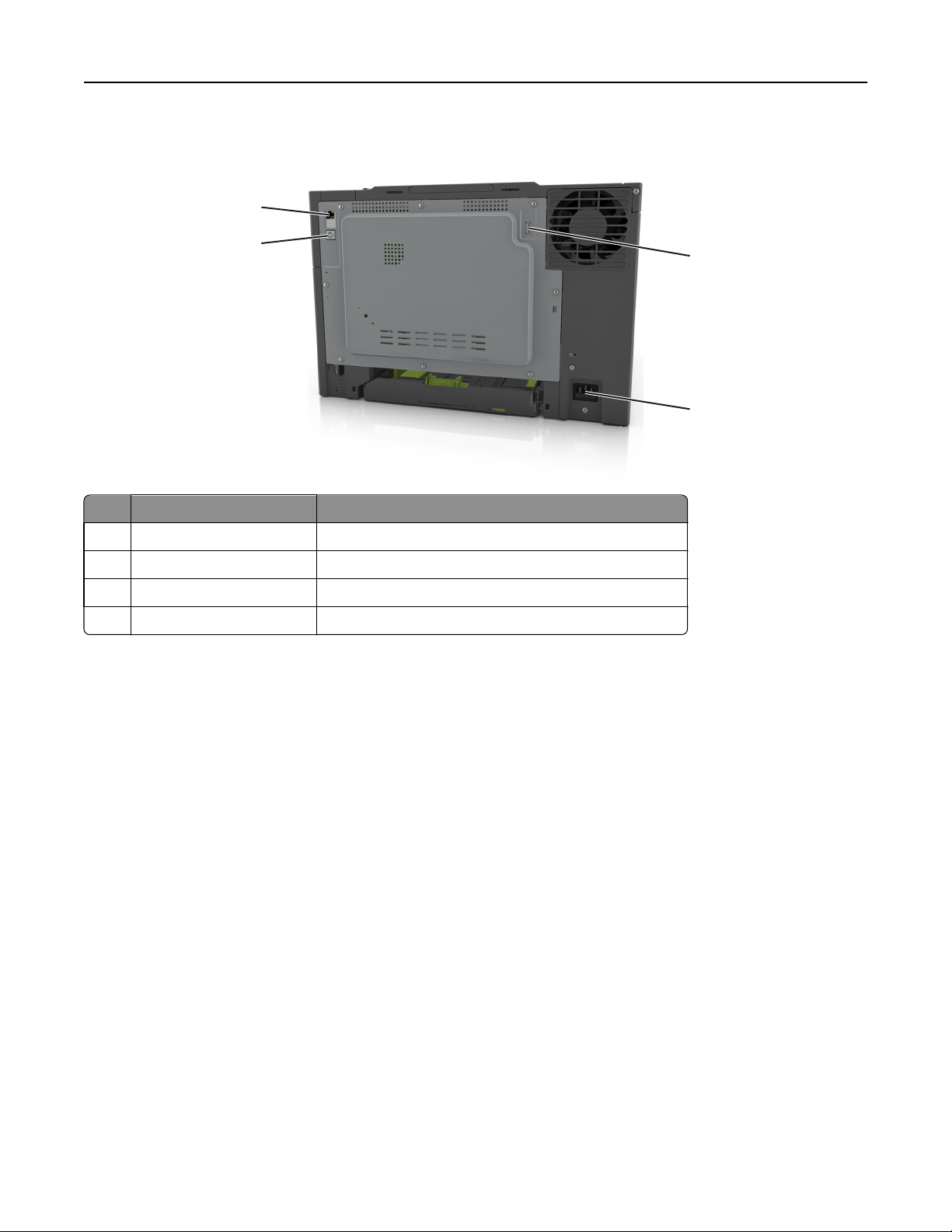
追加のプリンタ設定 27
警告!破損の恐れあり: 印刷の実行中には、USB ケーブル、ワイヤレスネットワークアダプタ、または以下のエリア
のプリンタに触れないでください。データの損失や誤動作が発生する可能性があります。
2
1
項目 目的
1 USB プリンタポート プリンタをコンピュータに接続します。
2 イーサネットポート プリンタをネットワークに接続します。
3 USB ポート オプションのワイヤレスネットワークアダプタ
4 プリンタの電源コードソケット プリンタを正しく接地されたコンセントに接続します。
ネットワーク
を接続します
3
4
。
メモ:
• まず、ワイヤレスネットワークで
購入します。ワイヤレスネットワークアダプタ
参照してください。
プリンタを設定する前に
のインストールについては
、MarkNetTM N8352 ワイヤレスネットワークアダプタ
、アダプタに同梱されている
手順シートを
を
• SSID(Service Set Identifier)は、ワイヤレスネットワークに割り当てられた名前です。WEP (Wired Equivalent
Privacy)、WPA (Wi-Fi Protected Access)、WPA2、802.1X - RADIUS は、ネットワーク上で使用されるセキュ
リティの種類です。
プリンタをイーサネットネットワーク上にセットアップする準備をする
イーサネットネットワーク接続用
メモ: コンピュータとプリンタの IP アドレスが自動で割り当てられる場合は、プリンタのインストールを続けてください。
• プリンタが
ネットワークで使用する有効で固有の
• ネットワークゲートウェイ
• ネットワークマスク
• プリンタのニックネーム(任意)
メモ: プリンタ
のニックネームには
ンタ
のニックネームを使うと
にプリンタを設定するには
、ネットワーク
のものを選択することも
、既定
、開始前に以下の情報をまとめておいてください。
IP アドレス
上でお使いのプリンタを特定するのが簡単になります
、覚えやすい
名前を指定することもできます
。 プリ
。
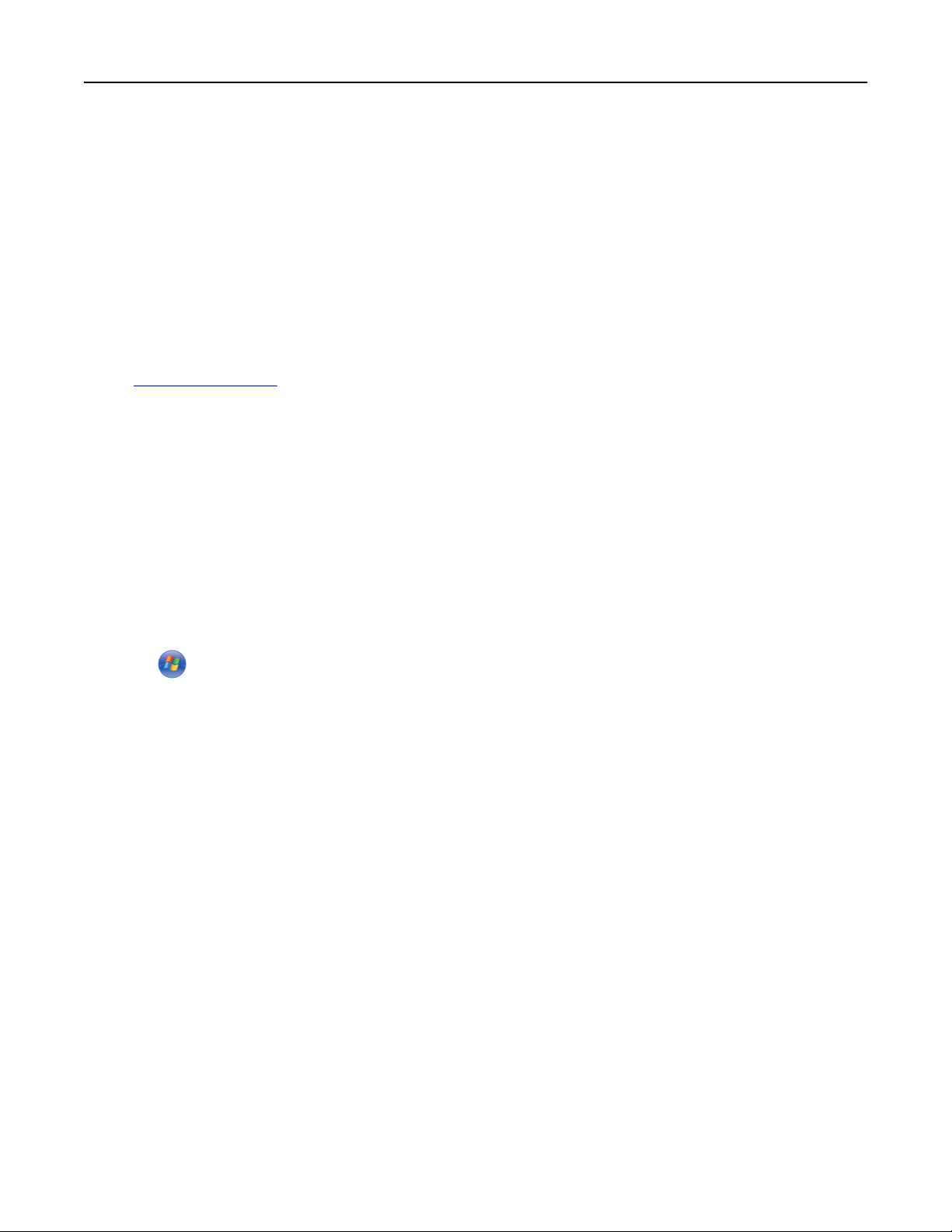
追加のプリンタ設定 28
プリンタをネットワークへ接続するためのイーサネットケーブルと、実際にネットワークへ接続することができる利用
可能なポートが必要です。 損傷したケーブルにより発生する問題を防ぐために、なるべく新しいネットワークケーブ
ルを使用してください。
イーサネットネットワークでプリンタをインストールする
Windows の場合
1
ソフトウェアインストーラパッケージ
• プリンタに同梱
されている
のコピーを取得します
ソフトウェアおよび
。
ドキュメント
CD から
• Web サイトから:
www.lexmark.com に移動して、次の手順を
サポートおよびダウンロード(SUPPORT & DOWNLOADS) > プリンタを選択 > オペレーティングシステム
を選択 > ソフトウェアインストーラパッケージをダウンロード
実行します
。
2 次のいずれかを実行します。
• ソフトウェア
で待機
インストールダイアログ
Windows 8 の
検索チャームから、run と入力して、次の手順を実行します。
[アプリリスト] > [実行] > D:\setup.exe と入力 > [OK]
Windows 7 以前の場合
a をクリック
およびドキュメント
します
。
場合
するか
CD を使用
が表示されない場合
、[スタート]をクリックして、[実行]をクリック
する場合は
、次のいずれかを
、CD を
挿入し
、インストールダイアログ
実行します
します
。
。
が表示されるま
b [検索の開始]または[実行]ダイアログで、D:\setup.exe と入力します。
c Enter を
メモ: D は CD または DVD ドライブを表す文字です。
• Web サイトからダウンロード
ーラを
をクリックします。
押すか
ダブルクリックします
、[OK]をクリック
したソフトウェアインストーラを使用する場合は
。[インストール
します
。
の種類の選択
]ダイアログ
、コンピュータ
が表示されるまで待機し
に保存したインスト
、[インストール]
メモ: ソフトウェアインストールパッケージを実行するように指示された場合、[実行]をクリックします。
3 [インストール]をクリック
し
、コンピュータ画面上
の指示に従います
。
4 [イーサネット接続]を選択し、[継続]をクリックします。
5 指示が表示されたら、イーサネットケーブルを接続します。
6 リストからプリンタを選択し、[継続]をクリックします。
メモ: 構成済みのプリンタがリストに表示されない場合は、[検索条件の変更]をクリックします。
7 画面の指示
に従います
。

追加のプリンタ設定 29
Macintosh の場合
1
ネットワーク DHCP からプリンタに IP アドレスを割り当てられるようにします。
2 プリンタの IP アドレスを以下の部分で確認します。
• プリンタコントロールパネル
• [ネットワーク/ポート]メニューの[TCP/IP]セクション
• ネットワーク設定ページまたはメニュー設定ページを印刷し、[TCP/IP]セクションを確認
メモ: プリンタと異なるサブネット上のコンピュータのアクセスを構成する場合、IP アドレスが必要になります。
3 コンピュータにプリンタドライバをインストールします。
a ソフトウェアおよびドキュメント CD を挿入し、プリンタのインストーラパッケージをダブルクリックします。
b 画面の指示に従います。
c インストール先を選択し、[継続]をクリックします。
d [簡易インストール]画面から、[インストール]をクリックします。
e ユーザーパスワードを入力して、[OK]をクリックします。
必要なアプリケーションがすべてコンピュータにインストールされます。
f インストールが完了したら、[閉じる]をクリックします。
4 プリンタを追加します。
• IP 印刷を使用する場合:
a アップルメニュー
から
– [システム基本設定] > [プリントとスキャン]
– [システム基本設定] > [プリントと Fax]
b [+]をクリック
します
。
c 必要に応じて、[プリンタまたはスキャナを追加]または[他のプリンタまたはスキャナを追加]をクリックし
ます。
d [IP] タブをクリックします。
e プリンタの IP アドレスをアドレスフィールドに入力して、[追加]をクリックします。
• AppleTalk 印刷を使用する場合:
メモ:
– お使いのプリンタで AppleTalk が有効になっていることを確認します。
– この機能がサポートされているのは、Mac OS X バージョン 10.5 に限定されます。
a アップルメニューから、次のメニューを選択します。
[システム基本設定] > [プリントと Fax]
b [+]をクリック
[AppleTalk] > お使いのプリンタ機種を選択 > [追加]
、次のメニューを
して
、次のいずれかのメニュー
選択します
。
を選択します
。
ワイヤレスネットワークでプリンタを設定する準備をする
メモ:
• ワイヤレスネットワークアダプタがプリンタにインストールされ、正しく動作していることを確認します。詳細につい
ては、ワイヤレスネットワークアダプタに同梱されている手順シートを参照してください。
• アクセスポイント(ワイヤレスルーター)がオン
で
、正しく動作していることを
確認します
。

追加のプリンタ設定 30
ワイヤレスネットワークでプリンタを設定する前に、次の情報があることを確認します。
• SSID—SSID は、ネットワーク名とも呼ばれます。
• ワイヤレスモード(ネットワークモード)—インフラモードまたはアドホックモード
• チャンネル(アドホックネットワーク
ます。
一部のアドホックネットワークでも、自動に設定する必要があります。どちらのチャンネルを選択すればよいのか
分からない場合は、システムサポート担当者に問い合わせてください。
の場合
)—インフラネットワーク
の標準設定では
のどちらかです
、チャンネルは自動
。
に設定され
• セキュリティ方式—セキュリティ方式として、以下の 4 つの基本オプションが用意されています。
– WEP キー
ネットワークで複数の WEP キーを使用している場合、用意されているスペースに 4 つまで入力できます。既
定の WEP 送信キーを選択して、現在ネットワークで使用しているキーを選択します。
– WPA または WPA2 事前共有キーまたはパスフレーズ
WPA では、暗号化によるセキュリティの層が追加されています。暗号化の種類としては、AES または TKIP
を選択できます。ルーターとプリンタで、同じ種類の暗号化を設定する必要があります。暗号化の種類が異な
る場合、プリンタはネットワークと通信できなくなります。
– 802.1X–RADIUS
802.1X ネットワークにプリンタを接続する場合、以下の情報が必要になることがあります。
• 認証の
種類
• 内部認証の種類
• 802.1X ユーザー名とパスワード
• 証明書
– セキュリティなし
ワイヤレスネットワークでセキュリティを全く使用していない場合、セキュリティ情報も存在しません。
メモ: セキュリティ保護のないワイヤレスネットワークを使用することは推奨しません。
メモ:
– コンピュータの接続先
レスユーティリティ
きない場合は、アクセスポイントに付属のマニュアルを参照するか、システムサポート担当者に問い合わせてく
ださい。
であるネットワークの
を起動して
、ネットワーク名
SSID が不明な
を確認します
場合は
。ネットワークの SSID やセキュリティ
、コンピュータネットワークアダプタ
のワイヤ
情報を確認で
– ワイヤレスネットワークの WPA/WPA2 事前共有キーまたはパスフレーズを確認するには、アクセスポイントに
付属のマニュアルを参照するか、アクセスポイントと関連付けられている内蔵 WEB サーバー(EWS)を参照す
るか、システムサポート担当者に問い合わせてください。
ワイヤレス設定ウィザードを使用してプリンタを接続する
カスタマイズを
開始する前に
、以下の点を確認
• プリンタに取り付けられているワイヤレスネットワークアダプタが正しく
スネットワークアダプタに付属の説明書を参照してください。
• プリンタからイーサネットケーブルが取り外されている。
• [アクティブ NIC]が[自動]に設定
> [設定] > > [ネットワーク/ポート] > > [アクティブ NIC] > > [自動] >
メモ: プリンタの電源を切って 5 秒以上待ってから、再び電源を入れます。
されている
してください
。 [自動]に設定
。
するには
動作している
順に選択します
、次の
。 詳細については、ワイヤレ
。
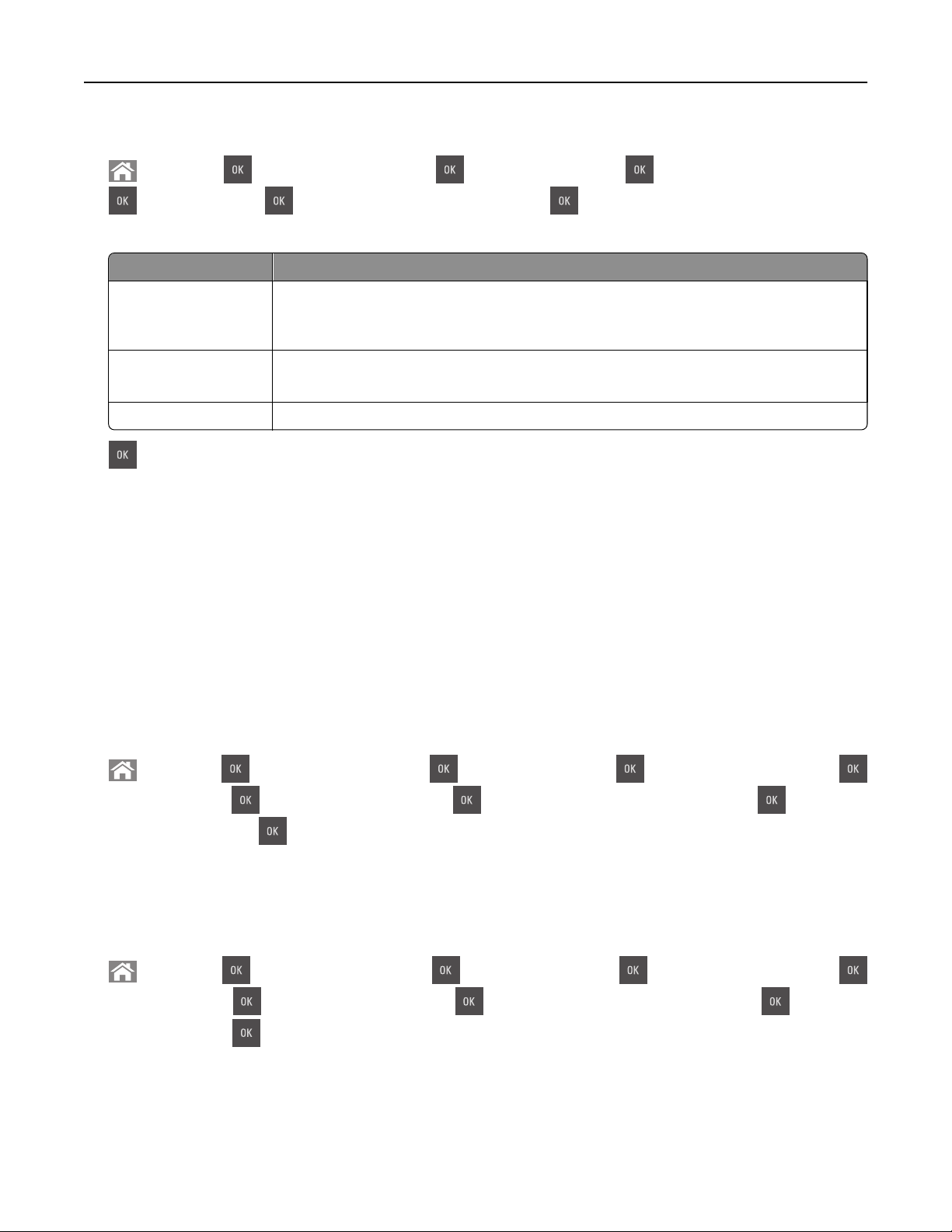
追加のプリンタ設定 31
1 プリンタの操作パネルで、次の順に選択します。
> [設定] > > [ネットワーク/ポート] > > [ネットワーク [x]] > > [ネットワーク [x] の設定] >
> [ワイヤレス] > > [ワイヤレス接続のセットアップ] >
2 [ワイヤレス接続のセットアップ]を選択します。
項目 目的
ネットワーク
ネットワーク
Wi-Fi Protected Setup Wi-Fi Protected Setup を使用してワイヤレスネットワーク
の検索
名の入力
使用できる
メモ: このメニュー項目は、セキュアまたは非セキュアなすべてのブロードキャスト SSID を表示
します。
SSID を手動で入力
メモ: 正しい SSID が入力されていることを確認してください。
ワイヤレス接続を表示します
します
。
。
にプリンタを接続します
。
3 を押して、プリンタディスプレイに表示される手順に従います。
Wi-Fi Protected Setup (WPS) を使用して、プリンタをワイヤレスネットワークに
する
接続
開始する前に、次の点を確認してください。
• アクセスポイント(ワイヤレスルーター)が Wi-Fi Protected Setup (WPS) 認証済みまたは WPS 対応であるこ
と。詳細はについては、アクセスポイントに同梱されているマニュアルを参照してください。
• ワイヤレスネットワークアダプタ
は、ワイヤレスネットワークアダプタ
がプリンタにインストールおよび接続され
に同梱されている手順シートを参照してください
プッシュボタン構成方法を使用する
1
プリンタコントロールパネルから、次のメニューを選択します。
、正しく
動作していること
。
。詳細
について
> [設定] > > [ネットワーク/ポート] > > [ネットワーク [x]] > > [ネットワーク [x]] 設定 >
> [ワイヤレス] > > [ワイヤレス接続設定] > > [WPS (Wi‑Fi Protected Setup)] > > [プッシュ
ボタン方式を開始] >
2 プリンタディスプレイの指示に
個人 ID 番号方式(PIN) を使用
1
コントロールパネルから、次のメニュー
> [設定] > > [ネットワーク/ポート] > > [ネットワーク [x]] > > [ネットワーク設定 [x]] >
> [ワイヤレス] > > [ワイヤレス接続設定] > > [WPS (Wi‑Fi Protected Setup)] > > [暗証番
号方式を開始] >
従います
する
。
を選択します
。
2 8 桁の WPS PIN をコピーします。
3 Web ブラウザを開き、アドレスフィールドにアクセスポイントの IP アドレスを入力します。

追加のプリンタ設定 32
メモ:
• IP アドレス
ます。
、123.123.123.123 のように、ピリオドで区切
は
4 つの数字の組み合わせとして
られた
表示され
• プロキシサーバーを使用している場合は、一時的に無効にし、Web ページを正しく読み込んでください。
4 WPS 設定にアクセスします。詳細については、アクセスポイントに同梱されているマニュアルを参照してください。
5 8 桁の PIN を入力し、設定を保存します。
内蔵 Web サーバーを使用して、プリンタをワイヤレスネットワークに接続する
開始する
前に
、次の点を確認
• プリンタが一時的にイーサネットネットワークに接続されていること。
• ワイヤレスネットワークアダプタがプリンタにインストールされ、正しく動作していること。詳細については、ワイヤ
レスネットワークアダプタに同梱されている手順シートを参照してください。
1 Web ブラウザを開き、アドレスフィールドにプリンタの IP アドレスを入力します。
メモ:
• プリンタコントロールパネルでプリンタ
に、ピリオドで区切られた 4 つの数字の組み合わせとして表示されます。
• プロキシサーバーを使用している場合は、一時的に無効にし、Web ページを正しく読み込んでください。
2 [設定] >[ネットワーク/ポート] >[ワイヤレス]の順にクリックします。
してください
。
の
IP アドレスを確認します。IP アドレスは、123.123.123.123 のよう
3 設定
4 [送信]をクリック
を修正し
メモ: 必ず正しい SSID、セキュリティ方式、事前共有キーまたはパスフレーズ、ネットワークモード、およびチャ
ンネルを入力します。
、アクセスポイント(ワイヤレスルーター)の設定
します
。
に合わせます
。
5 プリンタの電源を切り、イーサネットケーブルを切断します。次に、5 秒以上待機し、プリンタの電源を入れます。
6 プリンタがネットワークに接続しているかどうかを確認するために、ネットワーク設定ページを印刷します。次に、
[ネットワークカード [x]]セクションで、状況が[接続済み]かどうかを確認します。
プリンタ設定を確認する
メニュー設定ページを印刷する
メニュー設定ページを印刷すると、現在のメニュー設定を調べたり、プリンタオプションが正しく取り付けられているか
どうかを確認したりすることができます。
メモ: メニューの設定を変更したことがない場合は、メニュー設定ページにすべての出荷時標準設定が一覧表示さ
れます。 メニューから他の設定を選択して保存すると、出荷時標準設定がユーザー標準設定に置き換わります。 ユ
ーザー標準設定は、メニューに再度アクセスして別の値を選択し、保存するまで、有効になります。
プリンタの操作パネルで、次の順に選択します。
> [設定] > > [レポート] > > [メニュー設定ページ] >

追加のプリンタ設定 33
ネットワーク設定ページを印刷する
プリンタがネットワークに接続されている場合、ネットワーク接続を確認するためにネットワーク設定ページを印刷し
ます。 このページには、ネットワーク印刷の設定に役立つ重要情報も記載されています。
1 プリンタの操作パネルで、次の順に選択します。
> [設定] > > [レポート] > > [ネットワーク設定ページ] >
2 ネットワーク設定ページ
状態が[未接続]の場合は、LAN ドロップがアクティブでないか、ネットワークケーブルが正しく動作していない可
能性があります。 解決方法をシステムサポート担当者に問い合わせてから、別のネットワーク設定ページを印刷
します。
の最初のセクションで
、プリンタの
状態が
[接続中]になっていることを
確認します
。

用紙と特殊用紙をセットする 34
用紙と特殊用紙をセットする
この章では、用紙と特殊用紙の選択と取り扱いについて説明します。用紙を正しく選択してセットすることで、ドキュ
メント印刷の信頼性が向上します。詳細については、
保管」を参照してください。
用紙サイズとタイプを設定する
136 ページの「紙づまりを防ぐ」および51 ページの「用紙の
1 プリンタコントロールパネル
>[設定] > >[用紙メニュー] > >[用紙サイズ/タイプ] >
2 上下矢印ボタン
を押してトレイまたはフィーダーサイズを選択し
から
、 次の
3 上下矢印ボタンを押して用紙サイズを
メニューを選択します
選択し
、 を押します。
。
、 を
押します
。
4 上下矢印ボタンを押してトレイまたはフィーダータイプを選択し、 を押します。
5 上下矢印ボタンを押して
用紙タイプを選択し
、 を押します。
ユニバーサル用紙設定を構成する
ユニバーサル用紙サイズはユーザー定義設定であり、プリンタメニューで事前設定されていない用紙サイズに印刷
できます。
メモ:
• サポートされている最小ユニバーサルサイズ
差しフィーダーにのみセットできます。
• サポート
ダーおよび
されている最大ユニバーサルサイズは
手差しフィーダーにのみセットできます
は
76 x 127 mm(3 x 5 インチ)であり、多目的フィーダーおよび
215.9 x 359.9 mm(8.5 x 14.17 インチ)であり、多目的
。
手
フィー
1 プリンタコントロールパネル
> [設定] > > [用紙メニュー] > > [ユニバーサル設定] > > [測定単位] > >単位を選択 >
2 [単位][縦長
3 キーボード
を押します。
の横の長さ
を使用するか
]または [縦長
、左右矢印
から
、 次の
メニューを選択します
の縦の長さ
ボタンを押して
]が表示
、目的
。
されるまで上下矢印ボタンを押し
の設定を入力し
、目的の
サイズを手動で選択してから
、 を
押します
。
4 を押します。
250 または 550 枚トレイに用紙をセットする
プリンタには、統合手差しフィーダを備えた 250 枚トレイ(トレイ 1)が 1 台あります。250 枚トレイ、650 枚デュオトレ
イ、および 550 枚トレイは、同じ用紙サイズとタイプをサポートし、同じ方法でセットされます。
、

用紙と特殊用紙をセットする 35
危険!ケガの恐れあり: 本機が不安定にならないように、用紙カセットや用紙トレイは個別にセットしてください。
その他のすべてのトレイは必要になるまで閉じた状態にします。
1 トレイを完全に引き出します。
メモ: ジョブの印刷中や、ディスプレイに[ビジー]が表示されている間は、トレイを取り外さないでください。紙づ
まりの原因となる可能性があります。
2 用紙がレターサイズの用紙よりも長い場合、トレイの背面の位置で長さガイドをつまみ、スライドして広げます。
1
2

用紙と特殊用紙をセットする 36
3 長さガイドのタブをつまみ、セットしている用紙のサイズに合った正しい位置までスライドします。
1
2
メモ: トレイの下部にある用紙サイズインジケータを
4 幅ガイドのタブ
をつまみ
、セットしている用紙のサイズに合った
使用して
、ガイドの位置を決定します。
正しい位置までスライドします
1
2
メモ: トレイの下部にある用紙サイズインジケータを使用して、ガイドの位置を決定します。
。
5 用紙を前後に曲げてほぐし、さばきます。用紙を折ったり畳んだりしないでください。平らな面で端をそろえます。

用紙と特殊用紙をセットする 37
6 推奨されている印刷面を上にして、用紙の束をセットします。
7 用紙ガイドを用紙の端に対してしっかりと配置します。
8 トレイを挿入
します
。
9 プリンタコントロールパネルから、[用紙]メニューで用紙サイズとタイプを設定し、トレイにセットされた用紙に一
致させます。
メモ: 用紙
のサイズや用紙のタイプを
1 台の
650 枚デュオトレイに用紙をセット
650 枚デュオトレイ(トレイ 2)は、550 枚トレイおよび統合 100 枚多目的フィーダーから構成されています。このトレ
イには 250 枚トレイと同じ方法で用紙がセットされ、同じ用紙タイプとサイズをサポート
紙サイズインジケータの場所のみが異なります。
トレイに混在させると
する
、紙づまりの
原因になる可能性があります
します
。ガイドタブの外観と
。
用
危険!ケガの恐れあり: 本機が不安定にならないように、用紙カセットや用紙トレイは個別にセットしてください。
その他のすべてのトレイは必要になるまで閉じた状態にします。

用紙と特殊用紙をセットする 38
1
2
3
1 長さ
2 用紙サイズインジケータ
3 幅
ガイドタブ
ガイドタブ
多目的フィーダに用紙をセット
1 多目的フィーダのラッチを左側に押します。
する
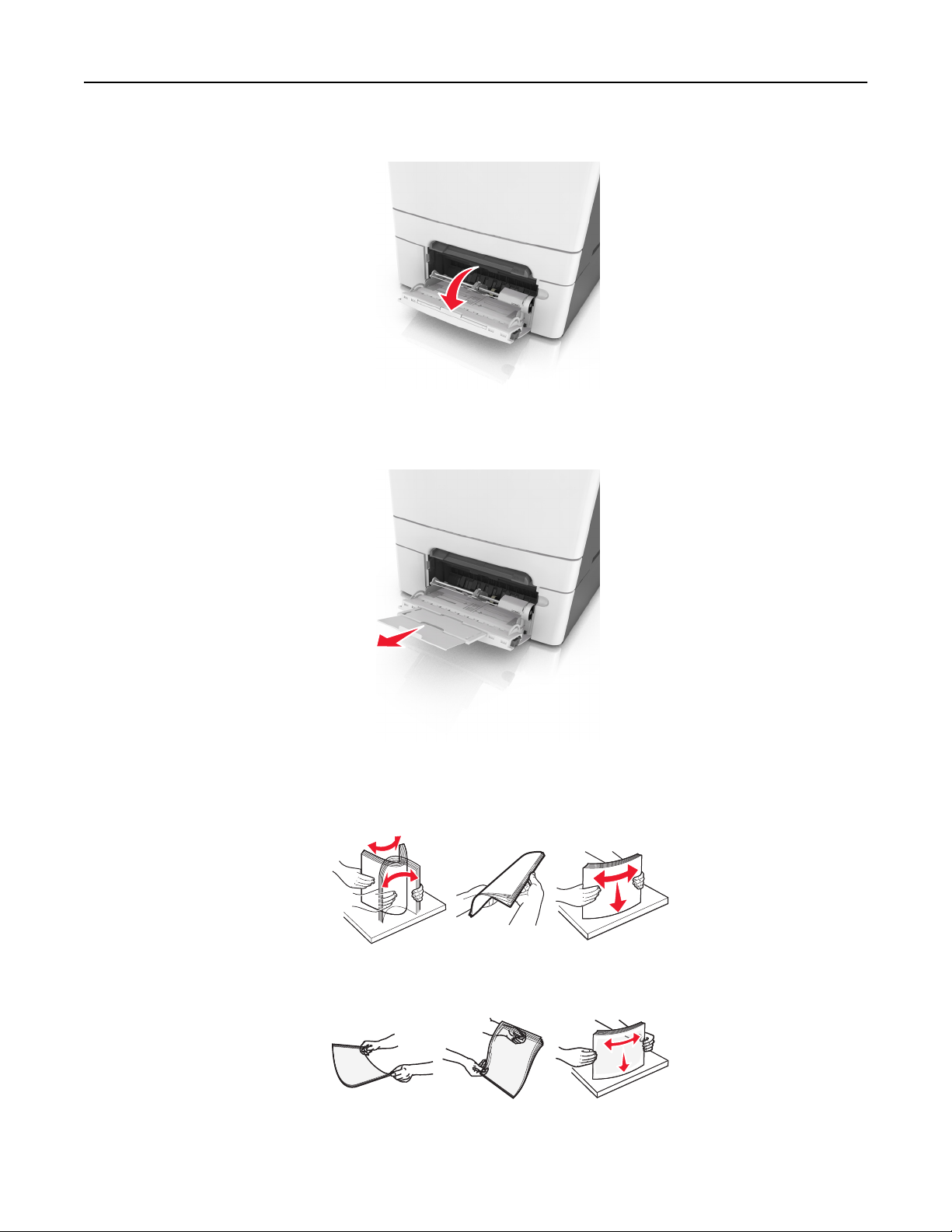
用紙と特殊用紙をセットする 39
2 多目的フィーダを開きます。
3 多目的フィーダの拡張
メモ: 多目的フィーダが最後まで拡張して開くように、ゆっくりと拡張ガイドを引き出します。
4 セットする用紙
を準備します
ガイドを引きます
。
。
• 用紙の束を前後に曲げてほぐし、さばきます。用紙を折ったり畳んだりしないでください。平らな面で端をそろ
えます。
• OHP フィルムの端を持ち、さばきます。平らな面で端をそろえます。
メモ: OHP フィルムの印刷面に触れないようにします。印刷面に傷をつけないように気をつけてください。
• 封筒の束を前後に曲げてほぐします。平らな面で端をそろえます。

用紙と特殊用紙をセットする 40
警告!破損の恐れあり: 切手、留め金、スナップ、窓、つや出し加工された内張り、封かん用口糊の付いた
封筒は絶対に使用しないでください。このような封筒を使用すると、プリンタに深刻 な損傷が生じる可能性
があります。
5 最大用紙高さインジケータとタブを探します。
メモ: 必ず用紙または特殊用紙が、用紙ガイドの最大用紙高さインジケータよりも下になるようにしてください。
2
1
5
3
1 幅ガイドタブ
2 最大用紙高
3 幅ガイド
4 フィーダ拡張
5 用紙サイズインジケータ
さインジケータ
ガイド
4
6 用紙をセットし、幅ガイドが用紙の束の端に軽く触れるように、幅ガイドを調整します。
• 推奨印刷面
を下にし
、上端が最初にプリンタ
に入るように
、用紙、カード
、OHP フィルムをセット
用紙
します
。

用紙と特殊用紙をセットする 41
• フラップ面を
メモ:
上にして
、用紙ガイドの右側に対して
封筒をセットします
。
• ジョブが印刷中の間は、多目的フィーダに用紙をセットしたり、閉じたりしないでください。
• 一度にセットできる用紙サイズと紙種は 1 つのみです。
• 用紙は多目的フィーダに平らに入れます。用紙が多目的フィーダに余裕を持って収まり、曲がったり、しわが
寄ったりしていないことを確認してください。
7 プリンタコントロールパネルから、[用紙]メニューで用紙サイズと紙種を設定し、トレイにセットされた用紙に一致
させます。
手差しフィーダに
標準の 250 枚トレイには統合された
使用できます。
用紙をセットする
手差しフィーダがあり
、異なるタイプの
用紙で一度に
1 ページ印刷
するために
1 1 枚の用紙を手差しフィーダ
にセットします
• 片面印刷の場合は、印刷面を下にします
• 両面印刷の場合は、印刷面を上にします
メモ: 印刷
モードによって
、異なる
レターヘッドを使用
方法でレターヘッドをセットできます
。
した片面印刷
ABC
。
レターヘッドを使用
した両面印刷
ABC

用紙と特殊用紙をセットする 42
• フラップ面を
上にして
、用紙ガイドの右側に対して
封筒をセットします
。
2 先端が用紙ガイドに触れる位置まで、用紙を手差しフィーダにセットします。
メモ: 最高の印刷品質を実現するために、レーザープリンタ専用の高品質用紙のみを使用してください。
3 セットした用紙の幅に用紙ガイドを調整します。
警告!破損の恐れあり: 用紙を無理にフィーダに入れないでください。用紙を無理に入れると、紙づまりの原因
になる場合があります。
トレイのリンクおよびリンクを解除する
すべてのトレイの用紙サイズと用紙タイプが同じときには、プリンタはこれらのトレイをリンクします。1 つのリンクされ
たトレイが空になると、次のリンクされたトレイから給紙されます。レターヘッドや異なる色の普通紙など、すべての用
紙に異なるカスタムタイプ名を指定し、用紙が入っているトレイが自動的にリンクされないようにすることをお勧めし
ます。
トレイのリンクおよびリンクを解除する
メモ: この機能はネットワークプリンタにのみ適用されます。
1 Web ブラウザを開き、アドレスフィールドにプリンタの IP アドレスを入力します。

用紙と特殊用紙をセットする 43
メモ:
• [ネットワーク/ポート]メニュー
123.123.123.123 のように、ピリオドで区切
[TCP/IP]セクションで、プリンタの IP アドレスを確認
の
4 つの数字の組み合わせとして
られた
。IP アドレスは、
します
表示されます
。
• プロキシサーバーを使用している場合は、一時的に無効にし、Web ページを正しく読み込んでください。
2 [設定] >[用紙メニュー]の順にクリックします。
3 トレイ設定を変更し、トレイの用紙サイズとタイプを指定します。
• トレイをリンクするには、トレイの用紙サイズとタイプがもう 1 つのトレイと一致していることを確認します。
• トレイのリンクを
認します。
4 [送信]をクリック
警告!破損の恐れあり: トレイにセットされた用紙は、プリンタに割り当てられた用紙タイプと一致する必要がありま
す。フューザーの温度は、指定した用紙タイプによって異なります。設定が正しくない場合は、印刷の問題が発生す
る可能性があります。
解除するには
。
します
用紙タイプのカスタム名を作成
1 Web ブラウザ
メモ:
• [ネットワーク/ポート]メニュー
123.123.123.123 のように、ピリオドで区切られた 4 つの数字の組み合わせとして表示されます。
• プロキシサーバー
を開き
、アドレスフィールド
を使用している場合は
、トレイの用紙サイズ
またはタイプがもう
1 つのトレイと一致していないことを
する
にプリンタの
の
[TCP/IP]セクションで、プリンタの IP アドレス
、一時的
IP アドレス
に無効にし
を入力します
、Web ページ
。
を確認します
を正しく読み込んでください
。IP アドレスは、
確
。
2 [設定] > [用紙メニュー] > [カスタム
3 カスタム
名を選択し
、新しいカスタム用紙
名
]の順にクリック
タイプ名を入力します
します
。
。
4 [送信]をクリックします。
5 [カスタム紙種]をクリックし、新しいカスタム用紙タイプ名がカスタム名になっているかどうか確認
します
ユーザー定義の用紙の種類を割り当てる
内蔵 Web サーバーを使用する場合
1
Web ブラウザを開き、アドレスフィールドにプリンタの IP アドレスを入力します。
メモ:
• [ネットワーク/ポート]メニューの[TCP/IP]セクションでプリンタの IP アドレスを確認します。 IP アドレスは、
123.123.123.123 のようなピリオドで区切
• プロキシサーバーを使用している場合は、Web ページを正しく読み込むために、プロキシサーバーを一時的
に無効にしてください。
2 [設定] > [用紙メニュー] > [カスタム紙種]の順にクリックします。
3 ユーザー定義
メモ: ユーザー定義名の出荷時の用紙の種類はすべて[用紙]です。
の用紙の種類名を選択し
られた
、用紙の
4 つの数字の並びで表されます。
種類を選択します
。
。
4 [送信]をクリックします。

用紙と特殊用紙をセットする 44
プリンタの操作パネルを使用する場合
1
プリンタの操作パネルで、次の順に選択します。
> [設定] > > [用紙メニュー] > > [カスタム
2 ユーザー定義の用紙
メモ: ユーザー定義名の出荷時の用紙の種類はすべて[用紙]です。
の種類名を選択し
、用紙の種類を
紙種
選択します
3 を押します。
]
。
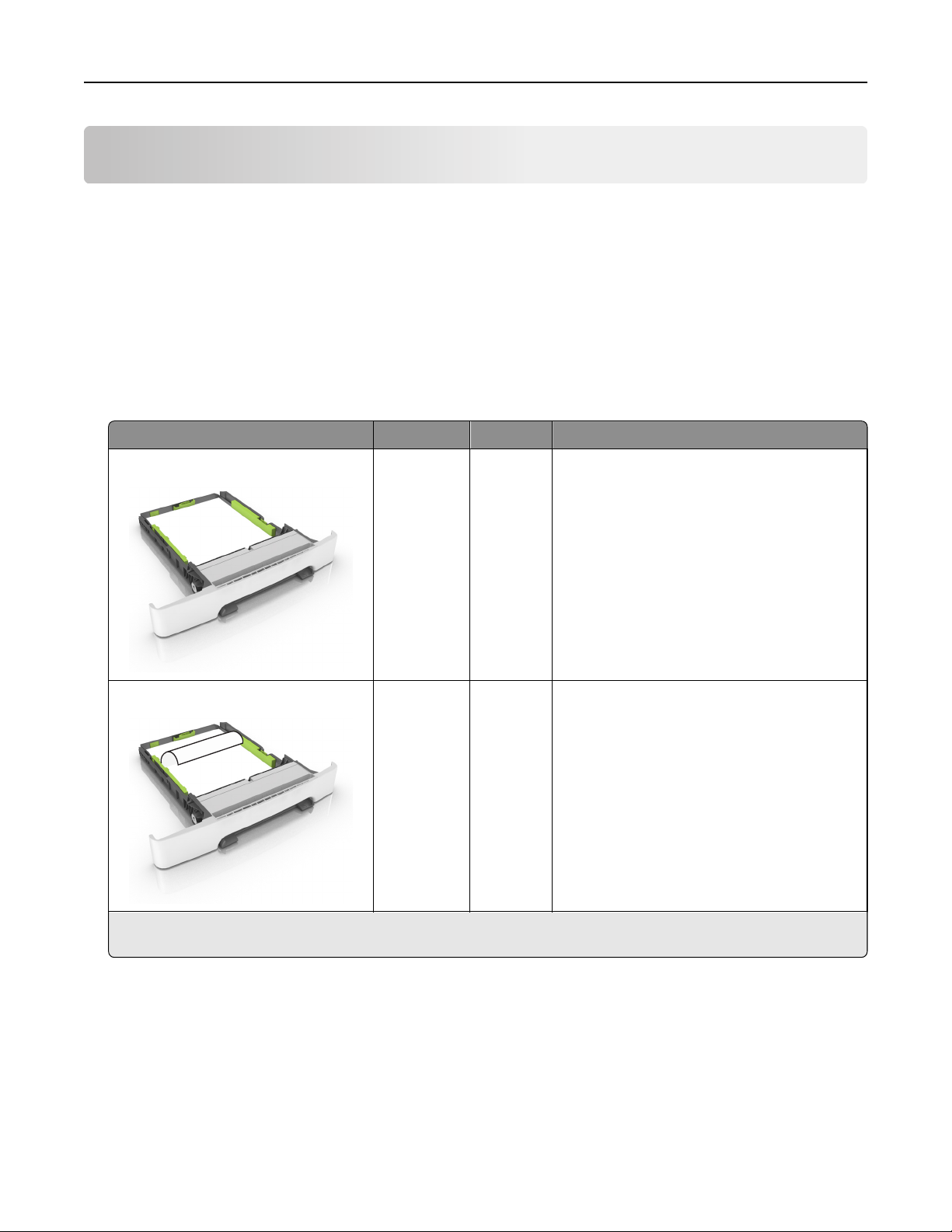
用紙および特殊用紙ガイド 45
用紙および特殊用紙ガイド
特殊用紙を使用する
レターヘッド紙を使用する場合のヒント
• レーザープリンタ用に特別に設計された
• 使用する予定のレターヘッド紙を大量に購入する前に、そのレターヘッド紙にテストページを印刷してください。
• レターヘッド紙をセットする前に、用紙の束をほぐし、さばき、真っ直ぐにして、くっつかないようにします。
• レターヘッド紙に印刷する場合、ページの向きが重要な意味を持ちます。
レターヘッド紙を使用してください
。
給紙源 印刷 印刷面 用紙
トレイ
片面印刷 上向き 用紙の上端が最初にプリンタに入るように用紙を
セットします。
ABC
トレイ
ABC
両面印刷 下向き 用紙の下端が最初にプリンタに入るように用紙を
セットします。
の向き
メモ: 製造元または
確認してください。
販売店に問い合わせて
、選択したプレプリントレターヘッド
紙をレーザープリンタで使用できるかどうか

用紙および特殊用紙ガイド 46
給紙源 印刷 印刷面 用紙の
手差しフィーダー
片面印刷 下向き 用紙の上端が最初にプリンタに入るように用紙を
セットします。
ABC
しフィーダー
手差
両面印刷 上向
き
用紙の下端が
セットします。
向き
最初にプリンタに入るように用紙を
ABC
多目的フィーダー
メモ: 製造元または販売店に問い合わせて、選択したプレプリントレターヘッド紙をレーザープリンタで使用できるかどうか
確認してください。
片面印刷 下向き 用紙の上端が最初にプリンタに入るように用紙を
セットします。

用紙および特殊用紙ガイド 47
給紙源 印刷 印刷面 用紙の
多目的フィーダー
両面印刷 上向き 用紙の下端が最初にプリンタに入るように用紙を
向き
セットします。
ABC
メモ: 製造元または販売店に問い合わせて、選択したプレプリントレターヘッド紙をレーザープリンタで使用できるかどうか
確認してください。
OHP フィルムを使用する場合のヒント
する予定の
使用
OHP フィルム
• プリンタコントロールパネル
トされた OHP フィルムに一致させます。
• 使用する予定の OHP フィルムを大量に購入する前に、その OHP フィルムにテストページを印刷してください。
• 250 枚トレイ、手差しフィーダー、または多目的フィーダーから OHP フィルムを給紙します。
• レーザープリンタ用に特別に設計された OHP フィルムを使用してください。
• 印刷品質の問題を防ぐために、OHP フィルムに指紋が付かないようにしてください。
• OHP フィルムをセットする前に、用紙の束をほぐし、さばき、真っ直ぐにして、くっつかないようにします。
を大量に購入する前に
から
、[用紙]メニューで用紙サイズ、タイプ、粗さ、および重さを設定し、トレイにセッ
、その OHP フィルムに
テストページを印刷してください
。
封筒を使用する場合のヒント
• プリンタコントロールパネル
トされた封筒に一致させます。
• 使用する予定の封筒を
から
、[用紙]メニューで用紙
大量に購入する前に
、その封筒にサンプル
• レーザープリンタ用に特別に設計された封筒を使用してください。
• 最適なパフォーマンスを得るには、90-g/m
ます。
• 包装が破損していない新品の
封筒に限定して使用します
2
(24 ポンド)の用紙製またはコットン含有率が 25% の封筒を使用し
• 最適なパフォーマンスを発揮し、紙づまりを最小限に抑えるため、以下のような封筒は使用しないでください。
– カールやねじれが大きい封筒。
– 封筒同士が貼り付いているものや、何らかの傷がある封筒。
– 窓、穴、ミシン
目
、切り抜き、エンボスなどがある
– 金属製の留め具、ひも、折れ筋などがある封筒。
– かみ合わせのデザインがある封筒。
– 切手が貼付されている封筒。
– 垂れ蓋に封をしたときや、閉じたときに、接着剤がはみ出る封筒。
封筒
サイズ
、タイプ、粗さ、および重さを
を印刷してください
。
。
設定し
、トレイに
。
セッ

用紙および特殊用紙ガイド 48
– 角が折れ曲
– きめの粗
い封筒
がった封筒
、しわのある
。
、または簀の目仕上
封筒
げの封筒
。
• 幅ガイドを調整して、封筒の幅に合わせる。
• 封筒をトレイにセットする前に、封筒をほぐし、さばき、くっつかないようにします。平らな面で端をそろえます。
メモ: 環境の湿度が高く(60% 超)、印刷温度が高温になると、封筒にしわが寄ったり、圧着したりすることがあります。
ラベルを使用する場合のヒント
• プリンタコントロールパネル
トされた
ラベルに一致させます
• 使用する予定のラベルを大量に購入
• ラベルの印刷、特性、および設計の詳細については、Lexmark の Web サイト(http://support.lexmark.com)
で公開されている『Card Stock & Label Guide』を確認してください。
• レーザープリンタ
用に特別に設計されたラベルを使用してください
• 裏面がつやのある素材でできているラベルは使用
• ラベル用紙全体を使用してください。用紙の一部だけを使用
することがあります。用紙の一部だけを使用すると、接着剤でプリンタやカートリッジが汚れて、プリンタやトナー
カートリッジの保証対象外となることがあります。
• 接着剤が露出しているラベルは使用しないでください。
• ラベル用紙
ろえます。
をトレイにセットする前に
から
、[用紙]メニューで用紙サイズ、タイプ、粗さ、および重さを設定し、トレイにセッ
。
する前に
、ラベル
、そのラベルにサンプルを印刷してください。
。
しないでください
用紙をほぐし
、さばき、くっつかないようにします。平らな
。
すると
、印刷時にラベルがはがれ、紙づまりが発生
面で端をそ
厚紙を使用する場合のヒント
厚紙は、重みのある 1 層の
響を与えることがあります。
特殊用紙です
。含水率、厚さ、テクスチャなど、さまざまな
• プリンタコントロールパネルの[用紙]メニューで、トレイにセットされた厚紙と合うように、用紙サイズ、タイプ、粗
さ、および重さを設定します。
• 使用する予定の厚紙を大量に購入する前に、その厚紙にサンプルを印刷してください。
• トレイ設定の用紙の粗さおよび
• プレプリント、ミシン
に伴う問題を引き起こす可能性があることに注意
目、折り目は
重さがトレイにセットされた用紙と一致するように指定します
、印刷品質に
大きな影響を与えることがあり
してください
。
• 厚紙をトレイにセットする前に、厚紙をほぐし、さばき、くっつかないようにします。平らな面で端をそろえます。
特性は
、紙づまりやその
、印刷品質
。
に大きな影
他用紙の取り扱い
用紙ガイドライン
正しい用紙または特殊用紙
紙を購入する前に、用紙または特殊用紙のサンプルで試してみてください。
を選択することで
用紙特性
の用紙特性は
以下
、印刷の品質
と信頼性に影響します
、印刷の問題が
。用紙に
削減されます
印刷する際は
。最高の印刷品質
、この特性
を考慮してください
のために
、大量
の用
。

用紙および特殊用紙ガイド 49
重さ
プリンタトレイは、重さが
2
が最大 176 g/m
が足りないため適切に給紙されず、紙づまりの原因になることがあります。最高の性能を実現するには、75‑g/m
ポンド)の縦目の用紙を使用
(24 ポンド) よりも重い用紙を推奨します。
メモ: 両面印刷は、60 ~ 105‑g/m
(47 ポンド)の縦目の用紙を自動給紙できます。重さが 60 g/m2(16 ポンド)よりも軽い用紙は硬さ
176 g/m2(47 ポンド)の縦目の用紙を自動給紙
最大
してください
。182 x 257 mm (7.2 x 10.1 インチ) よりも小さい
2
(16 ~ 28 ポンド) の縦目の用紙からサポートされています。
できます
。多目的フィーダーは、重
用紙の場合
、90 g/m
2
(20
さ
2
カール
カールは、用紙の先端が丸まろうとする性質を指します。カールの度合いが大きすぎると、給紙時に問題が生じるこ
とがあります。高温になっているプリンタ内部を用紙が通過した後に、カールが発生することがあります。用紙を包装
から取り出して高温、多湿、低温、または乾燥した状態で保管していると、それがトレイ内であっても、印刷前に用紙
がカールして、給紙時に問題が生じることがあります。
平滑度
用紙の平滑度は、印刷品質に直接影響します。用紙のきめが粗すぎる場合は、トナーが適切に定着しません。用紙
が滑らかすぎる場合は、給紙時や印刷品質に問題が生じることがあります。必ず 100~300 シェフィールドポイント
の用紙を使用してください。150~250 シェフィールドポイントの用紙を使用すると、最高の印刷品質が得られます。
含水率
用紙に含まれる水分の量は、印刷品質とプリンタの給紙機能の両方に影響します。用紙は、使用するときまで、元
の包装のまま保管してください。そうすることで、用紙が湿度の変化を受けて劣化する可能性を最小限に抑えること
ができます。
印刷に使用する 24~48 時間前から、用紙を元の包装のままプリンタと同じ環境に保管して、用紙の状態を調整し
てください。ただし、用紙を保管または輸送したときの環境がプリンタの設置環境と大きく異なる場合は、この調整の
時間を数日伸ばしてください。用紙に厚みがある場合も同様に、調整に時間がかかることがあります。
紙目
紙目は、用紙に含まれる繊維
る横目があります。
60~90 g/m
2
(16 ~ 24 ポンド)の用紙の場合は、縦目の用紙をお勧めします。
の方向を指します
。紙目
、用紙の縦方向
には
に伸びる
縦目と、用紙の横方向
に伸び
繊維含有率
最高品質のゼログラフィ用紙は、100% の化学処理済みパルプ木材から作られています。この含有率により、用紙
の安定度が高まるとともに、給紙時の問題が減少し、印刷品質が向上します。コットンなどの繊維を含む用紙は、用
紙の処理に悪影響を及
ぼすことがあります
。
使用できない用紙
次の用紙タイプの使用は推奨されません。
• ノーカーボン
用される化学処理済
紙
、感圧複写紙(CCP)、カーボン
みの用紙
• プリンタを汚染する可能性のある化学薬品を使用したプレプリント用紙
• プリンタフューザの温度の影響を受ける可能性のあるプレプリント用紙
不要
(NCR)紙とも呼
ばれる
、カーボン紙なしでコピー
の作成に使

用紙および特殊用紙ガイド 50
• 光学式文字認識(OCR)フォーム
置合わせする必要があるプレプリント用紙
場合によっては、ソフトウェアアプリケーションで位置合わせを調整することで、このようなフォームにも正常に印
刷できます。
、±2.4 mm(±0.9 インチ)よりも高い精度でページ
など
の印刷位置を正確に位
• コーティングされた用紙(消去可能ボンド)、合成紙、感熱紙
• 縁がぎざぎざな用紙、表面のきめが粗い用紙、ざらつきのある用紙、カールした用紙
• EN12281:2002(欧州)に準拠していない
• 重量が 60 g/m
2
(16 ポンド)未満の用紙
再生紙
• マルチパートフォームまたはマルチパートドキュメント
用紙を選択する
適切な用紙を使用すると、紙づまりを防ぎ、問題のない印刷を行うことができます。
紙づまりと印刷品質の低下を防ぐには
• 必ず新しく損傷のない用紙を使用する。
• 用紙をセットする前に、用紙の推奨印刷可能面を確認する。 通常、この情報は用紙のパッケージに記載されて
います。
• 手で切った用紙は使用しない。
• 大きさ、種類、重さが異なる用紙を 1 つのトレイにセットしない。これらを混在させると紙づまりが発生します。
• 電子写真印刷用に特に設計されていない限り、コーティングされた用紙を使用しない。
プレプリント用紙とレターヘッド紙を選択する
プレプリント紙とレターヘッド紙を選択するときには、次のガイドラインに従います。
• 重さが 60~90 g/m
2
(16~24 ポンド)の縦目用紙を使用する。
• オフセットリトグラフ印刷または写真版印刷処理を使用して印刷されたフォームおよびレターヘッド紙に限定して
使用する。
• 表面のきめが粗い用紙やざらつきが大きい用紙は避ける。
トナーの樹脂に影響されないインクを使用する。酸性インクや油性インクは通常、この要件を満たしています。ラテッ
クスインクは、この要件を満たしていない可能性があります。
疑わしい場合は、用紙の供給元に問い合わせてください。
再生紙およびその他の事務用紙の使用
環境問題意識
紙の使用
紙されることを示す調査報告を米国政府に提出しました。 ただし、すべての再生紙がスムーズに給紙されるとは限
りません。
Lexmark は、再生紙(消費財廃棄物
さまざまな温度
は、今日の事務用再生紙
れます。
を持つ企業として
を推奨しています
や湿度の条件下でのチャンバー試験など
、Lexmark は、レーザー(電子写真)プリンタ向けに
。 1998 年に Lexmark は、米国の大手工場
の含有率
の使用を阻む理由はありませんが
で生産された再生紙が普通紙と同様に給
20 ~ 100%)および世界中
、継続的にプリンタ
、再生紙には一般的
から集めた各種のテスト紙を使用して
のテストを行っています
• 低い含水率(4 ~ 5%)
• 適切な平滑度 (100 ~ 200 シェフィールド単位または 140 ~ 350 ベントセン単位、ヨーロッパ)
特別に生産された事務用再生
、
。 Lexmark で
に次の特性ガイドラインが適用さ

用紙および特殊用紙ガイド 51
メモ: 著しく滑らかな用紙(プレミアム 24 lb レーザー用紙、50 ~ 90 シェフィールド単位など)や著しく粗い用紙
(プレミアムコットン紙、200 ~ 300 シェフィールド単位)の中には、ざらつきがあってもレーザープリンタできわめ
てきれいに印刷できるように設計されているものもあります。 こうした種類の用紙を使用する前に、用紙の供給
元に問い合わせてください。
• 適切な紙間の摩擦係数(0.4 ~ 0.6)
• 給紙方向への十分な剛軟度
再生紙、軽量の用紙(60 g/m
短辺)に給紙されるプリンタで横目に裁断された用紙は、確実な給紙に必要な剛軟度が不足していることがありま
す。 このような種類の用紙をレーザー(電子写真)印刷に使用する場合は、前もって用紙の製造元に問い合わせて
ください。 これらは一般的なガイドラインに過ぎず、これらのガイドラインを満たす用紙でもレーザープリンタで給紙の
問題が発生することがあります(たとえば、通常の印刷条件で用紙が過度にカールしている場合など)。
2
[16 lb ボンド] 以下)および薄い用紙(3.8 mils [0.1 mm] 以下)および縦方向(または
用紙の保管
紙づまりを防いで印刷品質
を安定させるため
、用紙の保管に関する以下のガイドライン
• 最良の印刷結果を得るため、温度 21℃(70°F)、相対湿度 40% の場所に用紙を保管してください。 ほとんどの
ラベルメーカーは、温度が 18 ~ 24℃(65 ~ 75°F)で、相対湿度が 40 ~ 60% で印刷することを推奨していま
す。
• 用紙をダンボール箱に入れ、台の上か棚など、床より高い場所で保管してください。
• 梱包された用紙は平らな
場所に保管してください
。
• 梱包された用紙の上には何も置かないでください。
• プリンタにセットする準備ができたときにのみ、用紙をダンボール箱または包装から取り出
と包装は、用紙を清潔で乾燥した平らな状態にしておくのに役立ちます。
に従ってください
します
。 ダンボール箱
。
サポートされている用紙サイズ、タイプ、および重量
以下の表に、標準およびオプションの給紙源と、サポートされる用紙のサイズ、タイプ、および重さを示します。
メモ: 表に記載されていない用紙サイズの
場合は
、表のサイズから、最も近い大きい方のサイズを選択します。
サポートされている用紙サイズ
メモ: ご使用
使用できます
成)を
しています。統合多目的
のプリンタの機種では
。650 枚
、650 枚
デュオトレイの
フィーダーは、異なる用紙サイズ
デュオトレイ
550 枚
トレイは
(550 枚トレイ
、オプションの 550 枚トレイ
、タイプ、および
および統合
重量をサポートしています
100 枚多目的
と同じ用紙サイズをサポート
フィーダーから構
。

用紙および特殊用紙ガイド 52
用紙サイズ
と寸法
A4
210 x 297 mm (8.3 x 11.7 インチ)
A5
148 x 210 mm (5.83 x 8.3 インチ)
A6
105 x 148 mm (4.1 x 5.8 インチ)
JIS B5
182 x 257 mm (7.2 x 10.1 インチ)
レター
216 x 279 mm (8.5 x 11 インチ)
リーガル
216 x 356 mm (8.5 x 14 インチ)
エグゼクティブ
184 x 267 mm (7.3 x 10.5 インチ)
Oficio(メキシコ)
216 x 340 mm (8.5 x 13.4 インチ)
標準 250 枚
イ
1 1 1 1
1 2 1 2
X
1 1 1 1
1 1 1 1
1 1 1 1
1 1 1 1
1 1 1 1
トレ
手差
しフィー
ダー
650 枚デュオトレイ 550 枚トレイ 両面印刷
550 枚トレイ 多目的
フィー
ダー
X
1
XX
モ
ード
X
X
X
フォリオ
1 1 1 1
216 x 330 mm (8.5 x 13 インチ)
ステートメント
X X
1
XX
140 x 216 mm (5.5 x 8.5 インチ)
ユニバーサル
X
1,3
X
1,3
XX
76 x 127 mm(3 x 5 インチ)~
216 x 356 mm(8.5 x 14 インチ)
ユニバーサル
1,2 1,2 1,2 4
148 x 210 mm (5.8 x 8.3 インチ)
~ 216 x 356 mm (8.5 x 14 イン
チ)
7 3/4 封筒(Monarch)
X X
1
XX
98 x 191 mm (3.9 x 7.5 インチ)
9 封筒
X
X
1
XX
98 x 225 mm (3.9 x 8.9 インチ)
1
サイズ検出を使用しない場合に給紙源で用紙
2
[ユニバーサル]は、用紙サイズが 148 x 215.9 mm (5.83 x 8.5 インチ) ~ 215.9 x 355.6 mm (8.5 x 14 インチ) の場合に
サイズがサポートされます
。
限り、標準の 250 枚オプショントレイとオプションの 550 枚トレイでサポートされています。
3
[ユニバーサル]は、用紙サイズが 76.2 x 127 mm (3 x 5 インチ) ~ 215.9 x 359.9 mm (8.5 x 14.17 インチ) の場合に限り、
多目的フィーダーと手差しフィーダーでサポートされています。
4
[ユニバーサル]は、幅が 210 mm (8.27 インチ) ~ 215.9 mm (8.5 インチ)、長さが 279.4 mm (11 インチ) ~ 355.6 mm (14
インチ) の場合に限り、両面印刷モードでサポートされています。

用紙および特殊用紙ガイド 53
用紙サイズ
と寸法
標準 250 枚トレイ手差し
フィー
ダー
650 枚デュオトレイ 550 枚トレイ 両面印刷
ード
550 枚トレイ 多目的フィー
ダー
10 封筒
X X
1
XX
105 x 241 mm (4.1 x 9.5 インチ)
DL 封筒
X
X
1
XX
110 x 220 mm (4.3 x 8.7 インチ)
C5 封筒
X
X
1
XX
162 x 229 mm (6.4 x 9 インチ)
B5 封筒
X
X
1
XX
176 x 250 mm (6.9 x 9.8 インチ)
その他 封筒
X
X
1
XX
98 x 162 mm(3.9 x 6.3 インチ)
最大 176 x 250 mm(6.9 x 9.8 イ
ンチ)
1
サイズ検出を使用しない場合に給紙源で用紙サイズがサポートされます。
2
[ユニバーサル]は、用紙サイズが 148 x 215.9 mm (5.83 x 8.5 インチ) ~ 215.9 x 355.6 mm (8.5 x 14 インチ) の場合
限り、標準の 250 枚オプショントレイとオプションの 550 枚トレイでサポートされています。
3
[ユニバーサル]は、用紙サイズが 76.2 x 127 mm (3 x 5 インチ) ~ 215.9 x 359.9 mm (8.5 x 14.17 インチ) の場合に限り、
多目的フィーダーと手差しフィーダーでサポートされています。
4
[ユニバーサル]は、幅が 210 mm (8.27 インチ) ~ 215.9 mm (8.5 インチ)、長さが 279.4 mm (11 インチ) ~ 355.6 mm (14
インチ) の場合に限り、両面印刷モードでサポートされています。
モ
に
サポートされている用紙タイプと重量
メモ:
• ご使用のプリンタの機種では、650 枚デュオトレイ(550 枚トレイおよび統合 100 枚多目的フィーダーから構成)
を使用できます。650 枚デュオトレイの 550 枚トレイは、550 枚トレイと同じ用紙をサポートしています。統合多
目的フィーダーは、異なる用紙サイズ、タイプ、および重量をサポートしています。
• ラベル、OHP フィルム、封筒、および厚紙の印刷速度は常に遅くなります。

用紙および特殊用紙ガイド 54
用紙
用紙
タイプ
250 枚トレイ 手差し
フィーダー
650 枚デュオトレイ 550 枚トレイ 両面印刷
550 枚トレイ 多目的フィーダー
• 普通紙
• 再生紙
• 光沢紙
• ボンド
• レターヘッド
• プレプリント
• カラー紙
• 軽量紙
• 重量紙
• ラフ/コットン
紙
• カスタムタイプ [x]
厚紙 X
OHP フィルム
ラベル
X XX
• 用紙
モード
X
封筒 X
X XX

印刷 55
印刷
ドキュメントを印刷する
ドキュメントを印刷する
1 プリンタの操作パネルの[用紙]メニューから、セットした用紙に応じた用紙の種類とサイズを設定します。
2 次のように印刷ジョブを送信します。
Windows の場合
a
ドキュメントを開いて、[ファイル] > [印刷]の順にクリックします。
b [プロパティ]、[設定]、[オプション]、または[セットアップ]をクリックします。
c 必要に応じて設定
を調整します
。
d [OK] > [印刷]の順にクリックします。
Macintosh の場合
a
[ページ設定]ダイアログの設定を変更します。
1 ドキュメントを開
いた状態で
[ファイル] > [ページ
2 用紙サイズを選択するか、セットした用紙に合わせてユーザー定義サイズを作成します。
3 [OK]をクリック
b [プリント]ダイアログの設定
します
。
を変更します
1 ドキュメントを開いた状態で[ファイル] > [プリント]の順に選択します。
必要に応じて、三角形をクリックしてその他のオプションを表示します。
2 [プリント]ダイアログおよびポップアップメニューで、必要に応じて設定を調整します。
メモ: 特殊な種類の用紙に印刷するには、セットした用紙に合わせて用紙の種類を調整するか、適切
なトレイまたはフィーダーを選択します。
3 [プリント]をクリック
します
。
白黒で印刷
プリンタコントロールパネルから、 次のメニュー
。
を選択します
設定
]の順に選択
。
します
。
>[設定] > >[設定] > >[印刷設定] > >[印刷品質
ロ] >
メニュー
トナーの濃さを調整する
内蔵 Web サーバーを使用する
1
Web ブラウザを開き、アドレスフィールドにプリンタの IP アドレスを入力します。
] > >[印刷
モード
] > >[ モノク

印刷 56
メモ:
• [ネットワーク/ポート]メニュー
123.123.123.123 のように、ピリオドで区切
[TCP/IP]セクションで、プリンタの IP アドレスを確認
の
4 つの数字の組み合わせとして
られた
。IP アドレスは、
します
表示されます
。
• プロキシサーバーを使用している場合は、一時的に無効にし、Web ページを正しく読み込んでください。
2 [設定] >[印刷設定] >[印刷品質メニュー]メニュー >[トナーの濃さ]の順にクリックします。
3 トナーの濃さを調整し、[送信]をクリックします。
プリンタコントロールパネル
1
プリンタコントロールパネルから、 次のメニューを選択します。
>[設定] > >[設定] > >[印刷設定] > >[印刷品質メニュー]メニュー > >[トナーの濃さ]
を使用する
2 トナーの濃さを調整し、 を押します。
[速度優先]と[枚数優先]を使用する
[速度優先]と[枚数優先]の設定を使用すると、印刷速度とトナー収率のどちらを優先するか選択できます。出荷時
の設定は、[枚数優先]です。
• [速度優先]—プリンタドライバの設定に基づいて、白黒またはカラーで印刷します。プリンタドライバで [白黒のみ]
が選択されていなければ、カラーで印刷します。
• [枚数優先]—各ページで検出された色内容に基づいて、モノクロからカラーに切り替えます。
メモ: ページにモノクロとカラーの内容が混在している場合、カラーモードが頻繁に切り替わって、印刷速度が低
下することがあります。
内蔵 Web サーバーを使用する
1
Web ブラウザを開き、アドレスフィールドにプリンタの IP アドレスを入力します。
メモ:
• [ネットワーク/ポート]メニューの[TCP/IP]セクションで、プリンタの IP アドレスを確認します。IP アドレスは、
123.123.123.123 のように、ピリオドで区切られた 4 つの数字の組み合わせとして表示されます。
• プロキシサーバーを使用している場合は、一時的に無効にし、Web ページを正しく読み込んでください。
2 [設定] >[印刷設定] >[セットアップメニュー]の順にクリックします。
3 [プリンタ使用方法] リストから、[速度優先]または[枚数優先]を選択します。
4 [送信]をクリックします。
プリンタコントロールパネルを使用する
1
プリンタコントロールパネルから、 次のメニューを選択します。
>[設定] > >[設定] > >[印刷設定] > >[設定]メニュー > >[プリンタ使用方法] >
2 [速度優先]または[枚数優先]を選択し、 を押します。

印刷 57
フラッシュドライブまたはモバイルデバイス
から印刷する
フラッシュメモリから印刷する
メモ:
• 暗号化した PDF ファイルを印刷する前に、プリンタの操作パネルからファイルのパスワードの入力を求められ
ます。
• 印刷の権限がない
1 フラッシュメモリ
場合
を
USB ポート
、そのファイルを印刷することはできません。
に挿入します
。
メモ:
• フラッシュメモリをセット
表示されます。
すると
、フラッシュメモリのアイコンがプリンタ操作パネルと保留中
のジョブアイコンに
• 紙づまりなどが発生してユーザーがプリンタを操作する必要がある場合にフラッシュメモリを挿入しても、フラ
ッシュメモリは無視されます。
• 他のジョブの処理中にフラッシュメモリを挿入すると、「Busy(使用中)」と表示されます。 フラッシュメモリか
らドキュメントを印刷するには、これらのジョブが終了した後に、保留中のジョブのリストを表示することが必
要な場合があります。
警告!破損の恐れあり: メモリデバイスから印刷またはデータの読み書きを行っている間は、プリンタまたはフ
ラッシュメモリの図で示した範囲に手を触れないでください。 データが失われる可能性があります。
2 プリンタの操作パネルで、印刷するドキュメントを選択します。
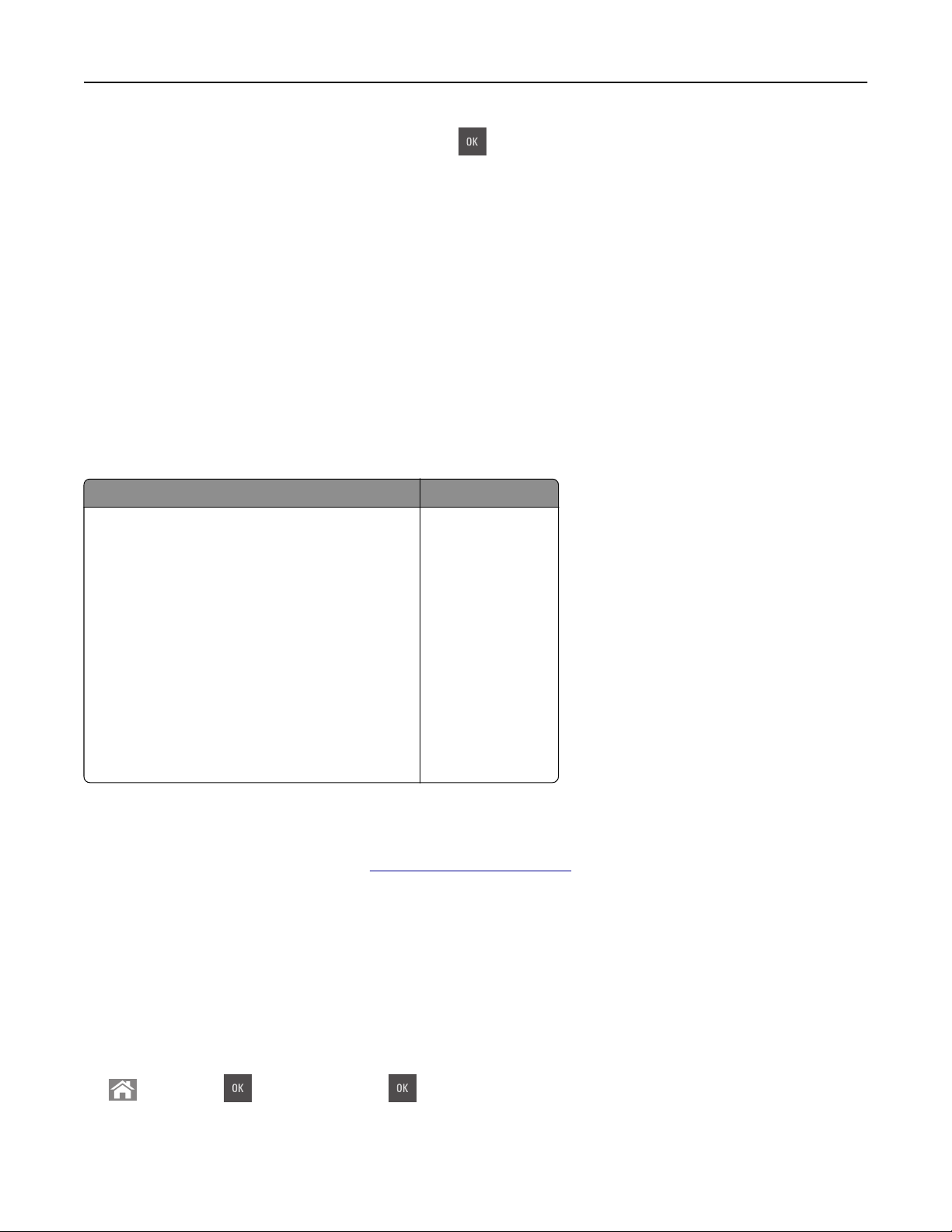
印刷 58
3 左右の矢印ボタンを押して印刷する部数を指定し、 を押します。
メモ:
• ドキュメントの印刷が終了するまで USB ポートからフラッシュメモリを取り外さないでください。
• USB 初期メニュー画面を終了した後もフラッシュメモリをプリンタに挿入したままにしている場合、プリンタ操
作パネルから保留中のジョブにアクセスして、フラッシュメモリからファイルを印刷します。
サポートされているフラッシュドライブとファイルタイプ
メモ:
• High Speed USB フラッシュドライブの場合は、Full Speed 規格をサポートしている必要があります。Low Speed
USB デバイスはサポートされていません。
• USB フラッシュドライブ
Technology File System)やその他のファイルシステムでフォーマットされているデバイスはサポートされていま
せん。
フラッシュドライブ
推奨
で
、FAT(File Allocation Table)システムをサポートしている
ファイルタイプ
必要があります
。NTFS(New
• Lexar JumpDrive FireFly (512MB および 1GB)
• SanDisk Cruzer Micro (512MB および 1GB)
• Sony Micro Vault Classic (512MB および 1GB)
ドキュメント:
• .pdf
• .xps
画像:
• .dcx
• .gif
• .jpeg または .jpg
• .bmp
• .pcx
• .tiff または .tif
• .png
• .fls
モバイルデバイスから印刷する
アプリケーション
メモ: モバイル印刷アプリケーションは、モバイルデバイスメーカーでも提供されている場合
をダウンロードするには
、www.lexmark.com/mobile にアクセス
してください
があります
。
。
コンフィデンシャルジョブおよびその他の保留ジョブを印刷する
プリンタに印刷ジョブを保持
1 ホーム
> [設定] > > [セキュリティ] > > [コンフィデンシャル
画面から
メニューを選択します
、次の
する
。
印刷
] >印刷
ジョブタイプを選択

印刷 59
使用 目的
無効暗証番号許容回数 無効な暗証番号(PIN)を入力できる最大回数を制限します。
メモ: この上限回数
刷ジョブが削除されます。
に達すると
、該当する
ユーザー名と暗証番号
(PIN)に対
する印
コンフィデンシャル
期限
ジョブ期限切れの繰り返し 印刷ジョブを印刷し、プリントジョブを繰り返し用にプリントメモリに保存します。
期限切れの確認
ジョブ
予約印刷ジョブの有効期限 後から印刷するために印刷ジョブを保存します。[保持されたジョブ]メニューから削除
メモ:
印刷ジョブの有効
• プリンタが他の保留ジョブを処理するために追加のメモリが必要
ブ、繰り返し印刷ジョブおよび予約印刷
• プリンタコントロールパネルから印刷
できます
設定
。
• プリンタでユーザーが開始できるすべての
2 をタッチ
します
。
プリンタコントロールパネルから PIN を入力
持します。
メモ: PIN はコンピュータから設定されます。 PIN は 0~9 の数字を使用した 4 桁
です。
ジョブを
印刷
かを確認できます。すべての部数が印刷されると、印刷ジョブはプリンタのメモリ
ら自動的
されるまで、印刷ジョブを保持します。
ジョブは削除される場合があります
ジョブを開始するまで
1 部印刷し、残りの
に削除されます
印刷ジョブは
、プリンタのメモリに印刷ジョブを
、保持された
部数を保持します
。
な場合
ジョブ
するまで
、コンフィデンシャル印刷ジョブ、確認印刷ジョ
。
と呼ばれます。
、コンピュータ
。最初の
保存するように
に印刷ジョブを保
印刷が問題ないかどう
コンフィデンシャルジョブおよびその他の保留ジョブを印刷する
、プリンタ
か
を
メモ: コンフィデンシャル印刷ジョブおよび確認印刷ジョブは、印刷後にメモリから自動的に削除されます。繰り返し
印刷ジョブおよび予約印刷ジョブは、削除するまでプリンタのメモリに保持されます。
Windows の場合
1
ドキュメント
を開いている状態で
、[ファイル] > [印刷]をクリック
します
。
2 [プロパティ]、[基本設定]、[オプション]、または[セットアップ]をクリックします。
3 [印刷後保持]をクリックします。
4 印刷ジョブのタイプ(コンフィデンシャル、繰り返し、予約、または確認)を選択して、ユーザー名を割り当てます。
コンフィデンシャル印刷ジョブの場合は、4 桁の PIN も入力します。
5 [OK]または[印刷]をクリックします。
6 プリンタのホーム画面から、印刷ジョブを解放します。
• コンフィデンシャル
印刷ジョブの場合は
、次のメニュー
[保持されたジョブ] > ユーザー名を選択 > [コンフィデンシャルジョブ] > PIN を入力 > [印刷する]
• 他の印刷
ジョブの場合は
、次のメニュー
を選択します
[保持されたジョブ] > ユーザー名を選択 > 印刷ジョブを選択 > 部数を指定 > [印刷する]
を選択します
。
。

印刷 60
Macintosh の場合
1
ドキュメントが開いている状態で、[ファイル] > [印刷]の順に選択します。
必要に応じて、開閉用ボタンをクリックし、他のオプションを表示します。
2 印刷オプションまたは[印刷部数と印刷ページ(Copies & Pages)]ポップアップメニューから、[ジョブ振分け]を
選択します。
3 印刷ジョブのタイプ(コンフィデンシャル、繰り返し、予約、または確認)を選択して、ユーザー名を割り当てます。
コンフィデンシャル印刷ジョブの場合は、4 桁の PIN も入力します。
4 [OK]または[印刷]をクリックします。
5 プリンタのホーム画面から、印刷ジョブを解放します。
• コンフィデンシャル印刷ジョブの場合は、次のメニューを選択します。
[保持されたジョブ] > ユーザー名を選択 > [コンフィデンシャルジョブ] > PIN を入力 > [印刷する]
• 他の印刷ジョブの場合は、次のメニューを選択します。
[保持されたジョブ] > ユーザー名を選択 > 印刷ジョブを選択 > 部数を指定 > [印刷する]
情報ページを印刷する
フォントのサンプルリストを印刷する
1 プリンタ
の操作パネルで
> [設定] > > [レポート] > > [フォント
、次の順
2 上または下の矢印ボタンを押してフォント設定
3 を押します。
メモ: PPDS フォントは、PPDS データストリームが有効にされている場合のみ表示されます。
に選択します
。
を選択します
一覧を印刷
。
]
ディレクトリリストを印刷する
プリンタコントロールパネルから、 次のメニュー
>[設定] > >[レポート] > >[ファイルディレクトリを印刷] >
メモ: [ファイルディレクトリを印刷]メニュー項目は、オプションのフラッシュメモリまたはプリンタのハードディスクがイ
ンストール
されているときにのみ表示されます
を選択します
。
。
印刷ジョブをキャンセルする
プリンタの操作パネルから印刷ジョブをキャンセルする
1 プリンタの操作パネルで、 ボタンを押します。
2 印刷ジョブのリストが表示されたら、キャンセルするジョブを選択し、 ボタンを押します。

印刷 61
3 ボタンを押すと、ホーム画面に戻ります。
コンピュータから印刷ジョブをキャンセル
Windows の場合
1 プリンタフォルダを
Windows 8 の場合
[検索]チャームで、「ファイル名を指定
[アプリ]リスト >[ファイル
Windows 7 以前
a をクリック
b [検索の開始]または[ファイル名を指定
c Enter キーを押
2 プリンタアイコンをダブルクリックします。
3 キャンセル
する印刷ジョブを選択します
4 [削除]をクリック
Macintosh の場合
開きます
の場合
します
すか
します
。
して実行
名を指定して実行
。または、[スタート]、[ファイル名
[OK]をクリックします。
。
。
] >「プリンタ」と
して実行
する
」と入力し、次の順に選択
入力
>[OK]
を指定して実行
]ダイアログで、「プリンタ」と入力します。
します
。
]の順にクリック
します
。
1 アップルメニュー
から
、以下のいずれかの順に
選択します
。
• [システム環境設定] >[プリントとスキャン] > お使いのプリンタを選択 >[プリントキューを開
• [システム
環境設定
2 プリンタウィンドウ
] >[プリント
からキャンセルする印刷ジョブを選択して
とファクス
] > お使
いのプリンタを選択
します
、削除
>[プリントキュー
。
を開く
く
]
]

プリンタメニューを理解する 62
プリンタメニューを理解する
メニューリスト
メモ: プリンタ機種により一部のメニューが無いものもあります。
消耗品 用紙メニュー レポート ネットワーク/ポート
シアンカートリッジ
マゼンタカートリッジ
イエローカートリッジ
ブラックカートリッジ
廃トナーボトル
黒またはカラーイメージングキット
メンテナンスキット
セキュリティ 設定 ヘルプ オプションカードメニュー
のセキュリティ設定
その他
コンフィデンシャル
一時データファイルを消去
セキュリティ監査ログ
日付/時刻を設定
1
このメニュー
印刷
項目は
、650 枚デュオトレイが接続されているときにのみ
標準設定給紙源
用紙サイズ/タイプ
多目的フィーダー設定
代替サイズ
の粗さ
用紙
用紙の重量
用紙セット方法
カスタムタイプ
カスタム
ユニバーサル設定
一般設定
フラッシュドライブメニュー
印刷設定
名
メニュー
デバイス統計
1
ネットワーク設定ページ
ネットワーク [x] 設定ページ
プロファイル
フォント一覧を印刷
ファイルディレクトリを印刷
印刷デモ
備品
すべての
色品質
印刷品質
印刷ガイド
印刷不良ガイド
情報ガイド
消耗品ガイド
設定ページ
一覧
レポート
ガイドを印刷
表示されます
NIC を有効
標準ネットワークまたはネットワー
ク [x]
標準 USB
SMTP セットアップ
メモ: インストール
(ダウンロードエミュレータ)のリスト
が表示されます。
。
にする
されている
DLE
消耗品メニュー
使用 目的
シアン、マゼンタ、イエロー、ブラックトナーカートリッジ
ほぼ残り僅か
残り僅か
非常に残り僅か
交換
入っていない
不良
入っていないまたは
非サポート
無効な領域
OK
Lexmark 純正のカートリッジ
応答しない
ではない
シアン、マゼンタ、イエロー、ブラックトナーカートリッジの状態を示します。

プリンタメニューを理解する 63
使用 目的
黒またはカラーイメージングキット
ほぼ残り僅か
残り僅か
非常に残り僅か
交換
入っていない
不良
入っていないまたは応答しない
非サポート
OK
Lexmark 純正のイメージングキットではない
廃トナーボトル
ほとんど満杯
交換
入っていない
OK
メンテナンスキット
ほぼ残り僅か
残り僅か
非常に残り僅か
交換
OK
黒またはカラーイメージングキットの状態を示します。
廃トナーボトル
メンテナンスキットの状態を示します。
の状態を示します
。
用紙メニュー
標準設定給紙源メニュー
使用 目的
標準設定給紙源
トレイ [x]
フィーダー
多目的
手差し用紙
手動封筒
デフォルト用紙を設定
メモ:
• 工場出荷時はトレイ [x]に設定されています。
• [用紙]メニューから[MP を構成]を設定します。
• 同じ用紙サイズとタイプ
が空の場合、印刷ジョブはリンクされたトレイを使用して続行
します
。
で
2 つのトレイがある場合は、トレイが自動的にリンクします。片方のトレイ
します
。

プリンタメニューを理解する 64
用紙サイズ/タイプメニュー
使用 目的
トレイ [x] サイズ
A4
A5
JIS‑B5
レター
リーガル
エグゼクティブ
Oficio(メキシコ)
フォリオ
ユニバーサル
トレイ [x] タイプ
普通紙
厚紙
OHP フィルム
再生紙
光沢紙
ラベル
ボンド
レターヘッド
プレプリント
色付き用紙
軽量用紙
重い用紙
ラフ/コットン紙
カスタムタイプ [x]
各トレイにセットされた用紙
メモ: 米国向けの工場出荷時設定はレターになっています。その他の国の工場出荷時設定は[A4]
になっています。
各トレイにセットされた用紙のタイプを指定します。
メモ:
のサイズを指定します
。
• トレイ 1 のデフォルト設定は普通紙です。カスタム タイプ [x] は、その他のすべてのトレイの出荷
時デフォルト設定です。
• ユーザー定義名は、カスタムタイプ [x] の代わりに表示されます。
• このメニューを使用して、自動トレイリンクを設定します。
• 250 枚トレイのみが OHP フィルムをサポートします。
多目的フィーダーサイズ
A4
A5
A6
JIS B5
レター
リーガル
エグゼクティブ
Oficio(メキシコ)
フォリオ
ステートメント
ユニバーサル
7 3/4 封筒
9 封筒
10 封筒
DL 封筒
C5 封筒
B5 封筒
その他封筒
メモ: 取り付けられたトレイとフィーダー
多目的フィーダーにセットされた
メモ:
• 米国向けの工場出荷時設定はレターになっています。その他の国の工場出荷時設定
なっています。
• [多目的フィーダーサイズ]をメニューに表示するには、[用紙]メニューの[多目的フィーダー
定]にて[多目的
• 多目的フィーダーは用紙サイズを自動的に検出
認します。
用紙のサイズを指定します
フィーダーカセット
のみがメニューに表示されます
]を設定
。
する必要があります
しません
。
は
[A4]に
。
。用紙サイズが設定されていることを
設
確

プリンタメニューを理解する 65
使用 目的
多目的フィーダータイプ
普通紙
厚紙
OHP フィルム
再生紙
光沢紙
ラベル
ボンド
封筒
レターヘッド
プレプリント
色付き用紙
軽量用紙
重い用紙
ラフ/コットン紙
カスタムタイプ [x]
手動用紙サイズ
A4
A5
A6
JIS B5
レター
リーガル
エグゼクティブ
Oficio(メキシコ)
フォリオ
ステートメント
ユニバーサル
多目的フィーダーにセットされた用紙のタイプを指定します。
メモ:
• 工場出荷時は[カスタム [x] ]に設定されています。
• [多目的フィーダータイプ]をメニューに表示するには、[用紙]メニューの[多目的フィーダー設
定]にて[多目的フィーダーカセット]を設定する必要があります。
手動でセットされた用紙のサイズを指定します。
メモ: 米国向けの工場出荷時設定はレターになっています。その他の国の工場出荷時設定は[A4]
になっています。
手動用紙タイプ
普通紙
厚紙
OHP フィルム
再生紙
光沢紙
ラベル
ボンド
レターヘッド
プレプリント
色付き用紙
軽量用紙
い用紙
重
ラフ/コットン
カスタムタイプ [x]
メモ: 取り付けられたトレイとフィーダー
紙
手動でセットされた用紙のタイプ
メモ:
• 工場出荷時は[普通紙]に設定されています。
• [手差し用紙タイプ]をメニューに表示するには、[用紙]メニューの[多目的フィーダー設定]にて
[手差し]を設定
を指定します
する必要があります
のみがメニューに表示されます
。
。
。

プリンタメニューを理解する 66
使用 目的
手動封筒サイズ
7 3/4 封筒
9 封筒
10 封筒
DL 封筒
C5 封筒
B5 封筒
その他封筒
手動封筒
メモ: 取り付けられたトレイとフィーダー
タイプ
封筒
カスタムタイプ [x]
手動でセットされた封筒のサイズを指定します。
メモ: 10 米国向けの工場出荷時設定は封筒になっています。DL グローバル向けの工場出荷時設
定は封筒 になっています。
手動でセット
メモ: 工場出荷時は封筒に設定されています。
された封筒のタイプを指定します
のみがメニューに表示されます
多目的フィーダー設定メニュー
項目 目的
多目的フィーダー設定
カセット
手差し
第一候補
多目的フィーダーが給紙源として選択される条件を設定します。
メモ:
• 出荷時標準設定は[カセット]です。 [カセット]では、多目的フィーダーが自動給紙源として設定され
ます。
• [手差
し
]では、多目的フィーダーは手差し給紙の
• [第一候補]では、多目的フィーダーが標準の
。
。
印刷ジョブ専用に設定されます
給紙源として設定されます
。
。
代替サイズメニュー
項目 目的
代替サイズ
オフ
ステートメント/A5
レター/A4
のすべて
一覧
要求したサイズの用紙を使用できない場合に代替で使用する用紙のサイズを指定します。
メモ:
• 出荷時標準設定
• [オフ]に設定
• サイズの
用紙の粗さメニュー
使用 目的
普通紙の粗さ
滑らか
普通
粗い
セットされる普通紙の相対的な粗さを指定します。
メモ: 工場出荷時は[普通]に設定されています。
は
[一覧
した場合は
代替を設定すると
のすべて
、サイズの
、[用紙
]です。 使用可能な
代替を使用できません
を変更
]を表示せずに
代替がすべて許可されます
。
印刷ジョブを続けることができます
。
。

プリンタメニューを理解する 67
使用 目的
厚紙の粗さ
滑らか
普通
粗い
OHP フィルムの粗さ
滑らか
普通
粗い
の粗さ
再生紙
滑らか
普通
い
粗
光沢紙の粗さ
滑らか
普通
粗い
の粗さ
ラベル
滑らか
普通
い
粗
セットされる厚紙の相対的な粗さを指定します。
メモ:
• 工場出荷時は[普通]に設定されています。
• 厚紙がサポートされている場合にのみ表示されます。
セットされる OHP フィルムの相対的な粗さを指定します。
メモ: 工場出荷時は[普通]に設定されています。
セットされる
メモ: 工場出荷時は[普通]に設定されています。
セットされる光沢紙の相対的な粗さを指定します。
メモ: 工場出荷時は[普通]に設定されています。
セットされるラベル
メモ: 工場出荷時は[普通]に設定されています。
再生紙の相対的な粗さを指定します
の相対的な粗さを指定します
。
。
ボンドの粗さ
滑らか
普通
粗い
の粗さ
封筒
滑らか
普通
い
粗
レターヘッド紙
らか
滑
普通
粗い
プレプリント紙の粗さ
滑らか
普通
粗い
紙の粗さ
カラー
滑らか
普通
粗い
の粗さ
セットされるボンドの相対的な粗さを指定します。
メモ: 工場出荷時は[粗い]に設定されています。
セットされる粗
メモ: 工場出荷時は[普通]に設定されています。
セットされるレターヘッド紙の相対的
メモ: 工場出荷時は[普通]に設定されています。
セットされるプレプリント紙の相対的な粗さを指定します。
メモ: 工場出荷時は[普通]に設定されています。
セットされるカラー紙
メモ: 工場出荷時は[普通]に設定されています。
い封筒の相対的な粗さを指定します
な粗さを指定します
の相対的な粗さを指定します
。
。
。

プリンタメニューを理解する 68
使用 目的
軽い用紙の粗さ
滑らか
普通
粗い
用紙の粗さ
重い
滑らか
普通
い
粗
ラフ/コットン紙の
い
粗
カスタム [ x ]粗
滑らか
普通
い
粗
セットされる軽い用紙の相対的な粗さを指定します。
メモ: 工場出荷時は[普通]に設定されています。
セットされる重
メモ: 工場出荷時は[普通]に設定されています。
粗さ
セットされるラフ/コットン紙の相対的な粗さを
さ
セットされるカスタム紙の相対的
メモ:
• 工場出荷時は[普通]に設定されています。
• カスタムタイプがサポートされている場合にのみ表示
用紙の重さメニュー
使用 目的
普通紙
軽量紙
普通
重量紙
の重さ
セットされる普通紙の相対的
メモ: 工場出荷時は[普通]に設定されています。
い用紙の相対的な粗さを指定します
指定します
な粗さを指定します
な重さを指定します
。
。
。
。
されます
。
厚紙の重さ
軽量紙
普通
重量紙
OHP フィルム
軽量紙
普通
重量紙
再生紙の重さ
軽量紙
普通
重量紙
光沢紙
軽量紙
普通
重量紙
重い光沢紙の重さ
軽量紙
普通
重量紙
の重さ
の重さ
セットされる厚紙の相対的な重さを指定します。
メモ: 工場出荷時は[普通]に設定されています。
される
セット
メモ: 工場出荷時は[普通]に設定されています。
セットされる再生紙の相対的な重さを指定します。
メモ: 工場出荷時は[普通]に設定されています。
セットされる光沢紙の相対的
メモ: 工場出荷時は[普通]に設定されています。
セットされる重い光沢紙の相対的な重さを指定します。
メモ: 工場出荷時は[普通]に設定されています。
OHP フィルムの相対的
な重さを指定します
な重さを指定します
。
。

プリンタメニューを理解する 69
使用 目的
ラベル紙の重さ
軽量紙
普通
重量紙
紙の重さ
ボンド
軽量紙
普通
重量紙
重さ
封筒の
軽量紙
普通
重量紙
粗い封筒の重さ
軽量紙
普通
重量紙
レターヘッド
軽量紙
普通
重量紙
紙の重さ
セットされるラベル紙の相対的な重さを指定します。
メモ: 工場出荷時は[普通]に設定されています。
セットされるボンド
メモ: 工場出荷時は[普通]に設定されています。
セットされる封筒の相対的な重
メモ: 工場出荷時は[普通]に設定されています。
セットされる粗い封筒の相対的な重さを指定します。
メモ: 工場出荷時は[重量紙]に設定されています。
セットされるレターヘッド紙の
メモ: 工場出荷時は[普通]に設定されています。
紙の相対的な重さを指定します
さを指定します
相対的な重さを指定します
。
。
。
プレプリント紙の重さ
軽量紙
普通
重量紙
紙の重さ
色付き
軽量紙
普通
重量紙
軽量紙の重さ
軽量紙
重量紙の重さ
重量紙
ラフ/コットン紙の重さ
軽量紙
普通
重量紙
カスタム [ x ]重
軽量紙
普通
重量紙
さ
セットされるプレプリント紙の相対的な重さを指定します。
メモ: 工場出荷時は[普通]に設定されています。
セットされる色付き紙
メモ: 工場出荷時は[普通]に設定されています。
セットされる用紙の相対的な重さが軽いことを指定します。
セットされる用紙の相対的な重さが重いことを指定します。
セットされるラフ/コットン紙の相対的な重さを指定します。
メモ: 工場出荷時は[普通]に設定されています。
セットされるカスタム
メモ:
• 工場出荷時
• カスタムタイプがサポートされている場合にのみ
の相対的な重さを指定します
用紙の相対的な重さを指定します
は
[普通]に設定されています。
。
。
表示されます
。

プリンタメニューを理解する 70
用紙セット方法メニュー
使用 目的
厚紙セット
再生紙
光沢紙セット
重い光沢紙セット
ラベル
ボンド
レターヘッド
プレプリント紙セット中
中
オフ
セット中
両面
オフ
中
両面
オフ
中
オフ
紙セット中
オフ
紙セット中
両面
オフ
紙セット中
両面
オフ
両面
オフ
用紙タイプ
す。
用紙
します。
用紙タイプ
します。
用紙タイプ
指定します。
用紙タイプ
します。
用紙
します。
用紙タイプ
か指定します。
用紙タイプとして[プレプリント紙]を選択したときに、すべての印刷ジョブで両面印刷を行う
か指定します。
として
タイプとして
として
として
として
タイプとして
として
[厚紙]を選択したときに、すべての印刷ジョブで両面印刷
[再生紙]を選択
[光沢紙]を選択したときに、すべての印刷ジョブで両面印刷
[重い光沢紙]を選択したときに、すべての印刷ジョブで両面印刷
[ラベル紙]を選択
[ボンド紙]を選択
[レターヘッド紙]を選択したときに、すべての印刷ジョブ
したときに
したときに
したときに
、すべての印刷
、すべての印刷ジョブ
、すべての
ジョブで両面印刷を行うか指定
で両面印刷を行うか指定
印刷ジョブで両面印刷を行うか指定
を行うか指定しま
を行うか指定
を行うか
で両面印刷を行う
色付き紙セット中
両面
オフ
軽量紙セット中
両面
オフ
セット中
重量紙
両面
オフ
ラフ/コットン
オフ
カスタム [ x ] セット
両面
オフ
メモ:
• [両面]を選択
て両面印刷が標準となります。
紙セット中
中
すると
、[印刷基本設定]または[印刷]ダイアログで片面印刷
用紙タイプとして[色付き紙]を選択したときに、すべての印刷ジョブで両面印刷を行うか指
定します。
用紙タイプとして[軽量紙]を選択したときに、すべての印刷ジョブで両面印刷を行うか指定
します。
タイプとして
用紙
します。
タイプとして
用紙
か指定します。
タイプとして
用紙
行うか指定します。
メモ: [カスタムタイプ [x] セット中]は、カスタムタイプがサポートされているときのみ表示さ
れます。
[重量紙]を選択
[ラフ/コットン紙]を選択
[カスタムタイプ [x] ]を選択
• 工場出荷時はすべてのメニューが[オフ]に設定されています。
したときに
したときに
、すべての印刷
、すべての
したときに
を選択しない限り
、すべての
ジョブで両面印刷を行うか指定
印刷ジョブで両面印刷を行う
印刷ジョブで両面印刷を
、すべての印刷
ジョブにおい

プリンタメニューを理解する 71
カスタム紙種メニュー
使用 目的
カスタム紙種 [x]
用紙
厚紙
OHP フィルム
光沢紙
ラフ/コットン紙
ラベル
封筒
再生紙
用紙
厚紙
OHP フィルム
光沢紙
ラフ/コットン紙
ラベル
封筒
工場出荷時に標準
MarkVision
メモ:
• 工場出荷時
• 指定したカスタム用紙タイプで印刷するには、選択されているトレイまたはフィーダーにて[カスタム用
紙]タイプがサポートされている
[再生紙]が選択されているときに、用紙タイプを指定します。
メモ:
• 工場出荷時は[用紙]に設定されています。
• 指定したカスタム用紙
プがサポートされている必要があります。
で用意されている
TM
Professional にてユーザーが定義した [カスタム名]に、普通紙や特殊用紙を割り当てます。
は
、カスタム紙種[x] )は[普通紙]に設定
ユニバーサル設定メニュー
使用 目的
測定単位
インチ
ミリメートル
測定単位を指定します。
メモ:
• 米国向けの工場出荷時設定は[インチ]になっています。
• その他の国の工場出荷時設定は[ミリメートル]になっています。
[カスタム紙種 [x]名]、または、内蔵 Web サーバー
必要があります
タイプで印刷するには
されています
。
、選択されているトレイまたは
。
や
フィーダーにて
[再生紙]タイ
縦長の横の長さ
3 ~ 8.5 インチ
76 ~ 216 mm
縦長の縦の長さ
3 ~ 14.17 インチ
76 ~ 360 mm
縦長の横の長さを指定します。
メモ:
• 指定した横の長さが最大値
• 米国向けの工場出荷時設定
きます。
を超えている場合
は
[8.5 インチ]になっています。この設定は 0.01 インチ単位
、許容される最大の横の
長さが使用されます
。
で変更で
• それ以外の国では、工場出荷時は 216 mm に設定されています。この設定は 1 mm 単位で変更
できます。
縦長の横の長さを指定します。
メモ:
• 指定した縦の長さが最大値
を超えている場合
、許容される最大の縦の
長さが使用されます
。
• 米国向けの工場出荷時設定は[14 インチ]になっています。この設定は 0.01 インチ単位で変更で
きます。
• それ以外の国では、工場出荷時は 356 mm に設定されています。この設定は 1 mm 単位で変更
できます。

プリンタメニューを理解する 72
レポートメニュー
レポートメニュー
使用 目的
メニュー設定ページ トレイにセットされている用紙や実装メモリ、合計ページ数、警報、タイムアウト、プリンタコントロー
ルパネル
印刷します。
の言語
、TCP/IP アドレス、消耗品の状態、ネットワーク接続状態などに
関するレポートを
デバイス
ネットワーク
ネットワーク [x] 設定ページ ネットワークプリンタ
プロファイル
フォント一覧を印刷
印刷
備品レポート 備品情報(プリンタのシリアル番号やモデル名など)に関するレポートを印刷します。このレポート
統計
設定ページ
一覧
PCL フォント
PostScript フォント
デモ
デモページ
[使用可能なデモページ
のリスト]
プリンタ
します。
ネットワークプリンタ
メモ: このメニューは、ネットワークプリンタ(またはプリントサーバーに接続されている
のみ表示されます。
メモ:
プリンタに保存されている
プリンタにて現在設定されている言語で利用可能なすべてのフォントに関するレポートを印刷します。
メモ: PCL および PostScript エミュレーションでは、別のリストがあります。各エミュレーションレポ
ートには、印刷サンプルと、各言語の使用可能なフォント情報が表示されます。
RIP コード、フラッシュオプション、およびディスクオプション
には、テキストに
ースに備品情報を保存することができます。
の統計情報
• このメニュー項目
ます。
• このメニュー項目
でのみ表示されます。
加えて
(消耗品の情報
の設定
(TCP/IP アドレスなど)に関する
の設定
(TCP/IP アドレス情報など)に関するレポート
は
、複数のネットワークオプションが実装されているプリンタでのみ
は
、ネットワークプリンタ(またはプリントサーバーに接続されている
プロファイルの一覧を印刷します
UPC バーコードも印刷
や印刷済みページの詳細情報など
レポートを印刷します
。
で使用可能なデモファイルを印刷します
されるため
、バーコードを読み取
)に関する
を印刷します
レポートを印刷
。
プリンタ
って備品データベ
)で
。
表示され
プリンタ
)
。
ネットワーク/ポートメニュー
アクティブ NIC メニュー
メニュー
アクティブ NIC
項目
自動
(使用可能なネットワークカードのリスト)
説明
メモ:
• 出荷時の標準設定は[自動]です。
• このメニュー項目は、オプションのハードディスクが取り付けられている場合
のみ表示されます。

プリンタメニューを理解する 73
標準ネットワークまたはネットワーク [x]メニュー
メモ: このメニューにはアクティブなポートのみ表示されます。
使用 目的
PCL SmartSwitch
オン
オフ
PS SmartSwitch
オン
オフ
NPA モード
オフ
自動
ネットワークバッファ
無効
自動
3KB ~ [許容される
最大サイズ]
印刷ジョブで必要な場合、デフォルトのプリンタ言語に関係なく、自動的に PCL エミュレーションに切
り替えるようにプリンタ
メモ:
を設定します
。
• 工場出荷時は[オン]に設定されています。
• PCL SmartSwitch が有効な場合、プリンタは PostScript エミュレーションを使用します。
• PCL SmartSwitch が無効
れた標準言語が使用されます。
印刷ジョブ
り替えるようにプリンタを設定
メモ:
で必要な場合
、デフォルト
な場合
、プリンタは受信データ
のプリンタ言語に関係なく
します
。
を確認せず
、自動的に PS エミュレーション
、[設定]メニューで
指定さ
に切
• 工場出荷時は[オン]に設定されています。
• PS SmartSwitch が有効な場合、プリンタは PostScript エミュレーションを使用します。
• PS SmartSwitch が無効な場合、プリンタは受信データを確認
た標準言語が使用されます。
NPA プロトコルの仕様に基づいて双方向通信
メモ:
するための特殊処理を行うようにプリンタを設定します
せず
、[設定]メニューで指定
され
• 工場出荷時は[自動]に設定されています。
• プリンタコントロールパネルからこの設定を変更した
します
動
ネットワーク入力バッファのサイズを設定します。
メモ:
。その後、選択した
項目がメニューに反映されます
後にメニューを終了すると
。
、プリンタが
再起
• 工場出荷時は[自動]に設定されています。
• 値は 1 KB 単位で変更できます。
• 許容される最大サイズは、プリンタのメモリ容量や他のリンクバッファのサイズ、および [リソー
ス保存] が[オン] か [オフ] かによって異なります。
• ネットワークバッファの最大サイズを増やすには、パラレル通信やシリアル通信、USB バッファ
を無効にするか、それらのバッファサイズを減らします。
• プリンタコントロールパネルからこの設定を変更した後にメニューを終了すると、プリンタが再起
動します。その後、選択した項目がメニューに反映されます。
。
Mac バイナリ PS
オン
オフ
自動
Macintosh の
メモ:
• 工場出荷時
バイナリ
PostScript の印刷
は
[自動]に設定されています。
ジョブを処理するように設定します
• [オフ]を選択すると、標準プロトコルにて印刷ジョブがフィルタされます。
• [オン]を選択
すると
、Raw バイナリ PostScript の印刷ジョブが
処理されます
。
。

プリンタメニューを理解する 74
使用 目的
標準ネットワークまたはネ
ットワーク [x] 設定
レポート
ネットワークカード
TCP/IP
IPv6
ワイヤレス
AppleTalk
プリンタのネットワーク設定を表示/設定します。
メモ: [ワイヤレス]のメニューは、プリンタがワイヤレスネットワークに接続されているときのみ表示
されます。
レポートメニュー
メニューにアクセスするには、以下のいずれかの順に選択します。
• [ネットワーク/ポート] > [標準ネットワーク] > [標準ネットワーク設定] > [レポート]
• [ネットワーク/ポート] > [ネットワーク [x]] > [ネットワーク [x] 設定] > [レポート]
項目 目的
設定ページを印刷 ネットワークプリンタ設定(TCP/IP アドレスなど)に関するレポートを印刷します。
ネットワークカードメニュー
メニューにアクセスするには、次のいずれかのメニューを選択します。
• [ネットワーク/ポート] >[標準ネットワーク] >[標準ネットワーク設定] >[ネットワークカード]
• [ネットワーク/ポート ] >[ネットワーク [x]] >[ネットワーク [x] 設定] >[ネットワークカード]
使用 目的
カードの状態を表示
接続
切断
速度を表示
カード
ネットワークアドレス
UAA
LAA
ジョブタイムアウト
0、10 ~ 225 秒
ネットワークカードの状態を表示します。
現在アクティブ
ネットワークアドレスを表示します。
ネットワークの印刷ジョブがキャンセルされるまでの秒数を設定します。
メモ:
• 工場出荷時
• ゼロを設定
なネットワークカードの速度を表示します
は
90 秒に設定されています。
すると
、タイムアウトが無効
になります
。
。
• 1 ~ 9 の値を選択する場合、[無効]が表示され、値が保存されません。
TCP/IP メニュー
メニュー
にアクセスするには
、次のいずれかの
• [ネットワーク/ポート] > [標準ネットワーク] > [標準ネットワーク
• [ネットワーク/ポート] > [ネットワーク [x]] > [ネットワーク [x] 設定] > [TCP/IP]
メニューを選択します
。
設定
] > [TCP/IP]
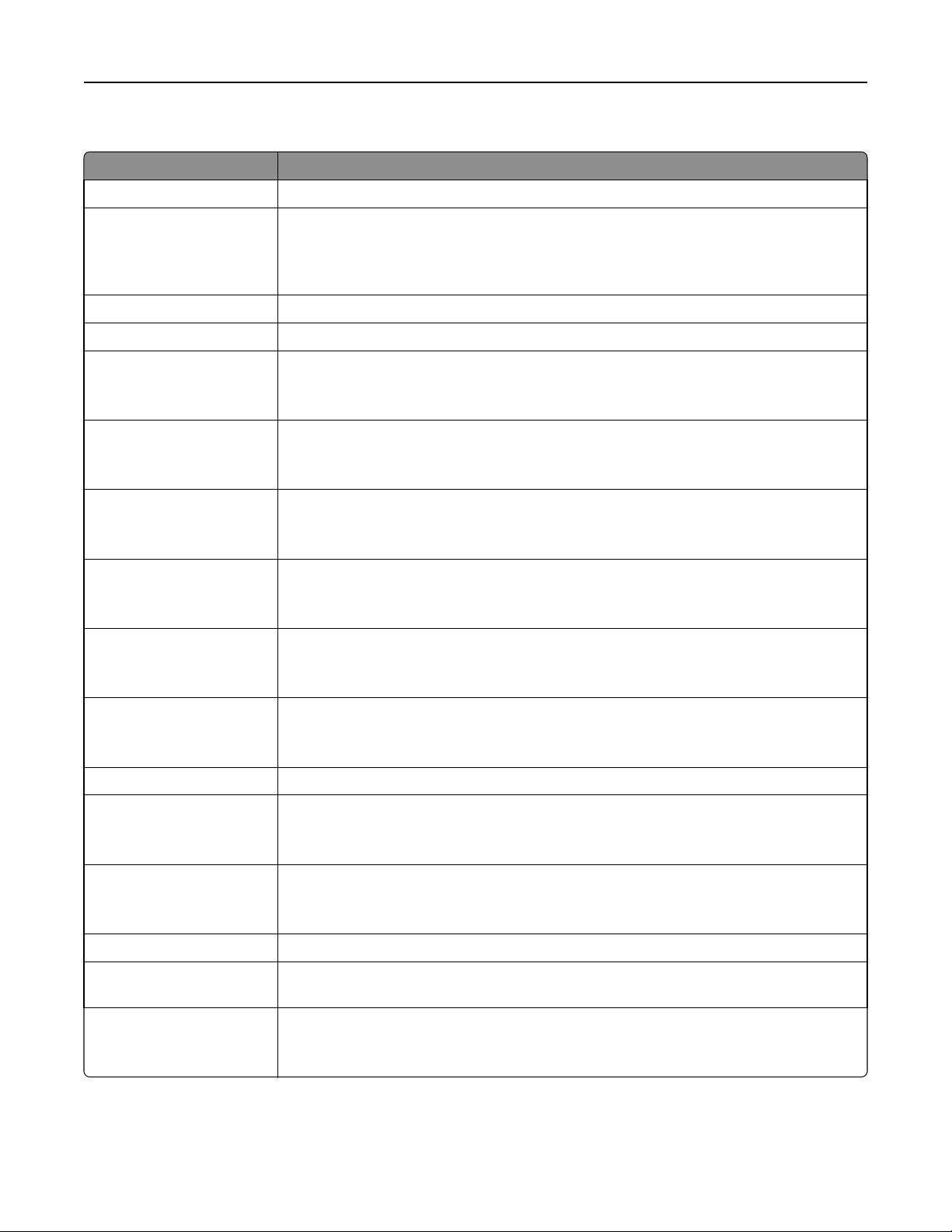
プリンタメニューを理解する 75
メモ: このメニューは、ネットワークプリンタまたはプリントサーバーに接続したプリンタでのみ使用できます。
使用 目的
ホスト名を設定 現在の TCP/IP ホスト名を設定します。
IP アドレス 現在の TCP/IP アドレスを表示
メモ: IP アドレスを手動で設定すると、[DHCP を有効化] および [自動 IP を有効化] が[オフ]
になります。またこのとき、BOOTP と RARP をサポート
化] および [RARP を有効化] も [オフ]になります。
ネットマスク 現在の TCP/IP ネットマスク
ゲートウェイ 現在の TCP/IP ゲートウェイを表示または変更します。
DHCP を有効化
オン
オフ
RARP を有効化
オン
オフ
BOOTP を有効化
オン
オフ
自動 IP を有効化
はい
いいえ
FTP/TFTP を有効化
はい
いいえ
DHCP アドレスの割り
メモ: 工場出荷時は[オン]に設定されています。
RARP アドレスの割り当て
メモ: 工場出荷時は[オフ]に設定されています。
BOOTP アドレスの割り当て設定
メモ: 工場出荷時は[オン]に設定されています。
ゼロ構成ネットワーク設定を有効にします。
メモ:
工場出荷時は[はい]に設定されています。
内蔵の FTP サーバーを使用して、ファイルをプリンタに送信します。
メモ: 工場出荷時は[はい]に設定されています。
当てとパラメータの設定を指定します
または変更します
を表示または変更します
設定を指定します
を指定します
。
。
。
。
するシステムでは
。
、[BOOTP を
有効
HTTP サーバー
はい
いいえ
WINS サーバーアドレス 現在の WINS サーバーアドレス
DDNS を有効化
はい
いいえ
mDNS を有効化
はい
いいえ
DNS サーバーアドレス 現在の DNS サーバーアドレス
バックアップ DNS サーバーア
ドレス [x]
HTTPS を有効化
はい
いいえ
を有効化
内蔵の Web サーバー(内蔵 Web サーバー) を有効
すると、Web ブラウザを使ってプリンタをリモート
メモ: 工場出荷時は[はい]に設定されています。
現在の DDNS 設定を表示または変更します。
メモ: 工場出荷時は[はい]に設定されています。
現在の mDNS 設定を表示または変更します。
メモ: 工場出荷時は[はい]に設定されています。
現在の DNS サーバーアドレスを表示または変更します。
現在の HTTPS 設定を表示または変更します。
メモ: 工場出荷時は[はい]に設定されています。
にします
で監視
を表示または変更します
を表示または変更します
。内蔵 Web サーバー
/管理することができます。
。
。
を有効に
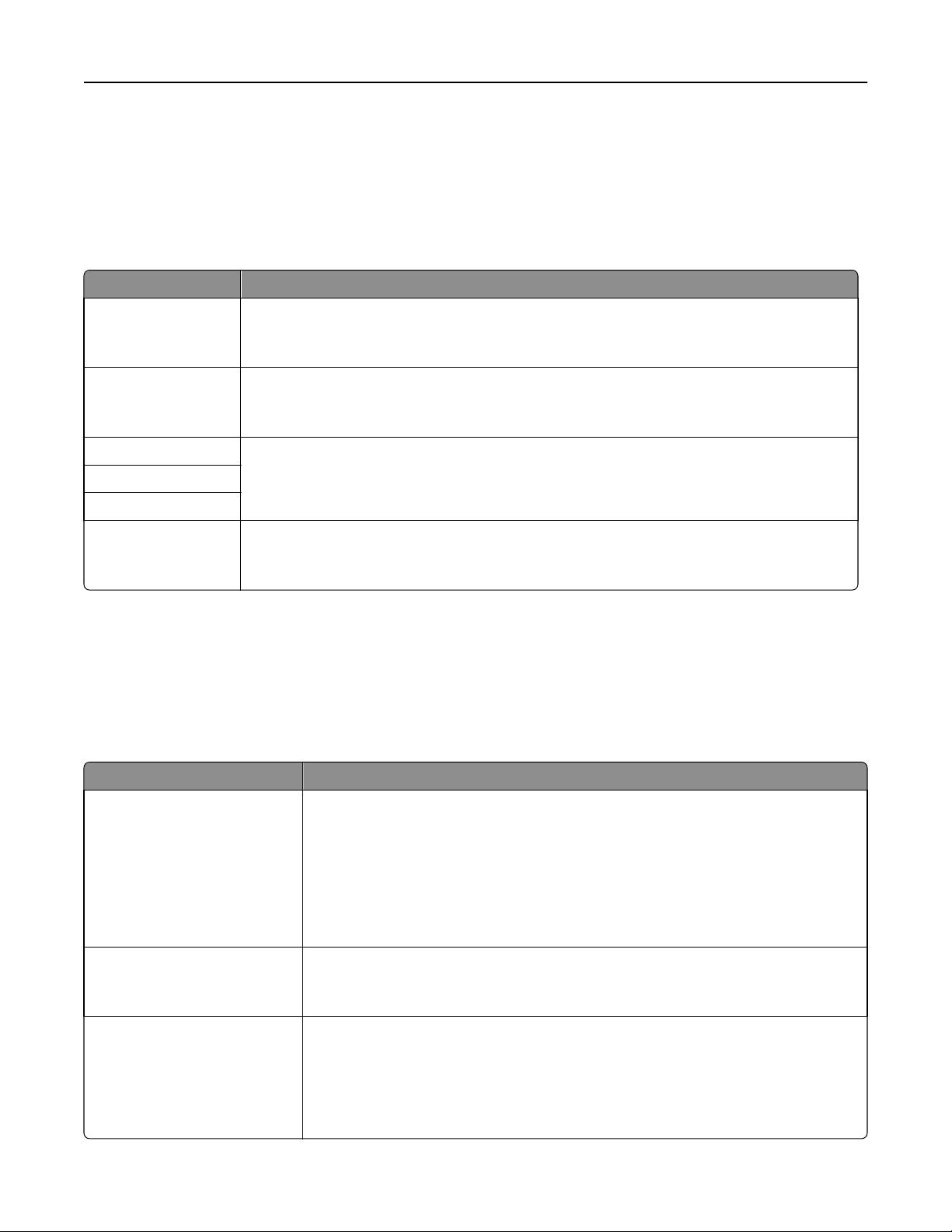
プリンタメニューを理解する 76
IPv6 メニュー
メニューにアクセスするには、次のメニューを選択します。
• [ ネットワーク/ポート ]メニュー >[標準ネットワーク] >[標準ネットワーク
• [ネットワーク/ポート]メニュー >[ネットワーク [x]] >[ネットワーク [x] 設定] >[Ipv6]
設定
] >[Ipv6]
メモ: このメニューは、ネットワークプリンタまたはプリントサーバーに接続したプリンタ
使用 目的
IPv6 を
自動構成
ホスト名を
アドレス
ルーターアドレスを表示
DHCPv6 を
有効化
オン
オフ
オン
オフ
設定
を表示
有効化
オン
オフ
プリンタの IPv6 を有効
メモ: 工場出荷時は[オン]に設定されています。
ネットワークアダプタが、ルーターにより自動設定
メモ: 工場出荷時は[オン]に設定されています。
ホスト名を設定
メモ: これらの設定は内蔵 Web サーバーからのみ変更することができます。
プリンタの DHCPv6 を有効
メモ: 工場出荷時は[オン]に設定されています。
します
にします
。
。
にします
された
IPv6 アドレスを受け入れるか
。
でのみ使用できます
指定します
。
ワイヤレスメニュー
メモ: このメニューは、ワイヤレスネットワークに接続されているプリンタまたはワイヤレスネットワークアダプタ
蔵されているプリンタ機種でのみ表示されます。
。
が内
メニューを表示するには、次の手順を実行します。
• [ネットワーク/ポート ] >[ネットワーク [x]] >[ネットワーク [x] 設定] >[ワイヤレス]
使用 目的
Wi‑Fi Protected Setup (WPS)
プッシュボタン方式を開始
PIN 方式を開始する
WPS 自動検出
有効
無効
ネットワークモード
BSS タイプ
インフラストラクチャ
アドホック
を有効化
/無効化
ワイヤレスネットワークを確立し、ネットワークセキュリティを有効にします。
する
メモ:
• [プッシュボタン方式を開始
ー)の両方が指定された時間内に押下されると、プリンタがワイヤレスネットワークに接
続されます。
する
]では、プリンタとアクセスポイント(ワイヤレスルータ
• [PIN 方式を開始する]では、プリンタの PIN がアクセスポイントのワイヤレス設定に入
力されると、プリンタがワイヤレスネットワーク
WPS のアクセスポイントが
方式を開始する])を自動的に検出します。
メモ: 工場出荷時は[無効]に設定
ネットワークモードを指定します。
メモ:
使用する接続方法
されています
に接続されます
([プッシュボタン方式
。
• 工場出荷時は[インフラストラクチャ]に設定されています。これにより、プリンタはアク
セスポイントを使用して、ネットワークにアクセスできます。
• [アドホック]では、プリンタとコンピュータ間で直接ワイヤレス接続が構成されます。
。
を開始する
]または[ PIN

プリンタメニューを理解する 77
使用 目的
互換性
802.11b/g
802.11b/g/n
ネットワークを選択 プリンタが使用できるネットワークを選択します。
信号品質
セキュリティモードを表示 ワイヤレスネットワークの暗号化方式を表示します。
を表示
ワイヤレスネットワークのワイヤレス規格を指定します。
メモ: 工場出荷時は[802.11b/g/n]に設定されています。
ワイヤレス接続の
品質を表示します
。
AppleTalk メニュー
します
機種
、または、オプションのネットワークカードが
設定
] > [AppleTalk]
。
。
メモ: このメニューは、有線ネットワークに接続されているプリンタ
り付けられている場合のみ使用できます。
メニューにアクセスするには、以下のいずれかの順に選択します。
• [ネットワーク/ポート] > [標準ネットワーク] > [標準ネットワーク
• [ネットワーク/ポート] > [ネットワーク設定 [x]] > [AppleTalk]
項目 目的
有効化
はい
いいえ
を表示
名前
AppleTalk サポートを有効または
メモ: 出荷時標準設定は[はい]です。
てられた
割り当
メモ: 名前を変更できるのは、EWS(内蔵 WEB サーバー) からだけです。
AppleTalk 名を表示
無効にします
取
アドレス
ゾーンを設定
を表示
(ネットワークで使用可
能なゾーンの一覧)
割り
メモ: アドレスを変更できるのは、EWS(内蔵 WEB サーバー)からだけです。
ネットワークで使用可能な AppleTalk ゾーンの一覧を指定します。
メモ: 出荷時には[ネットワークのデフォルトゾーン]に設定されています。 標準ゾーンが存在しない
場合は、アスタリスク(*)マークの付いたゾーンが標準設定です。
標準 USB メニュー
使用 目的
PCL SmartSwitch
オン
オフ
USB ポート経由で
動的に PCL エミュレーションに切り替えるようにプリンタを設定します。
メモ:
当てられた
AppleTalk アドレス
受信された印刷ジョブで必要な場合
を表示します
。
、デフォルト
のプリンタ言語に関係なく
、自
• 工場出荷時は[オン]に設定されています。
• PCL SmartSwitch が有効な場合、プリンタは PostScript エミュレーションを使用します。
• PCL SmartSwitch が無効な場合、プリンタは受信データを確認せず、[設定]メニューで指定
された標準言語が使用されます。

プリンタメニューを理解する 78
使用 目的
PS SmartSwitch
オン
オフ
NPA モード
オン
オフ
自動
USB バッファ
無効
自動
3KB ~ [許容される
大サイズ]
USB ポート経由で受信された印刷ジョブで必要な場合、デフォルトのプリンタ言語に関係なく、自
動的に PS エミュレーションに切り替えるようにプリンタを設定します。
メモ:
• 工場出荷時は[オン]に設定されています。
• PS SmartSwitch が有効な場合、プリンタは PostScript エミュレーションを使用します。
• PS SmartSwitch が無効な場合、プリンタは受信データを確認せず、[設定]メニューで指定さ
れた標準言語が使用されます。
NPA プロトコルの仕様に基づいて双方向通信するための特殊処理を行うようにプリンタを設定し
ます。
メモ:
• 工場出荷時は[自動]に設定されています。[自動]に設定すると、プリンタはデータを確認し、
形式を
判定してから
、適切な
方法で処理します
。
• プリンタコントロールパネルからこの設定を変更した後にメニューを終了すると、プリンタが自
再起動します
動的に
USB 入力バッファのサイズを
メモ:
• 工場出荷時は[自動]に設定されています。
最
。その後、選択した項目
設定します
。
がメニューに反映されます
。
• [無効]はジョブバッファリングをオフにします。プリンタのハードディスクに既にバッファされて
印刷ジョブは
いた
、通常の
• USB バッファサイズ値
• 許容される
ス保存] が[オン] か [オフ] かによって異なります。
最大サイズは
• USB バッファの最大
ァを無効にするか、それらのバッファサイズを減らします。
• プリンタコントロールパネル
動的に再起動
します
処理が再開される前に印刷されます
は
1 KB 単位で変更できます。
、プリンタのメモリ容量
サイズを増やすには
からこの設定を変更した後にメニューを終了すると
。その後、選択した項目がメニューに
や他の通信バッファのサイズ
、パラレル通信
やシリアル通信
反映されます
。
、および [リソー
、ネットワークバッフ
、プリンタ
。
が自
Mac バイナリ PS
オン
オフ
自動
ENA アドレス
yyy.yyy.yyy.yyy
ENA ネットマスク
yyy.yyy.yyy.yyy
ENA ゲートウェイ
yyy.yyy.yyy.yyy
Macintosh のバイナリ PostScript の印刷ジョブ
メモ:
• 工場出荷時
は
[自動]に設定されています。
を処理するように設定します
。
• [オン]を選択すると、Raw バイナリ PostScript の印刷ジョブが処理されます。
• [オフ]を選択すると、標準プロトコルにて印刷ジョブがフィルタ
外部プリントサーバーの
メモ: このメニュー項目は、プリンタが USB ポート経由で外部プリントサーバーに接続されている
ときのみ表示されます。
ネットワークアドレス
、ネットマスク、およびゲートウェイ
されます
。
情報を設定します
。
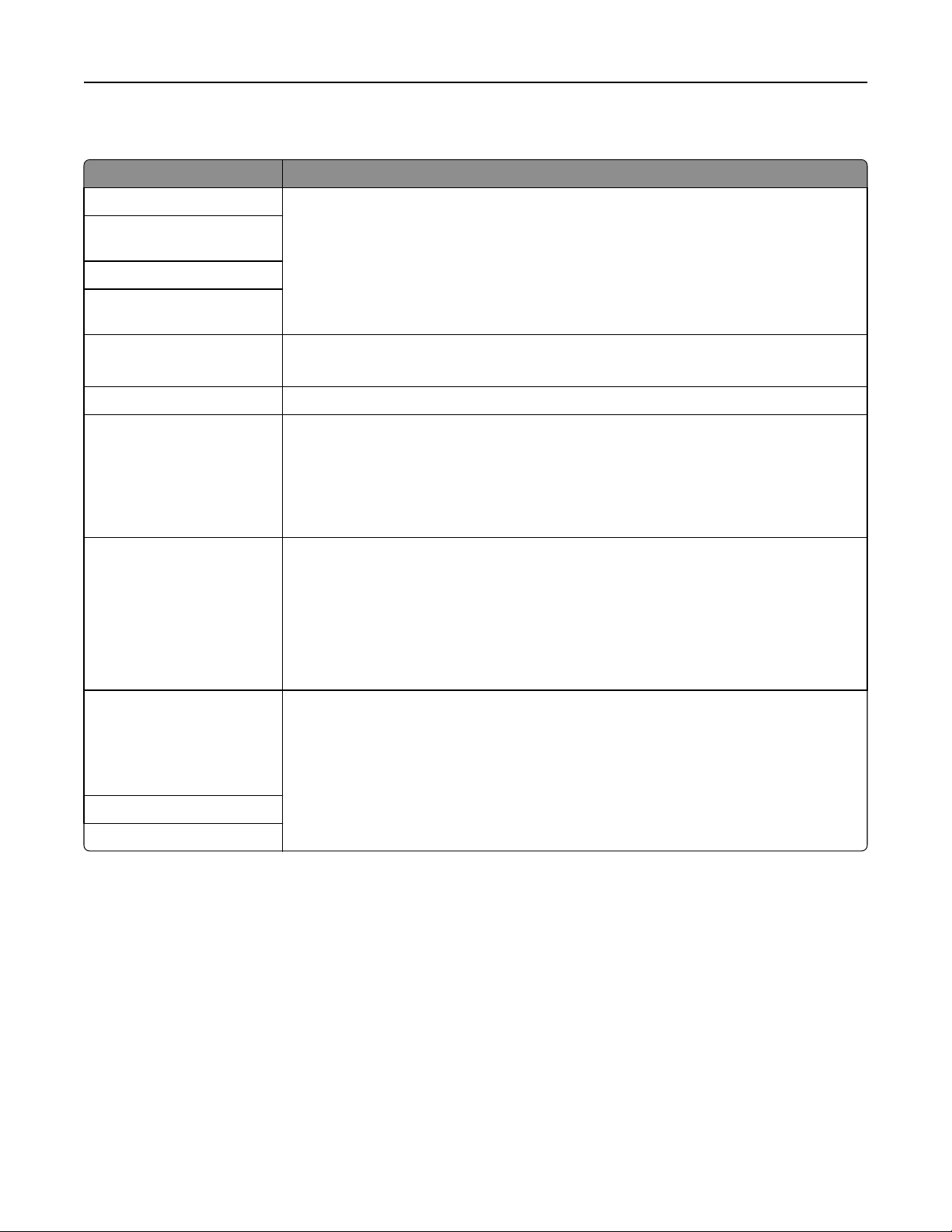
プリンタメニューを理解する 79
SMTP 設定メニュー
項目 目的
プライマリ SMTP ゲートウェイ SMTP サーバーゲートウェイとポート
プライマリ SMTP ゲートウェイ
ポート
セカンダリ SMTP ゲートウェイ
セカンダリ SMTP ゲートウェイ
ポート
SMTP タイムアウト
5–30
アドレス
返信
SSL を使用
無効
交渉
必須
メモ: 標準設定の SMTP ゲートウェイポートは「25」です。
サーバーが E メールの送信を停止
メモ: 出荷時標準設定は[30]秒です。
プリンタ
SMTP サーバーに接続したときのセキュリティを高めるために SSL を使用するようプリンタを
設定します。
メモ:
によって送信される
E メール
• 出荷時標準設定は[無効]です。
• [交渉]設定を使用すると、SSL を使用するかどうかを SMTP サーバーが判断します。
SMTP サーバー
認証不要
ログイン/プレーン
CRAM‑MD5
Digest‑MD5
NTLM
Kerberos 5
の認証
印刷する権限に必要なユーザー
メモ: 出荷時標準設定は[認証不要]です。
認証の種類を指定します
の情報を指定します
するまでの時間
の返信アドレスを
(秒)を指定
。
します
、最大 128 文字
。
。
で指定します
。
デバイスによって送信される E
メール
なし
デバイスの SMTP 証明書
を使用
デバイスユーザー ID
デバイスパスワード
SMTP サーバーへの接続時に使用する資格証明書を指定します。 SMTP サーバーによって
は、E メールを送信するのに資格証明書が必要となる場合があります。
メモ:
• [デバイスから送信される E メール]には出荷時標準設定はありません。
• [デバイスユーザー ID]と[デバイスパスワード]は、[デバイスの SMTP 証明書を使用]が
選択されている場合に SMTP サーバーへのログインに使用します。

プリンタメニューを理解する 80
セキュリティメニュー
コンフィデンシャル印刷メニュー
使用 目的
無効暗証番号許容回数
オフ
2 ~ 10
コンフィデンシャル印刷ジョブの有効期
限
オフ
1 時間
4 時間
24 時間
1 週間
ジョブ期限切
オフ
1 時間
4 時間
24 時間
1 週間
ジョブ期限切れの
オフ
1 時間
4 時間
24 時間
1 週間
れの繰り返し
確認
無効な暗証番号(PIN)を入力できる最大回数を制限します。
メモ:
• このメニュー
タに実装されているときのみ表示されます。
• この上限回数
ジョブが削除されます。
コンフィデンシャル印刷ジョブがプリンタから削除されるまでの時間を制限します。
メモ:
• コンフィデンシャル印刷
有効期限の設定が変更された場合、それらの印刷ジョブの有効期限は新しい設
定値に変更
項目は
、正常に動作するフォーマット済
に達すると
されません
、該当するユーザー
ジョブがプリンタの
。
RM またはハードディスク
みのハードディスクがプリン
名と暗証番号
(PIN)に対する
印刷
にあるときに
• プリンタの電源がオフになると、プリンタの RAM にあったコンフィデンシャル印刷
ジョブはすべて
印刷ジョブがプリンタ
ベリファイ(確認)が必要な印刷ジョブがプリンタに保存される
削除されます
に保存される期間を設定します
。
。
期間を設定します
。
予約印刷ジョブの有効期限
オフ
1 時間
4 時間
24 時間
1 週間
メモ: 工場出荷時は[オフ]に設定されています。
後で印刷する予約印刷ジョブがプリンタに保存される期間を指定します。
一時データファイルを消去メニュー
[一時データファイル
ータのみを削除
データは
保持されます
を消去
します
。 ダウンロードした
。
]では、ファイルシステムで現在使用されていない
フォント
、マクロ、保留ジョブなどのプリンタハードディスク
メモ: このメニュー項目は、正常に動作するフォーマット済みのハードディスクがプリンタに実装されているときのみ
表示されます。
プリンタハードディスクの印刷ジョブデ
のすべての恒久

プリンタメニューを理解する 81
使用 目的
消去モード
自動
自動消去方法
シングルパス
マルチパス
ディスク消去モードを指定します。
過去の印刷ジョブで使用されたすべてのディスクスペースにマークを付けます。そのスペースが消去される
までファイルシステム
メモ:
が再利用できません
• 工場出荷時は[シングルパス]に設定されています。
• 自動消去を選択した場合のみ、一定時間プリンタをオフにすることなくディスク消去を有効にすることが
できます。
• 機密性の高
いデータは、必ず
セキュリティ監査ログメニュー
使用 目的
をエクスポート
ログ
ログを
はい
いいえ
削除
権限を持った
メモ:
• プリンタのコントロールパネルから
ドライブが装着されている必要があります。
• 内蔵 Web サーバーから監査ログを
ードすることができます。
監査ログを削除するかどうかを
メモ: 工場出荷時は[はい]に設定されています。
。
[マルチパス]を使って消去
ユーザーがセキュリティログをエクスポートすることができます
監査ログをエクスポートするには
指定します
してください
エクスポートする場合
。
。
、プリンタに
、コンピュータにログ
。
フラッシュ
をダウンロ
を設定
ログ
監査を有効化
はい
いいえ
リモート Syslog を有効化
いいえ
はい
リモート Syslog ファシリティ
0-23
ログ記録する
度
0~7
イベントの重要
監査ログを
メモ:
• [監査を有効化]によって、イベントがセキュア監査ログに記録されるか、リモート Syslog
• [リモート Syslog を有効化]によって、ログがリモートサーバーに送信されるかどうかが
• [リモート Syslog ファシリティ]によって、リモート Syslog サーバーにログを送信
• セキュリティ監査
作成するかどうか
されるかが決定されます
に記録
されます
定
に使用する値が決定されます。工場出荷時は 4 に設定されています。
は 4 に設定されています。
。工場出荷時は[いいえ]に設定
日付/時刻を設定メニュー
項目 目的
現在の日付/時刻 プリンタの現在の日時設定
メモ: 日時は YYYY-MM-DD HH:MM の形式で設定します。
日付/時刻
(日時を入力)
の手動設定
を入力します
日時
メモ: このメニューを使用して日時を設定すると、[NTP を有効化]は自動的に[オフ]に設定されま
す。
。
、またどのように
。工場出荷時は[いいえ]に設定
ログが有効な場合
を表示します
。
作成するかを指定します
されています
、各イベントの重要度
。
されています
。
が記録されます
。
決
するため
。工場出荷時

プリンタメニューを理解する 82
項目 目的
タイムゾーン
(タイムゾーンのリスト)
DST を自動的
オン
オフ
NTP を有効化
オン
オフ
に順守
タイムゾーンを選択します。
メモ: 出荷時標準設定は[GMT]です。
プリンタの[時間帯]設定に関連付けられている
プリンタで使用するように設定します。
メモ: 出荷時標準設定は[オン]です。
ネットワーク上のデバイスの
メモ:
• 出荷時標準設定
• 日時を手動で設定すると、[NTP を有効化]は自動的に[オフ]に設定されます。
設定メニュー
一般設定
使用 目的
表示言語
英語
フランス語
ドイツ
イタリア語
スペイン語
デンマーク
ノルウェー語
オランダ語
スウェーデン
ポルトガル
フィンランド語
ロシア語
ポーランド
ギリシャ語
ハンガリー語
トルコ
チェコ語
簡体中国語
繁体中国語
韓国語
日本語
メニュー
ディスプレイに
メモ: プリンタによっては利用できない言語があります。このような言語を表示するには、特殊
なハードウェアを設置しなければならない場合があります。
語
語
語
語
語
語
該当する夏時間
時計を同期する
は
[オン]です。
表示されるテキストの言語を設定します
、ネットワークタイムプロトコル
(DST)の開始時期と
を有効化します
。
終了時期を
。
の推定を表示
消耗品
推定を表示
推定を表示しない
プリンタコントロールパネル、内蔵 Web サーバー、メニュー設定、およびデバイス
トに消耗品の推定を表示します。
メモ: 工場出荷時は[推定を表示]に設定されています。
統計レポー

プリンタメニューを理解する 83
使用 目的
エコモード
オフ
電力
電力/用紙
用紙
静音モード
オフ
オン
初期設定
はい
いいえ
を実行
電力や用紙、特殊用紙の使用量を最小にします。
メモ:
• 工場出荷時は[オフ]に設定されています。[オフ]を選択すると、プリンタが工場出荷時
の設定にリセットされます。
• [電力]を選択すると、プリンタの消費電力が最小になります。
• [電力/用紙]を選択すると、プリンタの消費電力、および用紙/特殊用紙の使用量が最小
になります。
• [用紙]を選択すると、両面印刷によって印刷ジョブに必要な用紙/特殊用紙の使用量が
最小になります。
プリンタの騒音
メモ:
を低減します
。
• 工場出荷時は[オフ]に設定されています。この設定では、プリンタ仕様のパフォーマンス
されます
が優先
。
• [オン]を選択すると、プリンタの騒音が可能な限り抑えられます。
• [静音モード]を[オフ]にすると、色を多く使用したドキュメントを最適な方法で印刷
す。
セットアップウィザード
メモ:
を実行します
。
できま
• 工場出荷時は[はい]に設定されています。
• セットアップウィザードが
完了すると
、初期設定が[いいえ]になります。
用紙サイズ
米国
メートル
ホーム画面のカスタマイズ
言語を変更
保持されたジョブ検索
保持されたジョブ
USB ドライブ
ブックマーク
ユーザー別ジョブ
法
用紙サイズの測定方法
メモ:
を指定します
。
• 工場出荷時は[米国]に設定されています。
• 用紙サイズの初期設定
ホーム画面に表示されるアイコンとボタンを追加または削除します。
使用可能な各ホーム画面のオプショは次のとおりです。
表示
非表示
メモ:
は
、初期設定ウィザードで選択した国や地域によって決まります。
• [保持されたジョブ検索]、[保持されたジョブ]、[USB ドライブ]では、[表示]が出荷時の
デフォルト設定です。
• [言語を変更]、[ブックマーク]、および[ユーザー別ジョブ]では、[非表示]が出荷時の
デフォルト設定です。

プリンタメニューを理解する 84
使用 目的
警報
警報制御
カートリッジ警報
れ
時間切
スリープモード
無効
1~120
れ
時間切
休止状態タイムアウト
無効
1 ~ 3 時間
6 時間
1 ~ 3 日
1 ~ 2 週間
1 か月
ユーザーの操作が必要なときに警報を鳴らすかどうかを設定します。
警報の種類は以下のオプションから選択できます。
オフ
シングル
連続
メモ:
• 工場出荷時は[シングル]に設定されています。短いビープ音警報が 3 回鳴るように設
定されます。
• [オフ]を選択すると、警報は鳴りません。
• この設定では、素早く 3 回警報が鳴ります。
• [連続]を選択すると、10 秒ごとに 3 回警報が鳴ります。
プリンタが操作されない状態
定します。
メモ:
• 工場出荷時
は
30 に設定されています。
• [無効]は、[省電力]が[オフ]に設定
プリンタが休止
メモ:
モードになるまでの時間を指定します
が続いたとき
、プリンタが低電力状態になるまでの
されている場合にのみ表示されます
。
• [無効]は、欧州連合加盟国、スイス、およびカナダ以外のすべての国における
およびクラス B プリンタの出荷時のデフォルト設定です。
• [3 日]は、欧州連合加盟国、スイス、およびカナダにおける
デフォルト設定です。
クラス
B プリンタの出荷時
• [休止状態]タイムアウトに達すると、プリンタはイーサネット接続を
休止状態タイムアウト]の値を確認します。
• [接続時の
イスは自動的に休止状態になりません。
休止状態タイムアウト
]が[ハイバネート
しない
]に設定
されている場合
使用して
時間を分で指
。
クラス
、[接続時
、デバ
• [接続時の休止状態タイムアウト]が[ハイバネート]に設定されている場合、[無効]に設
定されている場合を除き、[休止状態タイムアウト]の値に従います。
A
の
の
時間切れ
画面タイムアウト
15~300
時間切れ
印刷タイムアウト
無効
1~255
れ
時間切
データ待ち時間
無効
15~65535
プリンタに [レディ] と表示されるまでの時間を秒で指定します。
メモ: 工場出荷時は 30 に設定されています。
残りの印刷ジョブをキャンセルする前に、プリンタが印刷ジョブ終了メッセージの受信を待つ
時間を秒で指定します。
メモ:
• 工場出荷時は 90 に設定されています。
• タイムアウト時間が経過すると、プリンタは途中まで印刷したページを最後まで印刷し、
印刷待ちの新たな印刷ジョブがあるかどうかを
チェックします
。
• [印刷タイムアウト]の設定は、PCL を使用しているときのみ有効です。この設定は、
PostScript エミュレーションによる印刷ジョブには適用されません。
印刷ジョブをキャンセル
メモ:
• 工場出荷時
する前に
は
40 に設定されています。
、プリンタが次のデータを待
• [データ待ち時間]の設定は、PostScript エミュレーションを使用しているときのみ
す。この
設定は
、PCL エミュレーション
による印刷ジョブには適用されません
つ時間を秒で指定します
。
。
有効で

プリンタメニューを理解する 85
使用 目的
時間切れ
ジョブ保留タイムアウト
5 ~ 255
エラー回復
自動再起動
アイドル
常に再起動
再起動しない
回復
エラー
最大自動再起動
1 ~ 20
印刷回復
自動続行
無効
5 ~ 255 秒
印刷回復
紙づまり回復
オン
オフ
自動
時に再起動
リソースを利用できないために印刷できないジョブがある場合、そのジョブを保留する前に、
印刷キューに格納されている印刷ジョブの処理を続行するためのユーザーの操作を待つ時
間を秒で指定します。
メモ:
• 工場出荷時は 30 に設定されています。
• このメニュー項目は、ハードディスクがプリンタに実装されているときのみ表示されます。
エラー発生時にプリンタを再起動するように
メモ: 出荷時の設定は、[常に再起動]です。
プリンタが実行可能な自動再起動回数
メモ:
• 工場出荷時
は
5 に設定されています。
• 自動再起動回数がこの設定値に達
一定時間内に問題
再開します。
メモ: 工場出荷時は[無効]に設定
紙づまりが発生したページを再印刷するかどうかを指定します。
メモ:
• 工場出荷時
要なメモリが他の印刷ジョブで必要とならない場合に限り、紙づまりが発生したページが
再印刷されます。
が解決されなかった場合に
されています
は
[自動]に設定されています。この設定では、印刷ジョブを保留
設定します
を指定します
すると
、再起動を停止し、エラーが表示されます。
、オフライン状態から
。
。
自動的に復帰して印刷を
。
するのに必
• [オン]を選択すると、紙づまりが発生したページが常に再印刷されます。
• [オフ]を選択すると、紙づまりが発生したページは再印刷されません。
印刷回復
ページ保護
オフ
オン
接続時にハイバネートタイムアウ
ト
ハイバネート
ハイバネート
[スリープ] ボタンを
何もしない
スリープ
ハイバネート
しない
押す
印刷されていない可能性のある
メモ:
ページを正常に印刷できます
。
• 工場出荷時は[オフ]に設定されています。この設定では、ページ全体を印刷するのに
メモリがない場合
分な
、ページ
が途中まで印刷されます
。
• [オン]を選択した場合、ページ全体が処理されて、そのページが完全に印刷されます。
有効なイーサネット
定します。
メモ: 出荷時
アイドル状態にて[スリープ] ボタンが押
します。
メモ:
接続が存在する場合
の設定は
、[ハイバネート
、[休止状態
しない
]です。
されたとき
タイムアウト
、プリンタがどのように
]設定を認識
するように設
動作するかを設定
• 工場出荷時は[スリープ]に設定されています。
• [何もしない]の場合、時間に関係なく、[スリープ]ボタンの操作を無視します。
十

プリンタメニューを理解する 86
使用 目的
[スリープ] ボタンを押し続ける
何もしない
スリープ
ハイバネート
出荷時標準設定
復元しない
復元する
構成パッケージのエクスポート
エクスポート
セットアップメニュー
使用 目的
プリンタ
言語
PCL エミュレー
ション
PS エミュレーシ
ョン
標準のプリンタ言語
メモ:
• プリンタ言語の工場出荷時設定
インタープリター
• PCL エミュレーション
• プリンタで設定した標準言語にかかわらず、ソフトウェアから他の言語の印刷データを送信することが
できます。
アイドル状態にて[スリープ] ボタンが押し続けられたとき、プリンタがどのように動作するか
を設定します。
メモ: 工場出荷時の設定は、[何もしない]です。[何もしない]の場合、時間に関係なく、[スリ
ープ]ボタンの操作を無視します。
プリンタの設定
メモ:
• 工場出荷時の設定
ます。
• [復元する]を選択すると、[ネットワーク/ポート]メニューの設定を
の設定が工場出荷時設定に戻ります。RAM に保存されているダウンロード物はすべて
削除
プリンタ設定パッケージをフラッシュドライブにエクスポートします。
メモ: フラッシュドライブがプリンタに接続されていることを確認します。
を設定します
を使用して印刷ジョブを処理します
を工場出荷時設定に戻します
は
、[復元しない]です。[復元しない]はユーザー定義設定を
されます
。フラッシュメモリに
。
は
[PS エミュレーション]になっています。PS エミュレーションは PS
は
PCL インタープリターを使用して印刷ジョブを処理
保存されたダウンロード物には影響しません
。
。
除き
します
保持し
、プリンタのすべて
。
。
印刷領域
普通
に合わ
ページ
せる
用紙全体
プリンタ
モノクロモード
使用方法
枚数優先
速度優先
オン
オフ
論理的/物理的に印刷可能な
メモ:
領域を設定します
。
• 工場出荷時は[普通]に設定されています。[普通]の設定で定義された印刷不可能領域に印刷
とすると、画像
• [ページに合わせる]では、ページ内容が選択した用紙サイズに合わせて調整
がクリップされます
。
されます
。
• [用紙全体]を選択すると、[普通]の設定で定義された印刷不可能領域に画像を移動することができ
ます。ただし、[普通]の設定で定義された境界にてその画像がクリップ
インタープリター
PostScript インタープリターを使用して印刷するページには適用されません。
印刷時のカラートナー
メモ: 出荷時の設定は、[枚数優先]です。
文字や画像をブラックトナーカートリッジ
メモ:
• 工場出荷時
を使用して印刷するページにのみ適用されます
使用方法を指定します
は
[オフ]に設定されています。
。
のみを使って印刷します
。
• この設定は、フラッシュドライブ印刷ジョブからカラー出力を生成する機能に影響
されます
。PCL XL インタープリター
。この設定は、PCL 5e
しません
。
または
しよう

プリンタメニューを理解する 87
使用 目的
リソース保存
オン
オフ
実際のメモリ空き容量より多くのメモリを必要とするジョブを受信したときに、RAM に一時保存されている
ダウンロードデータ(フォントやマクロなど)をどのように処理するかを指定します。
メモ:
• 工場出荷時は[オフ]に設定されています。[オフ]を選択すると、メモリが必要になるまでダウンロード
データが保持されます。ただし、印刷ジョブを処理するためにダウンロードデータが削除されます。
• [オン]を選択すると、言語を変更したりプリンタをリセットしたりしても、ダウンロードデータが保持され
ます。また、プリンタのメモリが不足すると、メモリフル [38]のメッセージが表示されますが、ダウンロ
ードデータは削除されません。
フラッシュドライブメニュー
使用 目的
部数
1~999
給紙源
トレイ [x]
多目的
手差し
手動封筒
カラー
カラー
モノクロ
フィーダー
用紙
デフォルト部数
メモ: 工場出荷時は 1 に設定されています。
デフォルト用紙
メモ: 工場出荷時は[トレイ 1]に設定されています。
出力をカラー
メモ:
または白黒で印刷します
• 工場出荷時
• この設定では、フラッシュドライブの印刷ジョブからのみカラーで
を設定します
を設定します
は
[カラー]に設定されています。
。
。
。
出力できます
。
丁合印刷
(1,1,1) (2,2,2)
(1,2,3) (1,2,3)
印刷面(両面印刷)
片面
両面
両面印刷の
長辺
短辺
N アップの向き
自動
横長
縦長
綴じ方
複数の部数
メモ: 工場出荷時は (1,2,3) (1,2,3) に設定されています。
両面または片面
メモ: 工場出荷時は[片面]に設定されています。
両辺綴じを定義
メモ:
を印刷するときの印刷ジョブのページをスタックします
を指定します
します
。
。
。
• 工場出荷時は[長辺]に設定されています。[長辺]を選択すると、ページの長辺に沿って綴じるよう
に(縦長の
場合は左端
、横長の場合は
上端を綴じるように
)配置されます。
• [短辺]を選択すると、ページの短辺に沿って綴じるように(縦長の場合は上端、横長の場合は左端
綴じるように
を
複数ドキュメントの向きを指定します。
メモ:
)配置
されます
。
• 工場出荷時は[自動]に設定されています。縦と横を選択します。
• この設定は[用紙の節約]が[オフ]以外の場合にのみジョブに影響します。

プリンタメニューを理解する 88
使用 目的
用紙の節約
オフ
2 アップ
3 アップ
4 アップ
6 アップ
9 アップ
12 アップ
16 アップ
N アップの
N アップの配列
セパレータ紙
枠
なし
固定
横方向(左から)
横方向(右から)
縦方向(右から)
縦方向(左から)
オフ
各部の間
各ジョブの間
各ページの間
複数のページイメージを用紙の片面に印刷します。
メモ:
• 工場出荷時は[オフ]に設定されています。
• ここで選択する値は、用紙の 1 面当たりに印刷されるページイメージの数を表します。
[N アップの枠]を使用すると、各ページイメージの周りに
メモ:
枠を印刷します
。
• 工場出荷時は[なし]に設定されています。
• この設定は[用紙の節約]が[オフ]以外の場合にのみジョブに影響します。
[N アップ配列]を使用すると、マルチページイメージの配置を指定します。
メモ:
• 工場出荷時は横に
設定されています
。
• 位置は、ページの画像数および向きが縦か横かどうかによって異なります。
• この設定は[用紙の節約]が[オフ]以外の場合にのみジョブに影響します。
ブランク区切りシートを印刷するかを指定します。
メモ:
• 工場出荷時は[オフ]に設定されています。
• [各部の間]を選択し、[丁合印刷] が[オン]に設定されている場合、各部の間に白紙が挿入されま
す。[丁合印刷] が[(1,1,1) (2,2,2)]に設定されている場合は、各ページ番号の束ごとに白紙が挿
入されます(1 ページ目の束の後、2 ページ目の束の後、など)
• [各ジョブの間]を選択すると、各ジョブの間に白紙が挿入されます。
• [各ページの間]を選択すると、各ページの間に白紙が挿入されます。この設定は、OHP フィルムを
使用する場合や、メモ用のページとして白紙を挿入する場合に便利です。
セパレータ紙給紙源
トレイ [x]
多目的フィーダー
ページ
空白
印刷しない
印刷する
セパレータ紙の給紙源を指定します。
メモ: 工場出荷時は[トレイ 1]に設定
印刷ジョブで空白
メモ: 工場出荷時は[印刷しない]に設定されています。
ページを挿入するかどうかを指定します
されています
。
。

プリンタメニューを理解する 89
仕上げメニュー
項目 目的
面(両面印刷)
片面
両面
両面印刷綴
長辺
短辺
部数
1–999
空白ページ
印刷しない
印刷
じ
する
すべての印刷ジョブの標準設定として両面印刷
メモ:
• 出荷時の標準設定
は
[片面]です。
を使用するかどうかを指定します
。
• プリンタソフトウェアから両面印刷を設定するには、次の手順に従います。
Windows の場合:
[ファイル] > [印刷]の順にクリックし、[プロパティ]、[設定]、[オプション]、または[セットアップ]をク
リックします。
Macintosh の場合:
[ファイル] > [プリント]の順に選択し、[プリント]ダイアログおよびポップアップメニューで設定
してください。
両面印刷されたページの綴じ方を
メモ:
• 出荷時の標準設定
の場合は上)で綴じます
長
は
[長辺]です。 長辺綴じの場合、ページは用紙の長い辺(縦長の場合は左、横
• 短辺綴じの場合、ページは用紙の短い
各印刷ジョブの標準設定の部数
メモ: 出荷時の標準設定は[1]です。
印刷ジョブに空白ページを挿入
メモ: 出荷時の標準設定は[印刷しない]です。
用紙の向きについて定義します
。
辺
(縦長の場合は上、横長の場合は左)で綴じます。
を指定します
するかどうかを指定します
。
。
。
を調整
部単位印刷
(1,1,1) (2,2,2)
(1,2,3) (1,2,3)
セパレータ紙
オフ
各部の間
各ジョブの間
各ページの間
セパレータ紙給紙源
トレイ [x]
多目的フィーダ
複数部を印刷
メモ: 出荷時の標準設定は[(1,2,3) (1,2,3)]です。
セパレータ紙を挿入するかどうかを指定します。
メモ:
する場合に
、印刷ジョブのページをページ
順に積み重ねます
。
• 出荷時の標準設定は[オフ]です。
• [各部の間]は、[部単位印刷]が[(1,2,3) (1,2,3)]に設定されている場合に印刷ジョブの各部の間に
白紙を挿入します。[部単位印刷]が[(1,1,1) (2,2,2)]に設定されている場合、2 ページ目の組の後、
3 ページ目の組の後のように、印刷した各ページの組の間に白紙を挿入します。
• [各ジョブの間]は、印刷ジョブの間に白紙を挿入します。
• [各ページの間]は、印刷ジョブの各ページの間に白紙を挿入します。 この設定は、OHP フィルムに
印刷する場合や、ドキュメントに白紙を挿入する場合に便利です。
セパレータ紙をセットする給紙源を指定します。
メモ: 出荷時の標準設定は[トレイ 1 (標準トレイ)]です。
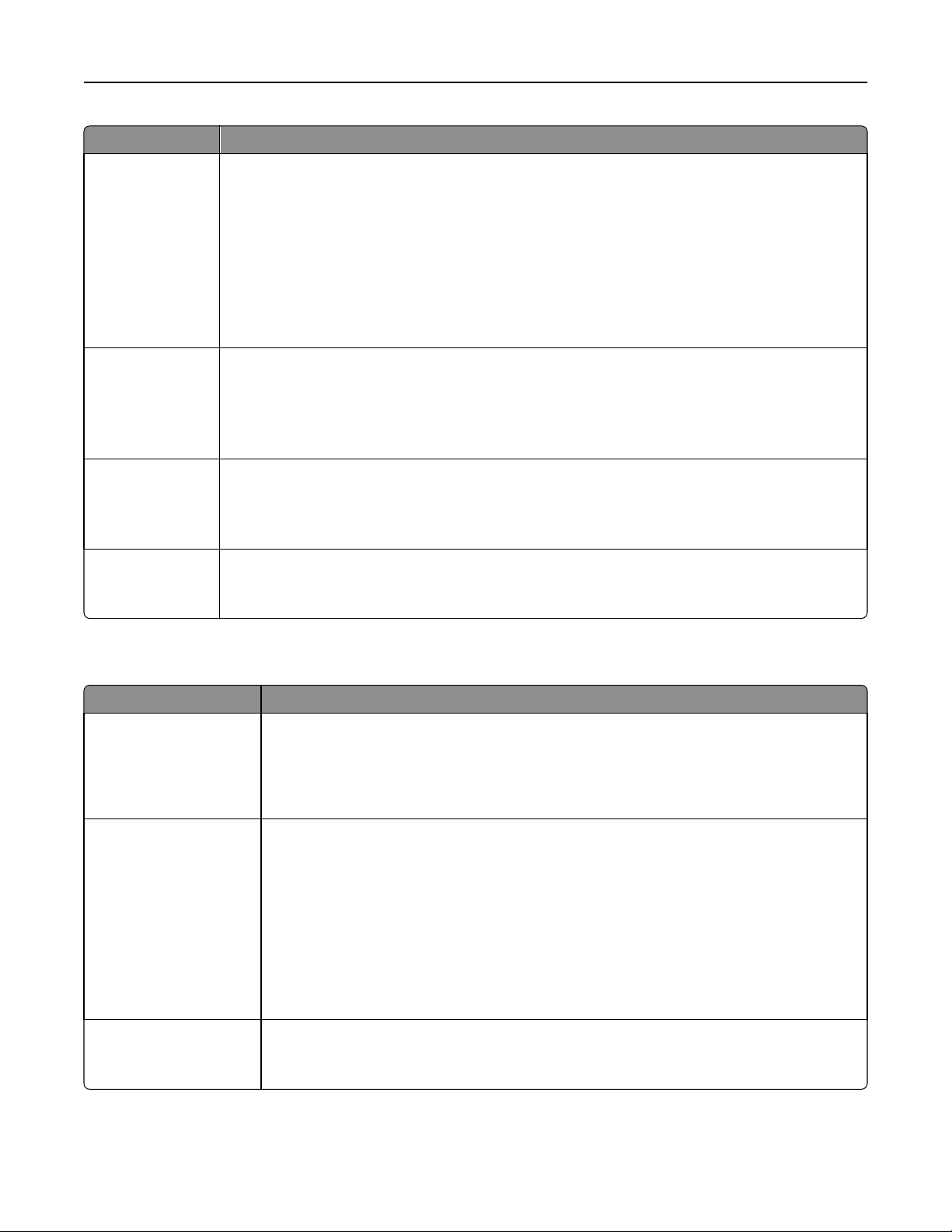
プリンタメニューを理解する 90
項目 目的
用紙の節約
オフ
2 アップ
3 アップ
4 アップ
6 アップ
9 アップ
12 アップ
16 アップ
N アップ配列
横方向(左から)
横方向(右から)
縦方向(右から)
縦方向(左から)
N アップ
N アップ枠
方向
自動
横
縦
なし
実線
1 枚の用紙に複数のページを割り付けて印刷します。
メモ:
• 出荷時の標準設定は[オフ]です。
• 1 枚の用紙に割り付けるページの数を選択すると、選択した数のページが 1 枚の用紙に表示される
ように各ページが縮小されます。
用紙節約を使用する
メモ:
• 出荷時の標準設定
場合に
1 枚の用紙に印刷するページの
は
[横方向(左から)]です。
• 配置方法は、ページ像の数およびページ像の向きが縦方向か横方向かによって異
1 枚の用紙に印刷するページ
メモ: 出荷時の標準設定は[自動]です。 縦か横かはプリンタによって選択されます。
用紙節約を使用する場合に枠線を印刷します。
メモ: 出荷時の標準設定は[なし]です。
の方向を指定します
。
順序を指定します
。
なります
。
印刷品質メニュー
使用 目的
印刷モード
カラー
白黒のみ
補正
カラー
自動
オフ
し
手差
印刷解像度
1200 dpi
4800 CQ
画像を白黒で印刷するかカラーで印刷するかを指定します。
メモ:
印刷された
メモ:
dpi または色品質(CQ)で印刷出力の解像度を指定します。
メモ: 工場出荷時は 4800 CQ に設定されています。
• 工場出荷時
• プリンタドライバ
• 工場出荷時
クトに対して異なる色変換テーブルが適用されます
は
[カラー]に設定
の設定がこの設定に優先します
ページの色を調整します
は
[自動]に設定されています。この設定では、印刷されたページ上の各
されています
。
。
。
オブジェ
• [オフ]ではカラー補正がオフになります。
• [手動]を選択した場合、[手動カラー]メニューにて色変換テーブルをカスタマイズ
できます。
することが
• 色の加減算の結果が異なるため、コンピュータ画面上の色と印刷されたページ上の色は完全
には一致しません。

プリンタメニューを理解する 91
使用 目的
トナーの濃さ
1~5
細かい線を強調
オン
オフ
カラートナー節約
オン
オフ
出力を薄く(または濃く)します。
メモ:
• 工場出荷時は 4 に設定されています。
• 値を小さくすると、トナーを節約することができます。
建築図面や地図、電気回路図、フローチャートなどに適した印刷モードを設定します。
メモ:
• 工場出荷時は[オフ]に設定されています。
• 内蔵 WEB サーバー(EWS) から [細かい線を強調]を設定するには、Web ブラウザのアドレ
スフィールドに、ネットワークプリンタの IP アドレスを入力します。
• ソフトウェアからこのオプションを設定できます。
Windows の場合
[ファイル] > [印刷]をクリックしてから、[プロパティ]、[基本設定]、[オプション]、[セットアップ]
のいずれかをクリックします。
Macintosh の場合
[ファイル] > [印刷]を選択してから、印刷ダイアログとポップアップメニューにて設定を変更し
ます。
グラフィックスや画像の印刷に使用するトナーの量を減らします。文字の印刷に使用するトナーの
量は減りません。
メモ:
• 工場出荷時は[オフ]に設定されています。
• [オン]を選択すると、この設定が[トナーの濃さ]の設定に優先します。
RGB 明
RGB コントラスト
RGB 彩度
カラーバランス
るさ
-6 ~ 6
0~5
0~5
シアン
-5 ~ 5
マゼンタ
-5 ~ 5
イエロー
-5 ~ 5
ブラック
-5 ~ 5
標準設定
に戻す
明るくするか
メモ: 工場出荷時は 0 に設定されています。
印刷物のコントラストを調整します。
メモ: 工場出荷時は 0 に設定されています。
カラー出力の彩度を調節します。
メモ: 工場出荷時は 0 に設定されています。
各色のトナー
メモ: 工場出荷時は 0 に設定されています。
暗くして
、印刷出力
使用量を増減させて
を調節します
、印刷出力の
を明るくすると
。出力
色を調整します
、トナー
。
を節約できます
。
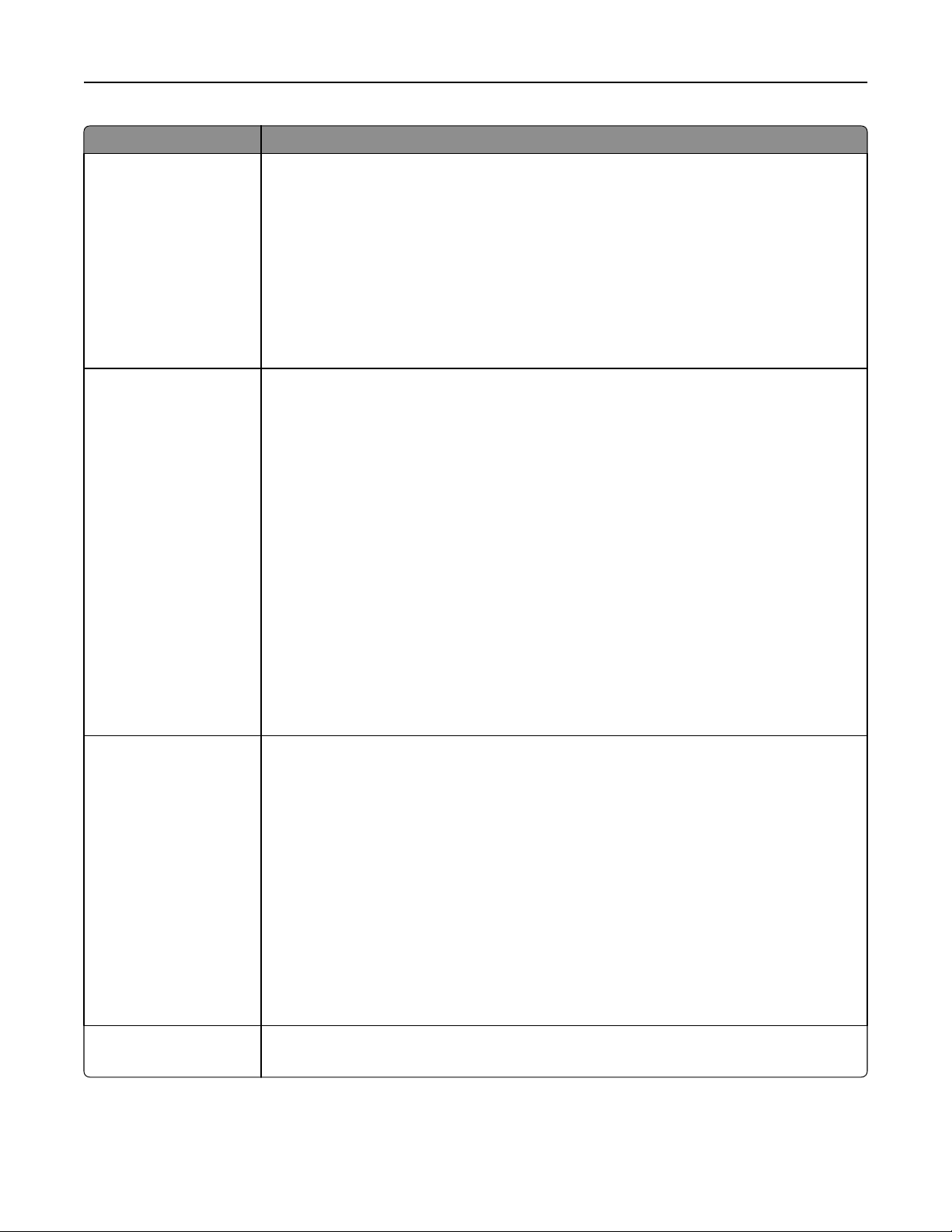
プリンタメニューを理解する 92
使用 目的
カラーサンプル
sRGB 画面
sRGB 鮮明
画面 — トゥルーブラック
鮮明
オフ — RGB
US CMYK
ユーロ CMYK
鮮明 CMYK
オフ — CMYK
手動カラー
RGB イメージ
RGB 文字
RGB グラフィックス
プリンタで使用されている RGB/CMYK の各種色変換テーブルのサンプルページを印刷します。
メモ:
• ユーザーが選択したサンプルが印刷されます。
• カラーサンプルには、RGB または CMYK の値とともに、色見本のボックスが表示されます。
目的の印刷出力において RGB と CMYK のどちらが適しているかを判断するのに役立ちます。
• 内蔵 WEB サーバー(EWS) からカラーサンプルページの全一覧にアクセスするには、Web
ブラウザのアドレスフィールドに、ネットワークプリンタの IP アドレスを入力します。
RGB の色変換をカスタマイズします。
以下のオプション
鮮明
sRGB 画面
画面 — トゥルーブラック
sRGB 鮮明
オフ
メモ:
から選択します
。
• [RGB イメージ]の工場出荷時設定は[sRGB 画面]になっています。この設定では、コンピュ
ータのディスプレイに適した色変換テーブルが適用されます。
• [RGB 文字] および [RGB グラフィックス]の工場出荷時設定は[sRGB 鮮明]になっていま
す。これは彩度を上げる色表を使用します。この設定は、グラフィックスや文字の業務印刷に
適しています。
• [Vivid]を選択
すると
、明度と彩度がより高い色変換
• [画面 - トゥルーブラック]を選択
換テーブルが適用されます。
すると
、ブラックトナーのみでグレー
テーブルが適用されます
の中間色を表現する色変
。
• [オフ]では色変換がオフになります。
手動カラー(続き)
CMYK イメージ
CMYK 文字
CMYK グラフィックス
CMYK の色変換をカスタマイズします。
以下のオプションから選択します。
US CMYK
ユーロ CMYK
鮮明 CMYK
オフ
メモ:
• 工場出荷時設定は[US CMYK]になっています。[US CMYK]では、SWOP カラー出力に近
い色を作成する色変換テーブルが適用されます。
• 米国以外の国の工場出荷時設定は[ユーロ CMYK]になっています。[ユーロ CMYK]では、
Euroscale カラー出力に近い色を作成する色変換テーブルが適用されます。
• [鮮明 CMYK]を選択すると、[US] より彩度の高い色変換テーブルが適用されます。
• [オフ]では色変換がオフになります。
スポット色交換 指定した CMYK 値を、名前付きのスポット色に割り当てます。
メモ: このメニューは、内蔵 Web サーバーでのみ
表示されます
。

プリンタメニューを理解する 93
使用 目的
カラー調整 色変換テーブルを再校正し、出力における色偏差を補正します。
メモ:
• このメニューを選択すると、カラー調整が開始されます。カラー調整中は、完了するまで、ディ
スプレイに カラー調整中 と表示されます。
• プリンタ周囲の変化しやすい環境(部屋の温度や湿度など)によって、出力の色偏差が引き起
こされる場合があります。そのような場合に、プリンタのアルゴリズムによってカラー調整する
ことができます。また、カラー調整を実行すると、カラーアライメントが再校正されます。
ユーティリティメニュー
使用 目的
されたジョブを削
保持
除
コンフィデンシャ
ル
保留
復元されなかった
ジョブ
すべて
フラッシュメモリ
ーマット
はい
いいえ
ディスク上のダウンロ
ードしたデータを
今すぐ削除
削除
をフォ
削除
しない
プリンタ
メモ:
フラッシュメモリ
警告!破損の恐れあり: フラッシュメモリをフォーマット中は、プリンタの電源をオフにしないでください。
メモ:
のハードディスクから
• 選択した
ュドライブに保存されている印刷ジョブ、およびその他の保持されたジョブには適用されません。
設定は
、プリンタに保存されている印刷
• [復元されなかった
刷ジョブや保持されたジョブをすべて削除します。
をフォーマットします
、コンフィデンシャル
ジョブ
]を選択
。
すると
または保留のジョブを削除します
ジョブにのみ適用されます
、プリンタのハードディスク
。
。ブックマーク、フラッシ
やメモリから復元
できなかった印
• [はい]を選択すると、フラッシュメモリに保存されているデータがすべて削除されます。
• [いいえ]を選択すると、フォーマットは行われません。
• ここでいうフラッシュメモリ
とは
• フラッシュメモリオプションカード
、プリンタに挿入されたフラッシュメモリカードのことを
は
、読み取りまたは書き込み保護されていてはなりません。
指します
。
• このメニュー項目は、フラッシュメモリカードが正しく動作しているときにのみ表示されます。
プリンタのハードディスクに保存されているダウンロードデータ(保持されたジョブ、バッファされたジョブ、
一時退避されたジョブなど)を削除します。
メモ:
• [今すぐ削除]を選択すると、ダウンロード物を削除するように設定され、削除完了後に元の画面に
ります
戻
。
• タッチスクリーンプリンタモデルでは、[削除しない]を選択すると、プリンタディスプレイが[ユーティリ
ティ]のメインメニュー
すると、削除完了後に元の画面に
に戻ります
。タッチスクリーンプリンタモデル
戻ります
。
以外の場合
、[削除
しない]を選択
HEX トレースの有効化印刷ジョブで発生した問題の原因を分離できます。
メモ:
にすると
無効にするには
、プリンタに送信された
、プリンタの電源を
印刷比率
オフ
オン
の推定
• HEX トレースを有効
刷されます。また、制御コードは実行されません。
• HEX トレースを終了するか
ページ当たりの
して別途印刷されます。
メモ: 工場出荷時は[オフ]に設定されています。
トナー使用率推定値を出力します
。この
推定値は
データはすべて
オフにするか
、各印刷ジョブ
HEX 数とキャラクタ
、プリンタをリセット
の最後に追加ページと
文字で印
します
。

プリンタメニューを理解する 94
XPS メニュー
項目 目的
エラーページ
オフ
オン
印刷
XML マークアップエラー
メモ: 出荷時標準設定は[オフ]です。
PDF メニュー
項目 目的
印刷
用紙にあわせて
はい
いいえ
注釈
印刷しない
印刷する
選択した用紙サイズ
メモ: 出荷時標準設定は[いいえ]です。
PDF 内の注釈を印刷します。
メモ: 出荷時標準設定は[印刷しない]です。
PostScript メニュー
使用 目的
PS エラーを印刷
オン
オフ
PostScript のエラー情報を含むページを印刷します。
メモ: 工場出荷時は[オフ]に設定されています。
を含め
、エラーに関する情報を含
に合わせてページの内容を拡大
むページを印刷します
します
/縮小
。
。
PS スタートアップモードを
ロック
オン
オフ
フォント
イメージ
優先順位
常駐
フラッシュメモリ/ハード
ディスク
平滑化
オン
オフ
SysStart ファイルを無効にできます。
メモ: 工場出荷時は[オフ]に設定
フォントの検索順序
メモ:
を指定します
されています
。
。
• 工場出荷時は[常駐]に設定されています。
• このメニュー項目
ハードディスク
• フラッシュメモリオプションカードまたは
プロテクトやパスワードプロテクトされていない)ことを確認してください。
は
、フォーマットされた正常なフラッシュメモリオプションカードまたはプリンタ
がインストールされているときにのみ表示されます
ハードディスクが
、読み取り専用
• [ジョブバッファサイズ]は 100% に設定しないでください。
解像度が低い画像のコントラスト
メモ:
• 工場出荷時
は
[オフ]に設定されています。
• 300 dpi 以上の解像度を持つ画像
やシャープネスを強調し
には
、[イメージ平滑化]の設定は効果がありません。
、色の変化を滑
。
でない
らかにします
(または書き
。
の
込み

プリンタメニューを理解する 95
PCL Emul メニュー
使用 目的
フォントソース
常駐
ダウンロード
すべて
フォント
シンボルセット
PCL エミュレーション設定
名
Courier 10
10U PC‑8
12U PC‑850
ポイントサイズ
1.00–1008.00
[フォント]メニューで使用されるフォント
メモ:
名を指定します
。
• 工場出荷時は[常駐]に設定されています。[常駐]は、RAM にダウンロードされた出荷時
フォントを示します
の標準
• [ダウンロード]は RAM でダウンロードされたフォント
。
です
。
• [すべて]はすべてのフォントで使用できます。
指定フォントとフォントが保存
メモ: 工場出荷時は Courier 10 に設定されています。
各フォント名
メモ:
のシンボルセットを指定します
• 10U 10U PC-8 は米国向けの工場出荷時設定
向上出荷時設定です。
されるオプションを示します
。
です
。
。 12U PC‑850 はグローバル向
• シンボルセットは英数字、句読点、および特殊記号の組み合わせです。シンボルセット
科学的な文章内の数学記号など、異なる言語またはプログラムをサポートします。サポー
トされたシンボル
調整可能印刷フォントのポイントサイズを変更します。
メモ:
のみが表示されます
。
• 工場出荷時は 12 に設定されています。
• ポイントサイズは文字の高さです。1 ポイントは約 0.014 インチです。ポイントは 0.25 刻み
で増減できます。
けの
は
、
PCL エミュレーション設定
ピッチ
0.08–100.00
PCL エミュレーション設定
用紙の向き
縦長
横長
PCL エミュレーション設定
1 ページ当たりの行数
1–255
調整可能フォントのフォントピッチを指定します。
メモ:
• 工場出荷時
• ピッチはインチあたりの
増減できます。
は
10 に設定されています。
固定スペース文字
(cpi) を参照
します
。ピッチは 0.01 cpi 刻みで
• 調整不可フォントの場合、ピッチは表示されますが、変更できません。
ページに印刷される文字や画像の向きを指定します。
メモ:
• 工場出荷時は[縦長]に設定されています。この設定では、文字や画像はページの短辺と
並行に印刷されます。
• [横長]を設定すると、文字や画像はページの長辺と並行に印刷されます。
1 ページ当たりの印刷行数を指定します。
メモ:
• 米国向けの工場出荷時設定
になっています。
• 行間のスペース
づいて、プリンタにより設定されます。[ 1 ページ当たりの行数]を設定する前に、[用紙サ
イズ]や[用紙の向き]を適切に設定
は
、[ 1 ページ当たりの
は
60 になっています。その他の国の工場出荷時設定は 64
行数
]や[用紙サイズ]、[用紙の向き]の設定
してください
。
に基

プリンタメニューを理解する 96
使用 目的
PCL エミュレーション設定
A4 サイズの幅
198 mm
203 mm
PCL エミュレーション設定
LF 後に CR を自動実行
オン
オフ
PCL エミュレーション
CR 後に LF を自動実行
オン
オフ
トレイ番号変更
多目的フィーダー
オフ
なし
0–199
トレイ [x] 割り当
オフ
なし
0–199
手差し用紙割り当て
オフ
なし
0–199
手差し封筒割り当て
オフ
なし
0–199
設定
割り当て
て
A4 用紙の印刷設定を行います。
メモ:
• 工場出荷時は 198 mm に設定されています。
• [ 203 mm ]を選択すると、ピッチが 10 の文字を 1 行当たり 80 文字印刷することができ
ます。
ラインフィード (LF) 制御コマンドの後にキャリッジリターン (CR) 制御コマンドを自動実行する
かどうかを指定します。
メモ: 工場出荷時は[オフ]に設定されています。
キャリッジリターン (CR) 制御コマンド
かどうかを指定します。
メモ: 工場出荷時は[オフ]に設定されています。
プリンタのソフトウェアやプログラムが、トレイやフィーダーに標準とは異なる給紙源を割り当て
る場合、それらのソフトウェアやプログラムを使って正
メモ:
の後にラインフィード
しく印刷できるように競ってされています
(LF) 制御
コマンドを自動実行する
• 工場出荷時は[オフ]に設定されています。
• [なし]では、[給紙源選択]コマンドは無視されます。このオプションは、PCL 5 インタープ リ
ンターにて選択されている場合のみ表示されます。
• 0 ~ 199 の番号を割り当てることができます。
。
番号変更
トレイ
出荷時標準設定を表示
MPF デフォルト = 8
T1 デフォルト = 1
T2 デフォルト = 4
T3 デフォルト = 5
T4 デフォルト = 20
T5 デフォルト = 21
Env デフォルト = 6
MPaper デフォルト = 2
MEnv デフォルト = 3
トレイ番号変更
標準設定に戻す
はい
いいえ
トレイやフィーダー
トレイやフィーダーの設定を、すべて工場出荷時設定に戻します。
の工場出荷時設定を表示します
。

プリンタメニューを理解する 97
HTML メニュー
項目 目的
フォント
名
Albertus MT
Antique Olive
Apple Chancery
Arial MT
Avant Garde
Bodoni
Bookman
Chicago
Clarendon
Cooper Black
Copperplate
Coronet
Courier
Eurostile
Garamond
Geneva
Gill Sans
Goudy
Helvetica
Hoefler Text
Intl CG Times
Intl Courier
Intl Univers
Joanna MT
Letter Gothic
Lubalin Graph
Marigold
MonaLisa Recut
Monaco
New CenturySbk
New York
Optima
Oxford
Palatino
StempelGaramond
Taffy
Times
TimesNewRoman
Univers
Zapf Chancery
NewSansMTCS
NewSansMTCT
New SansMTJA
NewSansMTKO
HTML ドキュメントの標準フォント
メモ: フォントが指定されていない HTML ドキュメントには、Times フォントを使
します
用
。
を設定します
。
項目 目的
フォントサイズ
1 ~ 255 pt
HTML ドキュメントの標準フォントサイズを設定します。
メモ:
• 出荷時標準設定は[12 pt]です。
• フォントサイズは、1 ポイント単位で増減できます。
拡大縮小
1–400%
HTML ドキュメントの標準フォントを拡大/縮小します。
メモ:
• 出荷時標準設定
• 拡大/縮小率
用紙の向き
縦長
横長
余白
8 ~ 255 mm
HTML ドキュメントのページの用紙の向きを設定します。
メモ: 出荷時標準設定は[縦長]です。
HTML ドキュメント
メモ:
• 出荷時標準設定
• 余白は、1 mm 単位で増減できます。
は
[100%]です。
は
、1% 単位で増減
のページ余白を設定します
は
[19 mm]です。
できます
。
。

プリンタメニューを理解する 98
項目 目的
背景
印刷しない
印刷する
HTML ドキュメントの背景を印刷するかどうかを指定します。
メモ: 出荷時標準設定は[印刷する]です。
イメージメニュー
項目 目的
自動調整
オン
オフ
反転
オン
オフ
倍率変更
左上隅の固定
最適なフォント選択
の固定
中央
高さ/幅の調整
高さの調整
幅の調整
最適な用紙サイズ、拡大/縮小率、用紙の向きを選択します。
メモ: 出荷時標準設定は[オン]です。 この設定は、一部のイメージの拡大/縮小率および用紙の向き
の設定を上書きします。
モノクロ 2 階調のイメージを反転します。
メモ:
選択した用紙
メモ:
• 出荷時標準設定
• この設定
は
• 出荷時標準設定
は
[オフ]です。
、GIF または JPEG イメージには適用
サイズに合わせてイメージを拡大
は
[最適に調整]です。
/縮小
されません
します
。
• [自動調整]を[オン]に設定すると、[倍率変更]は自動的
。
に
[最適に調整]に設定されます。
用紙の
縦長
横長
縦長反転
横長反転
向き
イメージの印刷方向
メモ: 出荷時標準設定は[縦長]です。
を設定します
。
ヘルプメニュー
[ヘルプ]メニュー
には
、一連のヘルプページが用意
として格納されています。ヘルプメニューには、プリンタの使い方やさまざまな作業に関する情報が用意されています。
プリンタには、英語版、フランス語版、ドイツ語版、スペイン語版が格納されています。その他の翻訳版については、
http://support.lexmark.com をご覧ください。
メニュー項目 説明
すべてのガイド
ガイド
用紙
メニューマップ プリンタコントロールパネルメニューと設定の一覧です。
ガイド
印刷
用紙ガイド トレイとフィーダーでサポートされている用紙サイズの一覧です。
を印刷
すべてのガイドを印刷
トレイとフィーダー
用紙およびその
します
でサポートされている用紙サイズの一覧です
他の特殊用紙のセット方法を説明します
されています
。
。このヘルプページは、プリンタ
。
。
内に
PDF ファイル
ガイド
色品質
印刷品質 印刷品質の問題を解決する方法を説明します。
色品質の問題を解決する
方法を説明します
。

プリンタメニューを理解する 99
メニュー
消耗品ガイド 消耗品を注文するのに必要な部品番号を提供します。
移動
接続ガイド プリンタをローカル接続(USB)またはネットワーク接続する方法を説明します。
印刷不良
項目
ガイド
ガイド
説明
プリンタ
印刷不良を解決するための
を安全に移動する手順を説明します
情報を説明します
。
。

コストの削減と環境の保護 100
コストの削減と環境の保護
Lexmark は環境の持続可能性に取り組み、環境への影響を減らすように継続的にプリンタを改良しています。環境
を考慮して設計し、梱包材を減らしながら、回収およびリサイクルプログラムを実施しています。詳細については、次
を参照してください。
• 通知事項
• 環境維持
• Lexmark のリサイクルプログラム(www.lexmark.com/recycle)
特定のプリンタ設定またはタスクを選択することで、プリンタの影響をさらに抑えることができる場合があります。本
章では、環境への利点を大きくする可能性のある設定およびタスクについて概要
用紙とトナーの節約
研究報告が示すように、プリンタの二酸化炭素排出量の 80% は、印刷で使用される用紙に由来しています。再生
紙を使用するとともに、以下で推奨している用紙の両面に印刷する方法や 1 枚の用紙に複数ページを印刷する方
法を利用することで、二酸化炭素排出量を大幅に削減できます。
の章
に関する
Lexmark の Web サイト(www.lexmark.com/environment)
を説明します
。
プリンタ設定で簡単に用紙や消費電力を節約する方法の詳細については、
を参照してください。
再生紙を使用する
Lexmark は環境問題意識を
奨しています。 お使いのプリンタで使用できる
の使用
紙
」 をご
覧ください
持つ企業として
。
、レーザープリンタ向けに特別に生産
再生紙に関する詳細は
50 ページの「再生紙およびその
、
消耗品を節約する
用紙の
お使いのプリンタ機種が両面印刷
[両面印刷]を選択することによって、両面印刷にするかどうかを
1 枚の用紙上での
印刷ダイアログ
に、最大で 16 ページの連続したドキュメントを印刷できます。
最初の印刷物
両面に印刷
画面の
を確認
に対応している場合
複数ページ印刷
[複数ページ
印刷
](N アップ)セクションから設定を選択することによって、1 枚の用紙の
、[印刷]ダイアログボックス
制御できます
101 ページの「エコモードを使用する」
された事務用再生紙の使用を推
他の事務用
または
Lexmark Toolbar から
。
片面
複数部のドキュメントを印刷またはコピーする
• 印刷
• ドキュメント
ダイアログまたは
刷されるかを
の
Lexmark Toolbar でプレビュー
確認できます
1 部を
印刷し
。
、内容と形式に間違いがないかどうかを
前に
、以下を確認します。
機能を選択すると
、印刷前
確認します
にドキュメントがどのように印
。
